Page 1
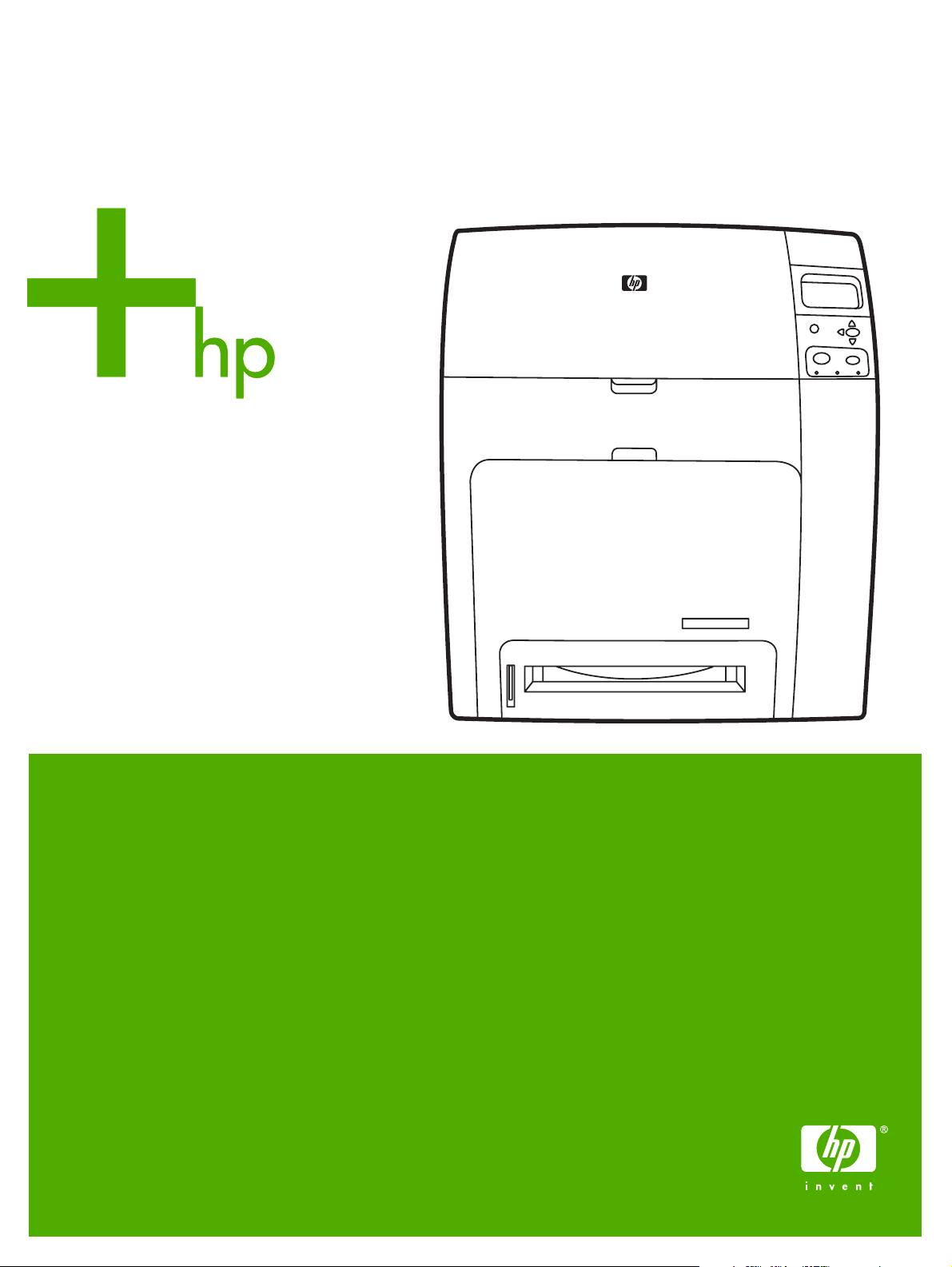
HP Color LaserJet 4700
Guía del usuario
Page 2
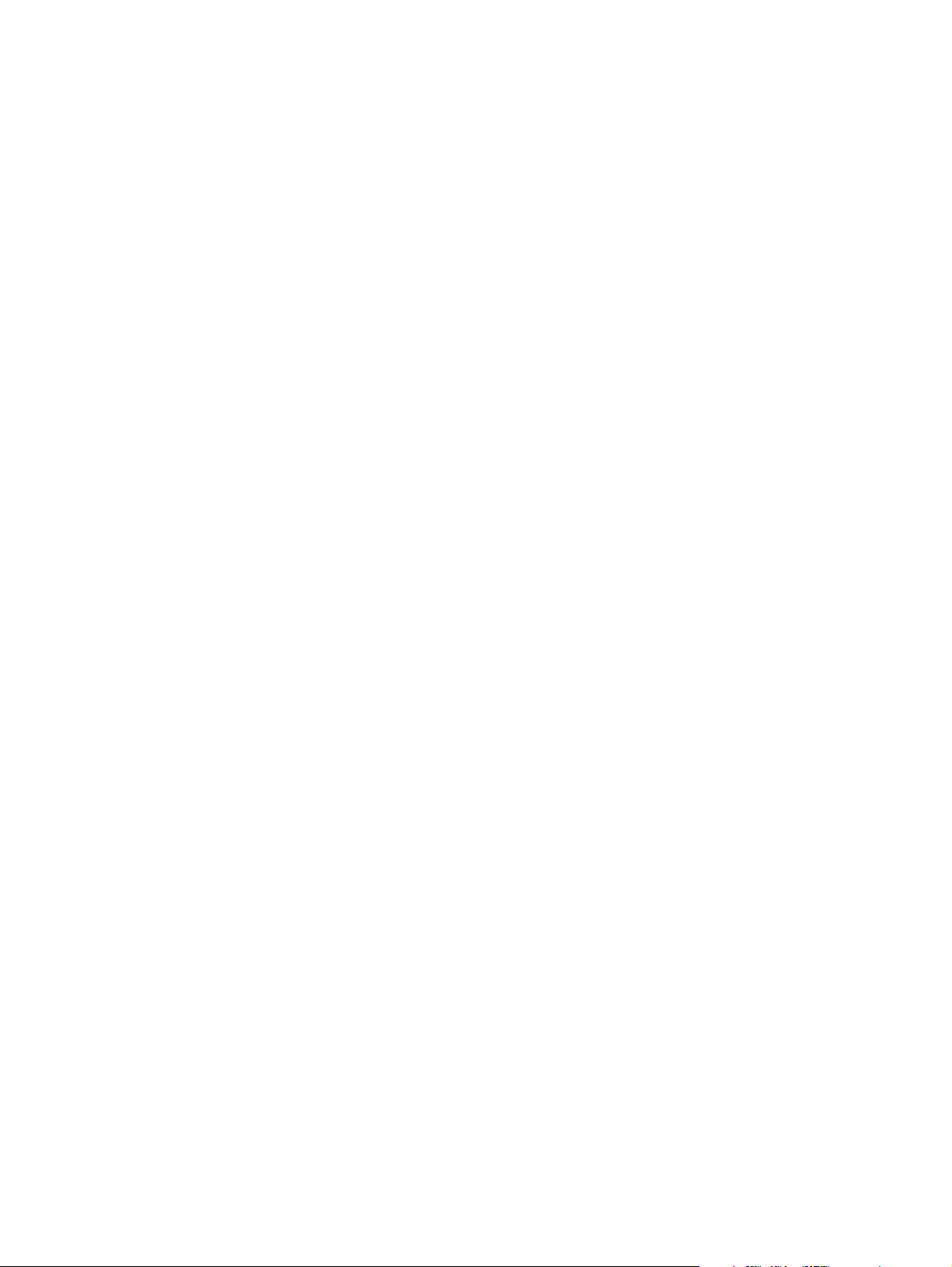
Page 3
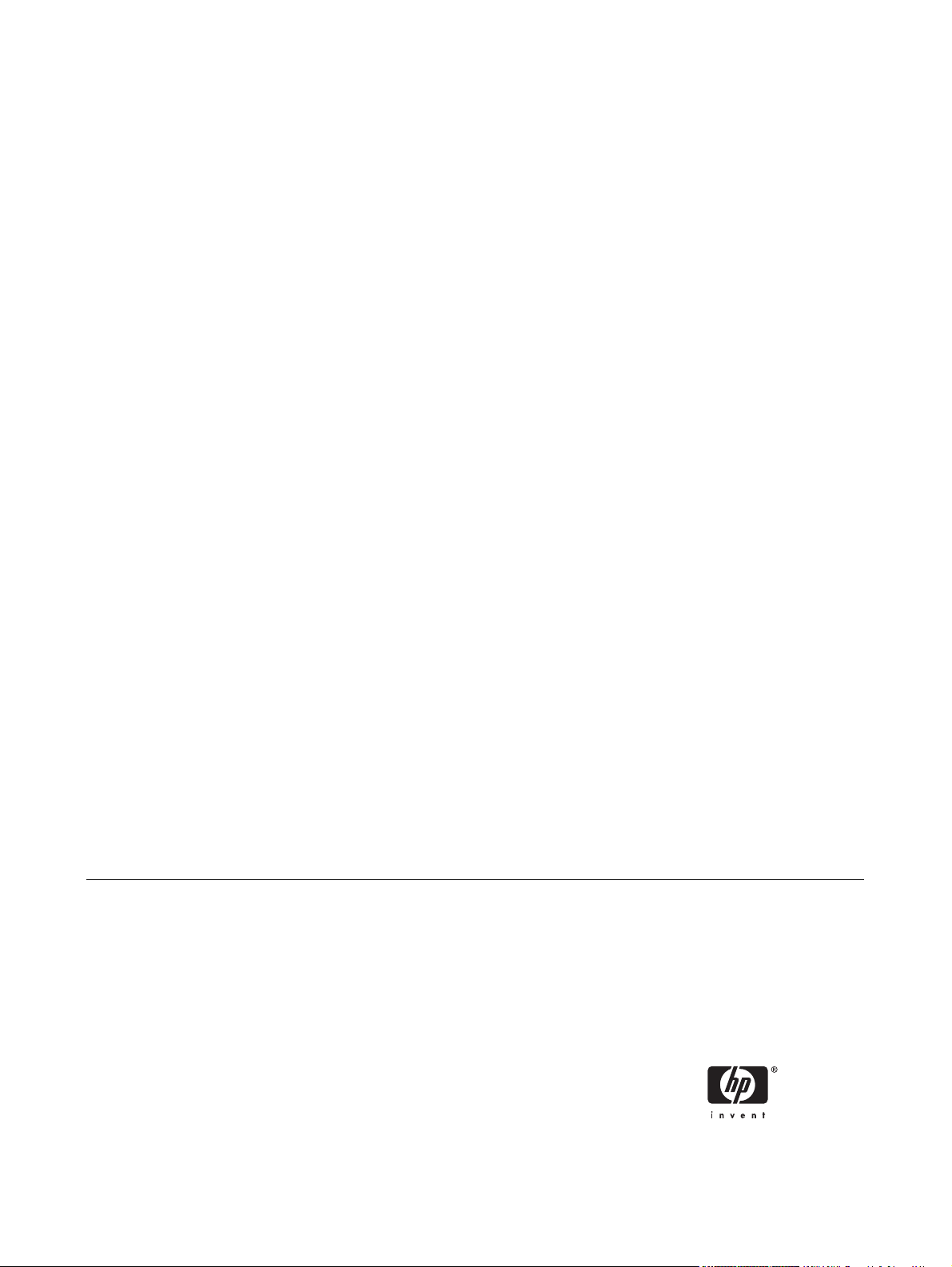
Impresora HP Color LaserJet 4700
Guía del usuario
Page 4
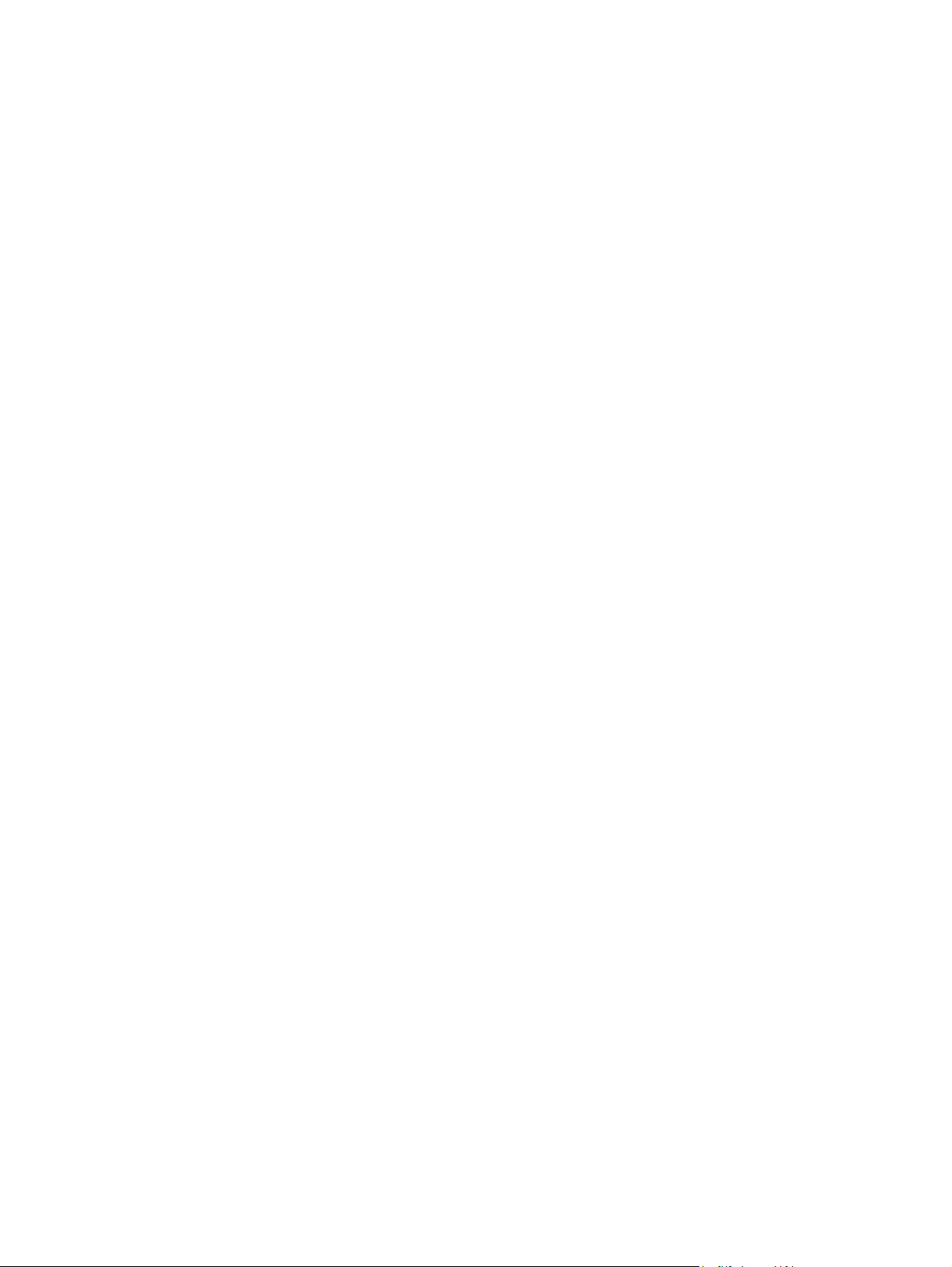
Derechos de copyright y licencia
sos de marcas comerciales
Avi
© 2005 Copyright Hewlett-Packard
Development Company, L.P.
Prohibida la reproducción, adaptación o
traducción sin autorización previa y por
escrito, salvo lo permitido por las leyes de
propiedad intelectual (copyright).
La información contenida en este
documento está sujeta a cambios sin previo
aviso.
Las únicas garantías de los productos y
servicios HP se detallan en las
declaraciones de garantía expresas que
acompañan a dichos productos y servicios.
Nada de lo que aquí se incluya debe
considerarse como una garantía adicional.
HP no será responsable de los errores u
omisiones técnicos o editoriales aquí
contenidos.
Número de referencia: Q7491-90957
ion 2: 6/2009
Edit
Adobe® es una marca comercial de Adobe
Systems Incorporated.
Corel® y CorelDRAW™ son marcas
comerciales o marcas registradas de Corel
Corporation o Corel Corporation Limited.
Energy Star® y el logotipo® de Energy Star
son marcas registradas en los Estados
Unidos de la United States Environmental
Protection Agency (Agencia para la
protección medioambiental de los Estados
Unidos).
Microsoft® es una marca comercial
registrada en los Estados Unidos de
Microsoft Corporation.
Netscape Navigator es una marca comercial
registrada en los Estados Unidos de
Netscape Communications.
Los colores PANTONE® generados podrían
no coincidir con los de los estándares
identificados PANTONE. Consulte las
últimas publicaciones PANTONE para
identificar el color adecuado. PANTONE® y
otras marcas comerciales de Pantone, Inc.
son propiedad de Pantone, Inc. © Pantone,
Inc., 2000.
PostScript® es una marca comercial de
Adobe Systems.
TrueType™ es una marca comercial en los
Estados Unidos de Apple Computer, Inc.
UNIX® es una marca comercial registrada
de The Open Group.
Windows®, MS Windows® y Windows NT®
son marcas comerciales registradas en los
Estados Unidos de Microsoft Corporation.
Page 5
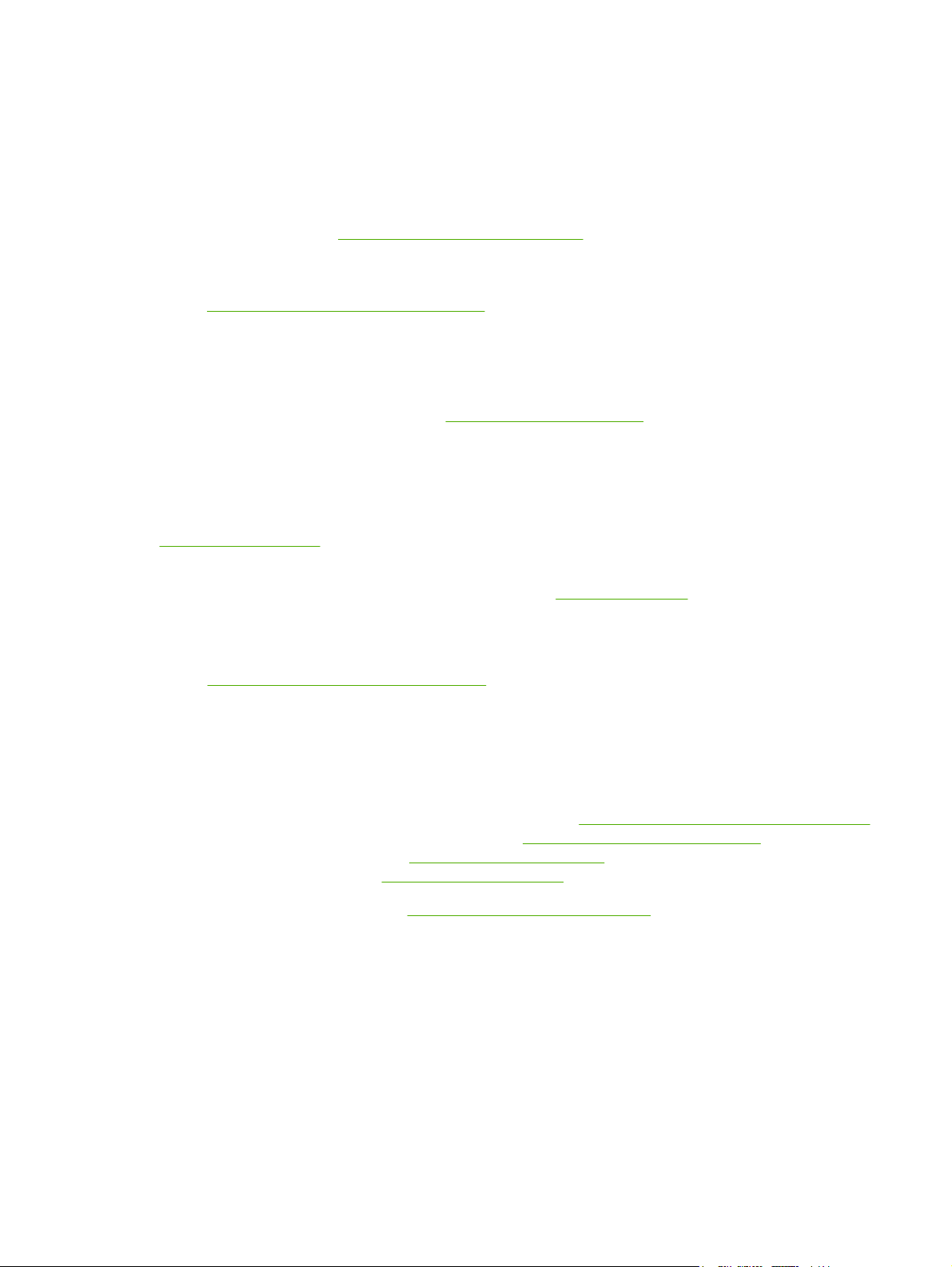
Centro de atención al cliente de HP
Servicios en línea
Para disponer de información todo el día mediante un módem o una conexión a Internet:
Dirección en Internet: en
información sobre productos y asistencia técnica, y controladores en varios idiomas para las impresoras
HP Color LaserJet 4700. (Las páginas Web están en inglés.)
http://www.hp.com/support/net_printing para obtener información acerca de la impresión en red
Visite:
mediante servidores HP Jetdirect.
HP Instant Support Professional Edition (ISPE) es un conjunto de herramientas de solución de
problemas basadas en la Web para equipos de escritorio y productos de impresión. ISPE ayuda a
identificar, diagnosticar y resolver con rapidez los problemas del equipo y la impresora. Se puede
acceder a las herramientas ISPE desde
Asistencia telefónica
HP ofrece asistencia técnica telefónica gratuita durante el período de garantía. Al llamar, se lo pondrá
en contacto con un equipo dispuesto a solucionar sus problemas. Para obtener el número telefónico
correspondiente a su país/región, consulte el folleto incluido en la caja del producto, o consulte
http://welcome.hp.com. Antes de llamar a HP, tenga preparada la siguiente información: nombre y
número de serie del producto, fecha de compra y descripción del problema.
También puede recibir asistencia técnica en Internet en
controladores.
Utilidades de software, controladores e información electrónica
http://www.hp.com/go/clj4700_software para la impresora HP Color LaserJet 4700. Es posible
Visite:
que el sitio Web de los controladores esté en inglés, pero los controladores se pueden descargar en
varios idiomas.
http://www.hp.com/support/clj4650 encontrará software actualizado de HP,
http://instantsupport.hp.com.
http://www.hp.com. Haga clic en asistencia y
Llame al: Consulte el folleto incluido en la caja de la impresora.
Pedidos de accesorios o suministros mediante HP Direct
En Estados Unidos, los suministros pueden encargarse en
En Canadá, los suministros pueden encargarse en
suministros pueden encargarse en
suministros pueden pedirse en
Los accesorios pueden pedirse en
Llame al: 1-800-538-8787 (Estados Unidos) o 1-800-387-3154 (Canadá).
Información del servicio de HP
Para ubicar a los distribuidores autorizados de HP, llame al 1-800-243-9816 (Estados Unidos) o
1-800-387-3867 (Canadá). Si necesita servicio técnico para un producto, llame al número del servicio
de atención al cliente de su país/región. Consulte el folleto incluido en la caja de la impresora.
Acuerdos de servicio técnico de HP
Llame al: 1-800-835-4747 (Estados Unidos) o 1-800-268-1221 (Canadá).
ESWW iii
http://www.hp.com/supplies. En Asia y en la zona del Pacífico, los
http://www.hp.com/paper/.
http://www.hp.com/go/accessories.
http://www.hp.ca/catalog/supplies. En Europa, los
http://www.hp.com/sbso/product/supplies.
Page 6
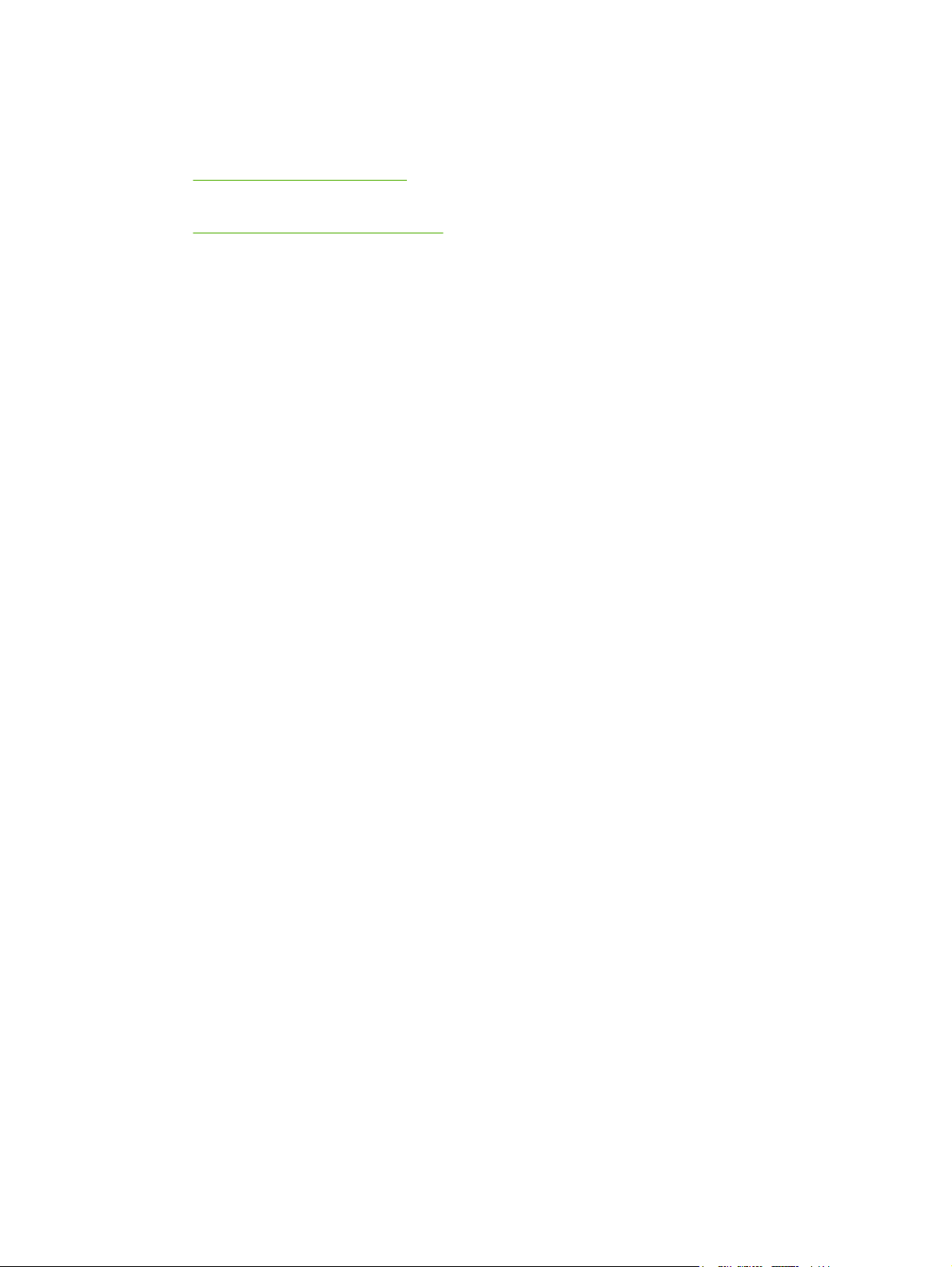
Servicio extendido: 1-800-446-0522
Asistencia técnica e información de HP para equipos Macintosh
http://www.hp.com/go/macosx para obtener información de asistencia técnica sobre Macintosh
Visite:
OS X y el servicio de suscripción de HP para actualizaciones del controlador.
http://www.hp.com/go/mac-connect para productos diseñados específicamente para usuarios
Visite:
de Macintosh.
iv Centro de atención al cliente de HP ESWW
Page 7
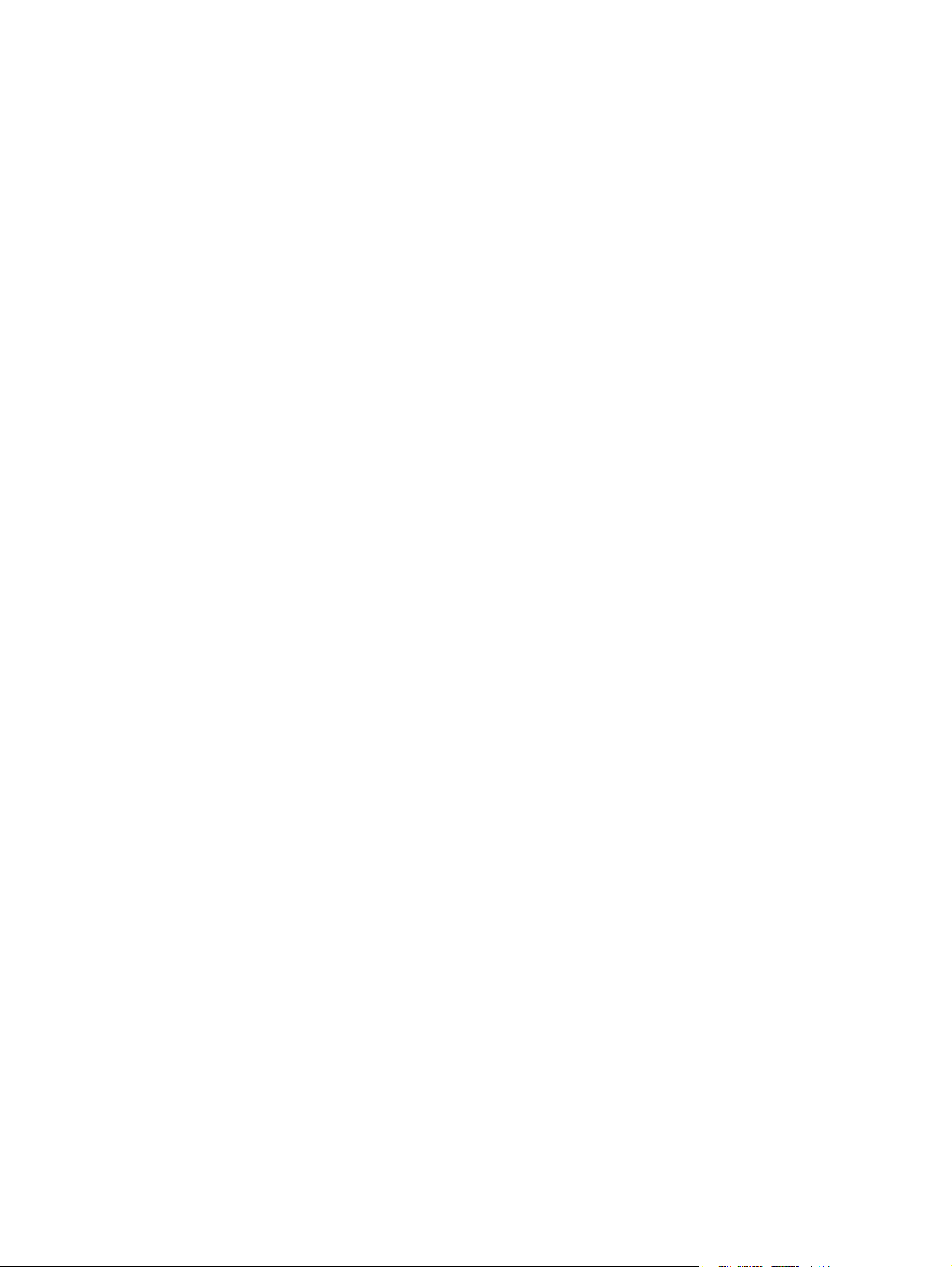
Tabla de contenidos
1 Información básica de la impresora
Acceso rápido a la información de la impresora ...................................................................................2
Enlaces en Internet ...............................................................................................................2
Enlaces de la guía del usuario ..............................................................................................2
Dónde obtener más información ...........................................................................................2
Configuración de la impresora .............................................................................2
Uso de la impresora .............................................................................................3
Configuraciones de la impresora ...........................................................................................................4
HP Color LaserJet 4700 (número de producto Q7491A) ......................................................4
HP Color LaserJet 4700n (número de producto Q7492A) ....................................................5
HP Color LaserJet 4700dn (número de producto Q7493A) ..................................................5
HP Color LaserJet 4700dtn (número de producto Q7494A) .................................................5
HP Color LaserJet 4700ph+ (número de producto Q7495A) ...............................................6
Características de la impresora .............................................................................................................7
Visión general ......................................................................................................................................10
Software de la impresora ....................................................................................................................12
Software ..............................................................................................................................12
Características de software ................................................................................12
Configuración automática del controlador ..........................................................12
Actualizar ahora .................................................................................................12
Configuración previa del controlador HP ..........................................................13
Instalación del software del sistema de impresión .............................................................13
Instalación del software del sistema de impresión de Windows para
conexiones directas ...........................................................................................13
Instalación del software del sistema de impresión de Windows para
redes ..................................................................................................................14
Configuración de un equipo con Windows para utilizar la impresora en red
mediante el uso compartido de Windows ..........................................................15
Instalación del software después de conectar el cable paralelo o USB .............15
Desinstalación del software ................................................................................................16
Eliminación del software de sistemas operativos de Windows ..........................16
Software para redes ...........................................................................................................16
HP Web Jetadmin ..............................................................................................16
UNIX ...................................................................................................................17
Utilidades ............................................................................................................................17
HP Easy Printer Care Software ..........................................................................18
Servidor Web incorporado .................................................................................18
Características ...................................................................................18
Otros componentes y utilidades .........................................................................19
Controladores de impresora ................................................................................................................20
ESWW v
Page 8
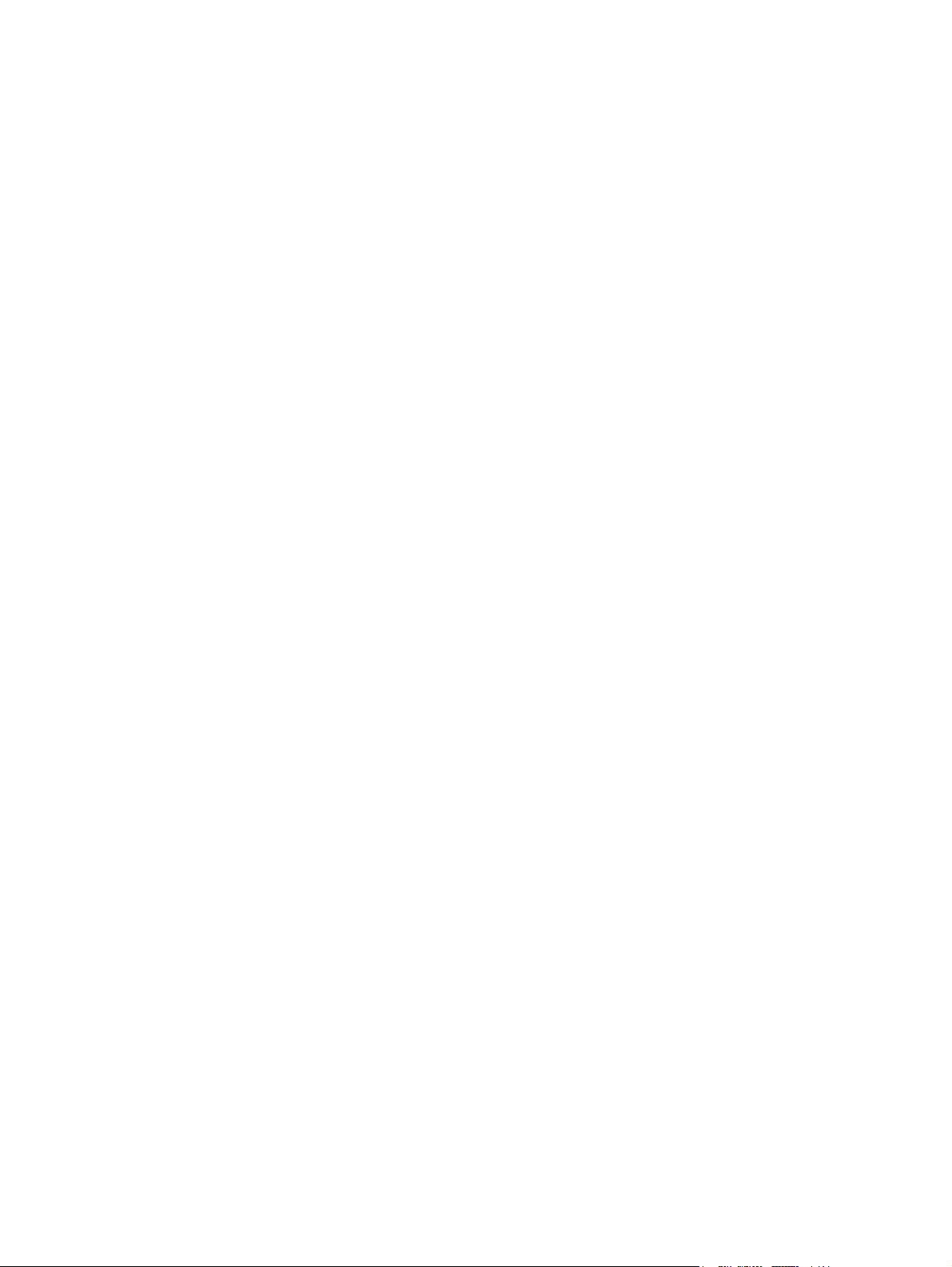
Controladores de impresora compatibles ...........................................................................20
Controladores adicionales ..................................................................................................20
Selección del controlador de impresora adecuado .............................................................21
Ayuda del controlador de impresora (Windows) .................................................................21
Cómo obtener acceso a los controladores de impresora ...................................................21
Controladores de impresora para equipos Macintosh .........................................................................24
Controladores de impresora compatibles ...........................................................................24
Cómo obtener acceso a los controladores de impresora ...................................................24
Software para equipos Macintosh .......................................................................................................26
Instalación del software del sistema de impresión de Macintosh para redes .....................26
Instalación del software del sistema de impresión de Macintosh para conexiones
directas (USB) ....................................................................................................................27
Para eliminar el software de sistemas operativos de Macintosh ........................................28
Uso de HP Printer Utility para Macintosh ............................................................................................29
Apertura de HP Printer Utility ..............................................................................................29
Impresión de una página de limpieza .................................................................................29
Impresión de una página de configuración .........................................................................29
Consulta del estado de los suministros ..............................................................................30
Pedidos de suministros en línea y uso de otras características de asistencia ...................30
Carga de un archivo en la impresora ..................................................................................30
Carga de fuentes en la impresora ......................................................................................31
Actualización del firmware ..................................................................................................31
Activación del modo de impresión a doble cara (dúplex) ...................................................31
Activación del modo de impresión Economode ..................................................................32
Cambio de la densidad del tóner ........................................................................................32
Cambio de la configuración de resolución ..........................................................................32
Bloqueo o desbloqueo de los dispositivos de almacenamiento de la impresora ................32
Almacenamiento o impresión de trabajos almacenados ....................................................33
Configuración de las bandejas ...........................................................................................33
Cambio de la configuración de red .....................................................................................33
Apertura del servidor Web incorporado ..............................................................................34
Configuración de alertas de correo electrónico ..................................................................34
Especificaciones de los medios ..........................................................................................................36
Gramajes y tamaños de medio admitidos ..........................................................................36
2 Panel de control
Introducción .........................................................................................................................................42
Visor ....................................................................................................................................42
Acceso al panel de control desde un equipo ......................................................................44
Botones del panel de control ...............................................................................................................45
Interpretación de las luces indicadoras del panel de control ...............................................................46
Interpretación de los códigos de luces indicadoras de la grapadora/apiladora ...................................47
Menús del panel de control .................................................................................................................50
Información básica sobre la instalación inicial ....................................................................50
Jerarquía de menús ............................................................................................................................51
Para acceder a los menús: .................................................................................................51
Menú Recuperar trabajo .....................................................................................................51
Menú Información ...............................................................................................................51
Menú Manejo de papel .......................................................................................................52
Menú Configurar dispositivo ...............................................................................................52
vi ESWW
Page 9
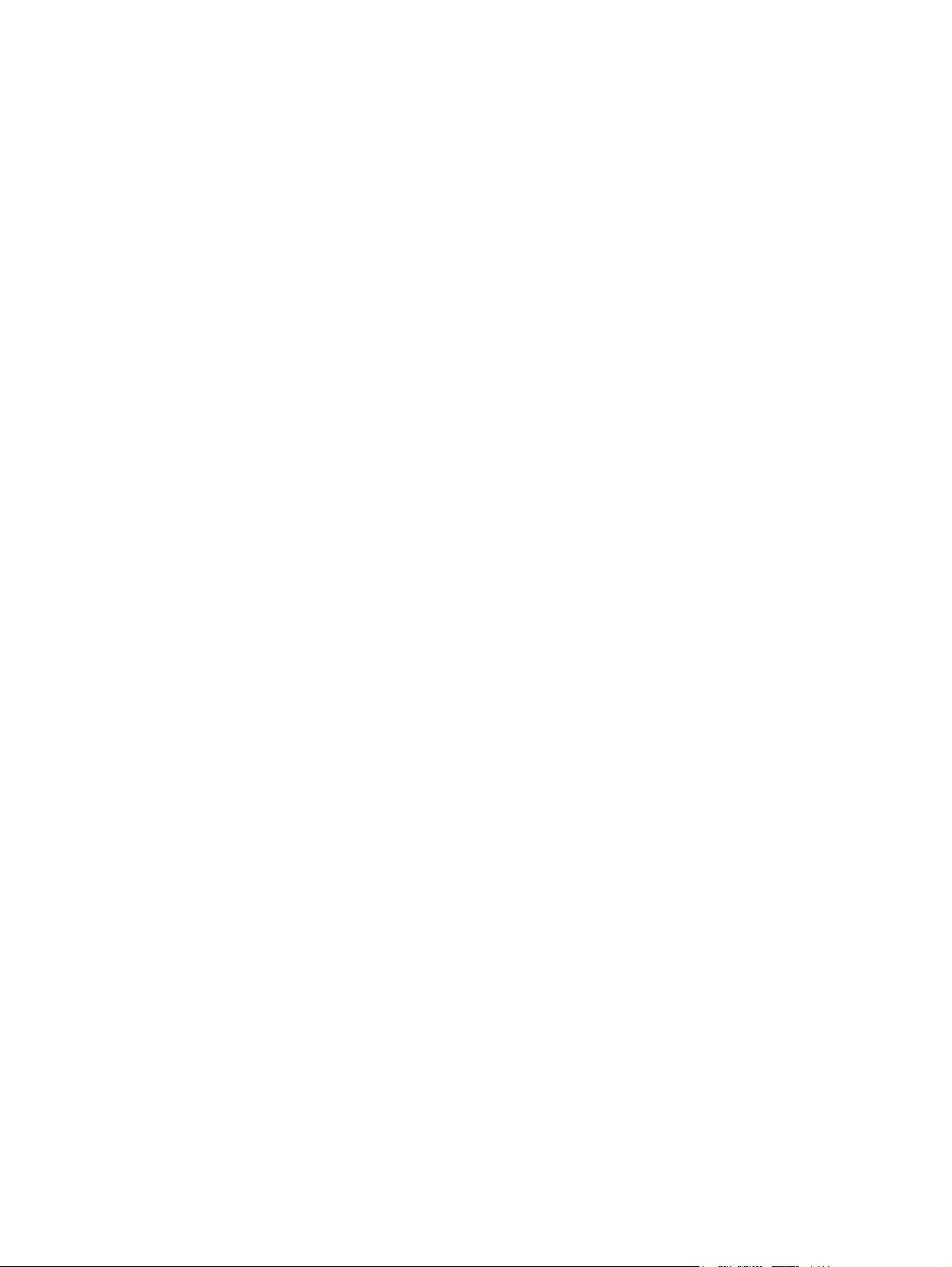
Menú Diagnóstico ...............................................................................................................54
Menú Recuperar trabajo ......................................................................................................................55
Menú Información ................................................................................................................................56
Menú Manejo de papel ........................................................................................................................57
Menú Configurar dispositivo ................................................................................................................58
Menú Impresión ..................................................................................................................58
Menú Calidad de impresión ................................................................................................60
Menú Config. sistema .........................................................................................................62
Menú Grapadora/apiladora .................................................................................................65
Menú E/S ............................................................................................................................66
menú Restablecimiento ......................................................................................................68
Menú Diagnóstico ................................................................................................................................69
Modificación de los valores de configuración del panel de control de la impresora ............................70
Límite de almacenamiento de trabajos ...............................................................................70
Establecimiento del límite de almacenamiento de trabajos ...............................70
Trabajo en tiempo de espera ..............................................................................................70
Configuración del tiempo de trabajo en espera .................................................70
Mostrar dirección IP ............................................................................................................71
Mostrar la dirección IP .......................................................................................71
Alternancia color/negro .......................................................................................................71
Configuración de la alternancia color/negro .......................................................72
Opciones de comportamiento de las bandejas ...................................................................72
Configuración de la impresora para que utilice la bandeja solicitada ................73
Configuración de la indicación de alimentación manual ....................................73
Configuración del valor predeterminado de la impresora para medios PS
Defer ..................................................................................................................74
Configuración de la impresora para que utilice la indicación tamaño/tipo .........74
Configuración de la impresora para que utilice otra bandeja .............................74
Configuración de la impresora para que imprima a doble cara las hojas en
blanco .................................................................................................................75
Configuración de la impresora para que gire las imágenes ...............................75
Retraso del modo de reposo ..............................................................................................76
Configuración del retraso del modo de reposo ..................................................76
Desactivación/activación del modo de reposo ...................................................76
Hora para salir del modo de reposo ...................................................................................77
Configuración de la hora para salir del modo de reposo ...................................77
Brillo del visor .....................................................................................................................78
Configuración del brillo del visor ........................................................................78
Lenguaje .............................................................................................................................78
Configuración del lenguaje .................................................................................78
Advertencias eliminables ....................................................................................................79
Configuración de las advertencias eliminables: .................................................79
Continuación automática ....................................................................................................79
Configuración de la continuación automática ....................................................79
Reemplace los suministros .................................................................................................80
Configuración de la respuesta frente a la orden de reemplazar
suministros .........................................................................................................80
Pedir en ..............................................................................................................................81
Configuración del pedido en respuesta ..............................................................81
Suministro de color agotado ...............................................................................................81
ESWW vii
Page 10
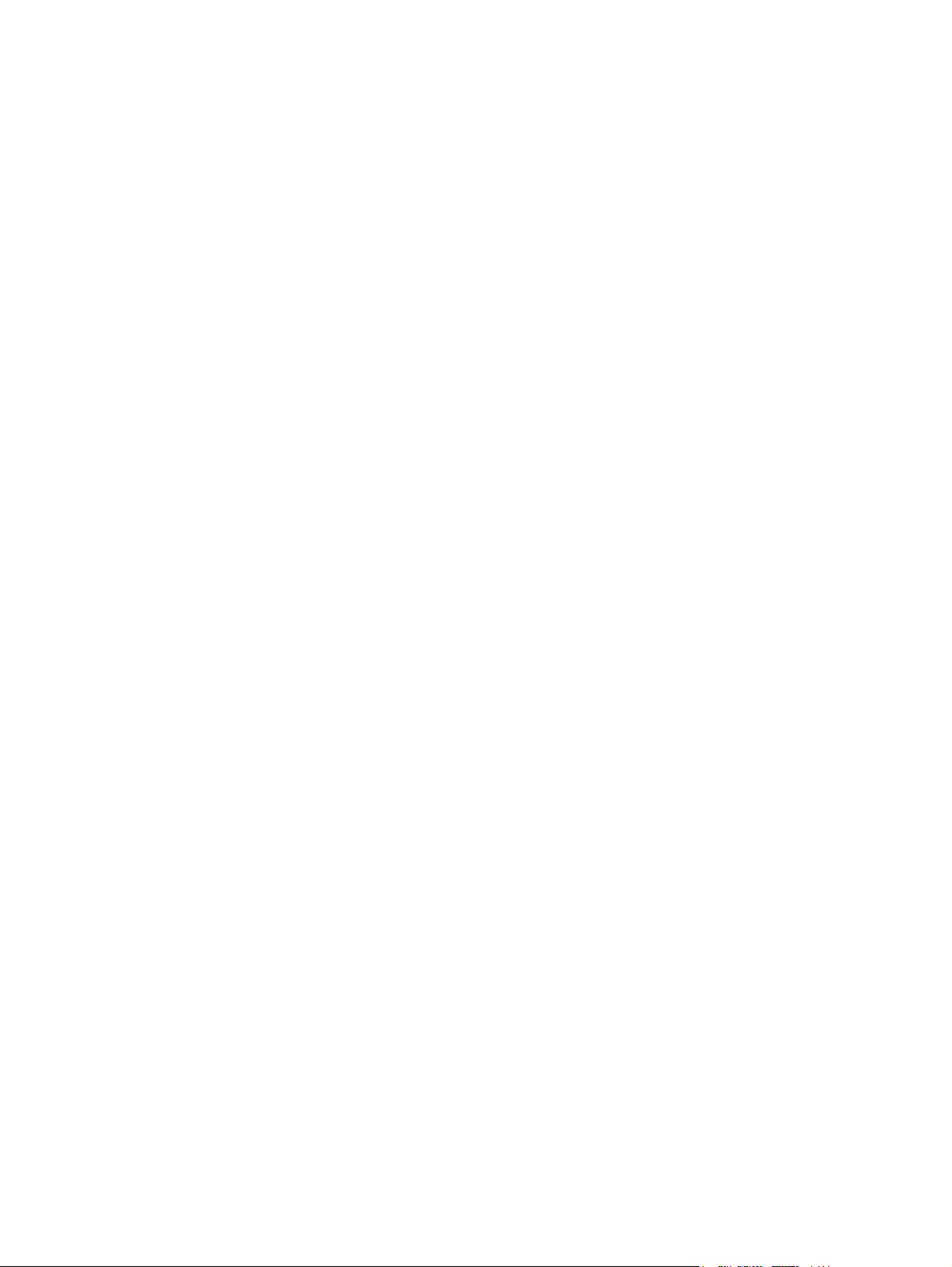
Recuperación de atascos ...................................................................................................82
Disco RAM ..........................................................................................................................82
Idioma .................................................................................................................................83
Uso del panel de control de la impresora en entornos compartidos ...................................................84
3 Configuración de E/S
Configuración de la red .......................................................................................................................86
Configuración de parámetros TCP/IP .................................................................................86
Configuración paralela ........................................................................................................................91
Configuración de USB .........................................................................................................................92
Configuración de conexión auxiliar .....................................................................................................93
Servidores de impresión HP Jetdirect .................................................................................................94
Soluciones de software disponibles ....................................................................................94
Impresión inalámbrica .........................................................................................................................95
Norma 802.11 de IEEE .......................................................................................................95
Bluetooth .............................................................................................................................95
Configuración de la respuesta a los medios de color agotados .........................81
Configuración de la respuesta de recuperación de atascos ..............................82
Modificación del comportamiento del disco RAM ..............................................82
Selección del idioma ..........................................................................................83
Selección del idioma si el visor se encuentra en un idioma que
desconoce ..........................................................................................................83
Configuración manual de los parámetros TCP/IP desde el panel de control
de la impresora ..................................................................................................86
Configuración de una dirección IP .....................................................................86
Configuración de la máscara de subred ............................................................87
Configuración de la puerta de enlace predeterminada ......................................88
Desactivación de los protocolos de red (opcional) .............................................88
Desactivación de IPX/SPX .................................................................................89
Desactivación de DLC/LLC ................................................................................89
Desactivación de AppleTalk ...............................................................................90
4 Tareas de impresión
Control de los trabajos de impresión ...................................................................................................98
Origen .................................................................................................................................98
Tipo y tamaño .....................................................................................................................98
Prioridades de la configuración de impresión .....................................................................98
Selección de medios .........................................................................................................................100
Medios que deben evitarse ...............................................................................................100
Papel que puede dañar la impresora ................................................................................100
Detección automática de tipos de medios (modo autodetección) .....................................................102
Detección en Bandeja 1 ....................................................................................................102
Detección en Bandeja 2–N ...............................................................................................103
Configuración de bandejas de entrada .............................................................................................104
Configuración de las bandejas siguiendo las indicaciones de la impresora .....................104
Configuración de una bandeja al cargar papel .................................................................104
Configuración de una bandeja para que se ajuste a los valores del trabajo de impresión 105
Configuración de bandejas mediante el menú Manejo de papel ......................................105
Configuración de la Bandeja 2 y de las opcionales para papel de tamaño especial ........106
Impresión desde la Bandeja 1 (bandeja multifunción) ......................................................107
viii ESWW
Page 11
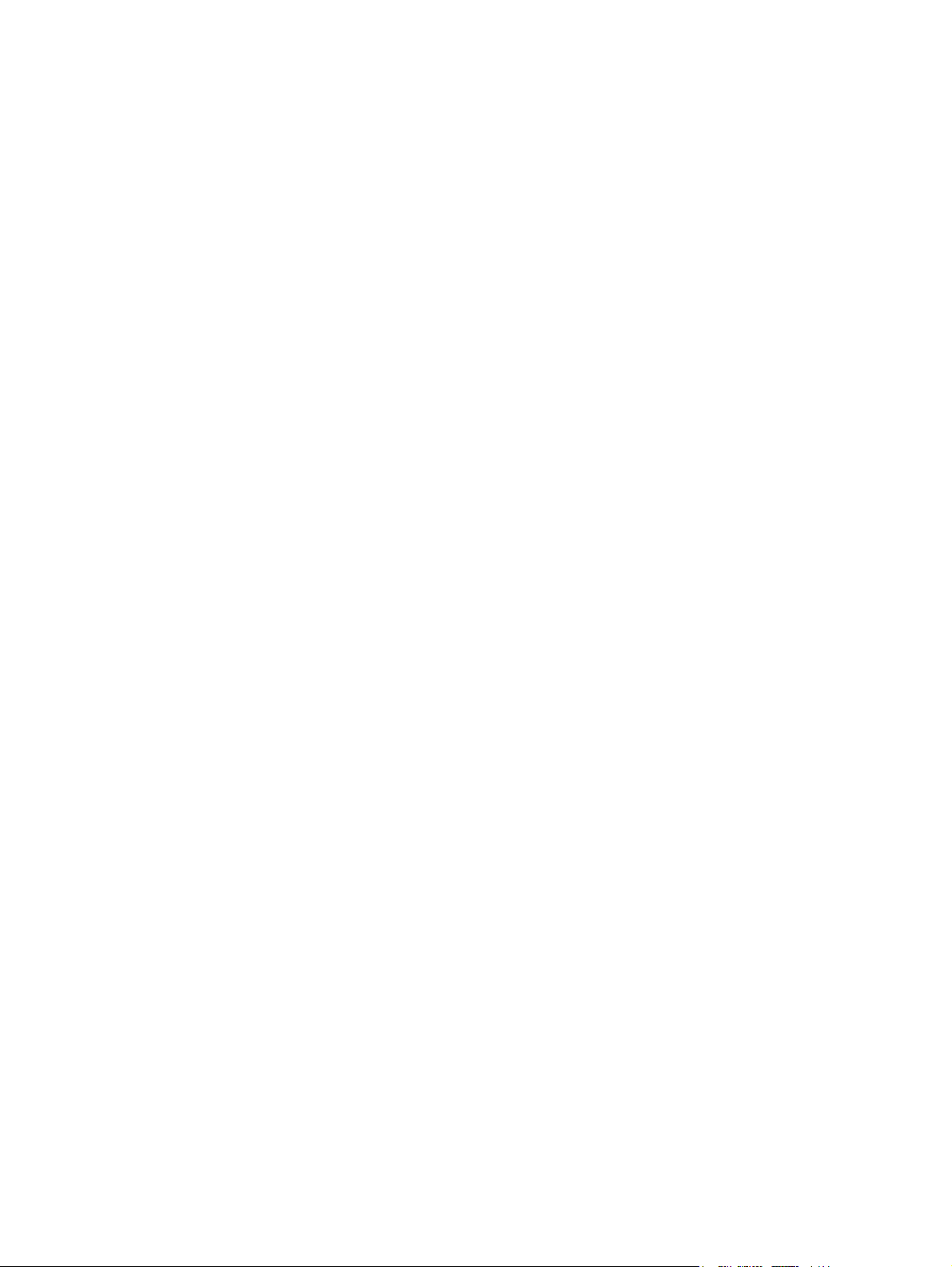
Carga de la Bandeja 1 .....................................................................................108
Impresión de sobres desde la Bandeja 1 .........................................................................108
Carga de los sobres en la Bandeja 1. ..............................................................109
Impresión de sobres .........................................................................................110
Impresión desde la Bandeja 2 o desde las bandejas opcionales .....................................110
Carga de medios detectables de tamaño estándar en la Bandeja 2 y en las bandejas
opcionales .........................................................................................................................111
Carga de medios indetectables de tamaño estándar en la Bandeja 2 y en las bandejas
opcionales .........................................................................................................................113
Carga de medios de tamaño especial en la Bandeja 2 y en las bandejas
opcionales .........................................................................................................................115
Impresión en medios especiales .......................................................................................................117
Transparencias .................................................................................................................117
Papel satinado ..................................................................................................................117
Papel de color ...................................................................................................................118
Sobres ..............................................................................................................................118
Etiquetas ...........................................................................................................................118
Papel pesado ....................................................................................................................119
Papel resistente HP LaserJet ...........................................................................................119
Formularios preimpresos y papel con membrete .............................................................120
Papel reciclado .................................................................................................................120
Uso de las características del controlador de impresora ..................................................................121
Creación y uso de configuraciones rápidas ......................................................................121
Creación y uso de marcas de agua ..................................................................................122
Cambio del tamaño de los documentos ...........................................................................122
Establecimiento de un tamaño de papel especial desde el controlador de
impresora ..........................................................................................................................123
Uso de otros papeles/portadas .........................................................................................123
Impresión de la primera página en blanco ........................................................................124
Impresión de varias páginas en una hoja .........................................................................124
Impresión en ambas caras del papel ................................................................................125
Para imprimir en ambas caras con el accesorio de impresión a doble
cara ..................................................................................................................125
Para imprimir en ambas caras manualmente ..................................................126
Opciones de disposición del papel para imprimir en ambas caras ..................126
Configuración de las opciones de grapado ......................................................................127
Configuración de las opciones de color ............................................................................127
Uso del cuadro de diálogo Opciones de HP Digital Imaging ............................................128
Uso de la ficha Servicios ..................................................................................................129
Uso de las características del controlador de impresora para Macintosh .........................................130
Creación y uso de preajustes en Mac OS X .....................................................................130
Impresión de una portada .................................................................................................130
Impresión de varias páginas en una hoja .........................................................................131
Impresión en ambas caras del papel ................................................................................131
Configuración de las opciones de color ............................................................................133
Impresión a doble cara ......................................................................................................................134
Configuración del panel de control para la impresión automática a doble cara ...............135
Activación o desactivación de la opción de impresión a doble cara desde el
panel de control de la impresora ......................................................................135
Opciones de encuadernación para trabajos de impresión a doble cara ...........................136
ESWW ix
Page 12
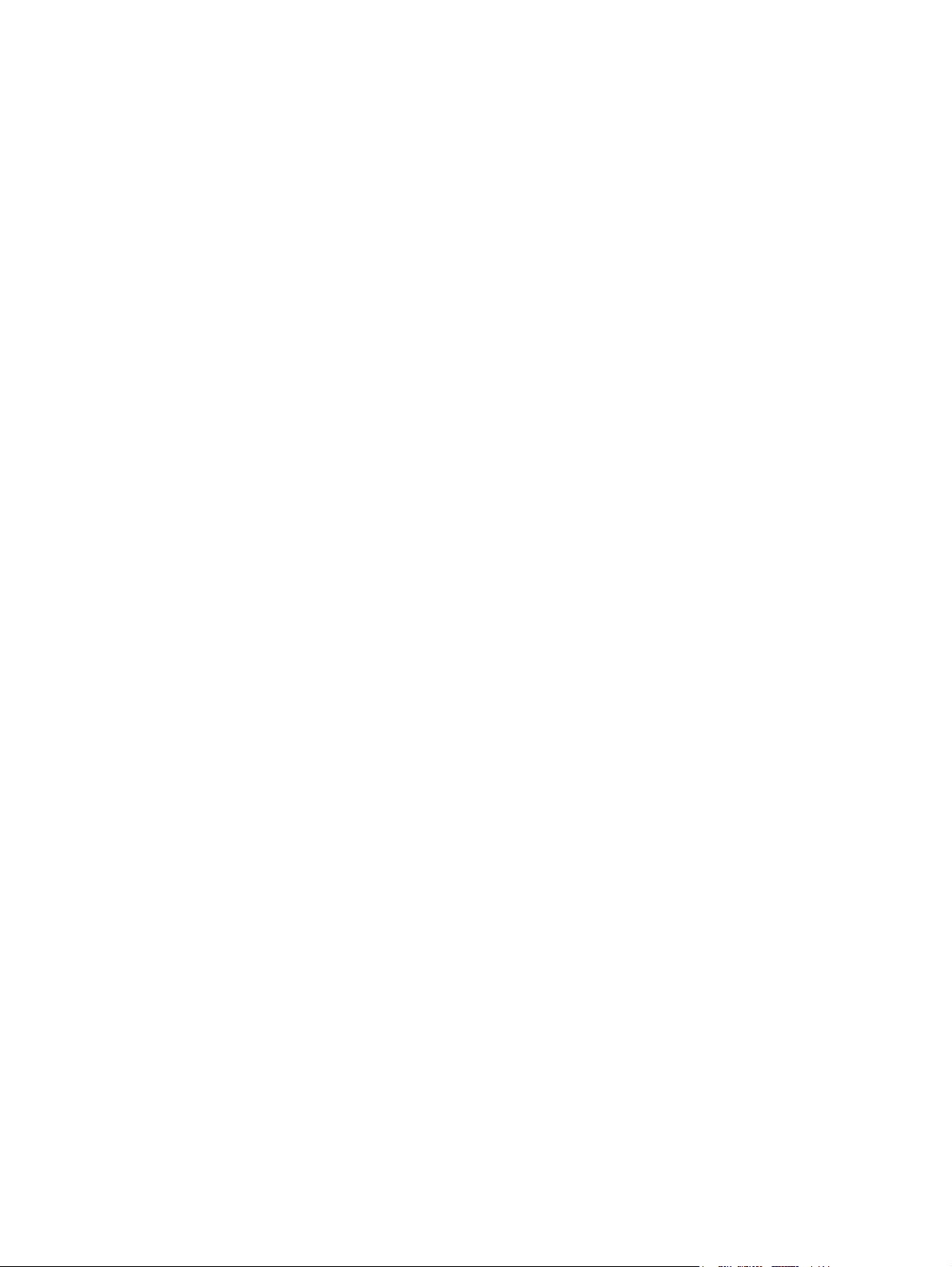
Impresión manual a doble cara ........................................................................................137
Impresión de folletos .........................................................................................................137
Utilización de la grapadora/apiladora ................................................................................................138
Configuración del controlador de la impresora para reconocer la grapadora/
apiladora. ..........................................................................................................................138
Selección del comportamiento de la impresora al sacar las grapas. ................................139
Impresión para la grapadora/apiladora .............................................................................139
Selección de la grapadora en una aplicación ...................................................................140
Selección de la grapadora en el panel de control .............................................................140
Separación de trabajos .....................................................................................................140
Orientación del papel cuando la grapadora/apiladora se encuentra instalada .................141
Situaciones especiales de impresión ................................................................................................142
Impresión de una primera página diferente ......................................................................142
Impresión de contraportada en blanco .............................................................................142
Impresión en medios de tamaño especial ........................................................................142
Interrupción de una solicitud de impresión .......................................................................143
Interrupción del trabajo de impresión en curso desde el panel de control de
la impresora .....................................................................................................143
Interrupción del trabajo de impresión en curso desde una aplicación de
software ............................................................................................................143
Características del almacenamiento de trabajos ..............................................................................144
Impresión de prueba y retención de un trabajo ................................................................144
Impresión de trabajos almacenados ................................................................144
Eliminación de trabajos almacenados ..............................................................145
Trabajos privados .............................................................................................................145
Impresión de un trabajo privado .......................................................................146
Eliminación de un trabajo privado ....................................................................146
Modo Mopier .....................................................................................................................147
Almacenamiento de un trabajo de impresión ...................................................................147
Trabajos de copiado rápido ..............................................................................................147
Administración de la memoria ...........................................................................................................149
5 Administración de la impresora
Páginas de información de la impresora ...........................................................................................152
Diagrama de menús .........................................................................................................152
Página de configuración ...................................................................................................153
Página de estado de suministros ......................................................................................153
Página de uso ...................................................................................................................153
Página de demostración ...................................................................................................154
Imprimir muestras de CMYK .............................................................................................154
Imprimir muestras de RGB ...............................................................................................155
Directorio de archivos .......................................................................................................155
PCL o Lista de fuentes PS ................................................................................................155
Registro de eventos ..........................................................................................................156
Utilización del servidor Web incorporado ..........................................................................................157
Acceso al servidor Web incorporado ................................................................................157
Ficha Información .............................................................................................................158
Ficha Configuración ..........................................................................................................158
Configuración del reloj de tiempo real ..............................................................................159
Ficha Redes ......................................................................................................................159
x ESWW
Page 13
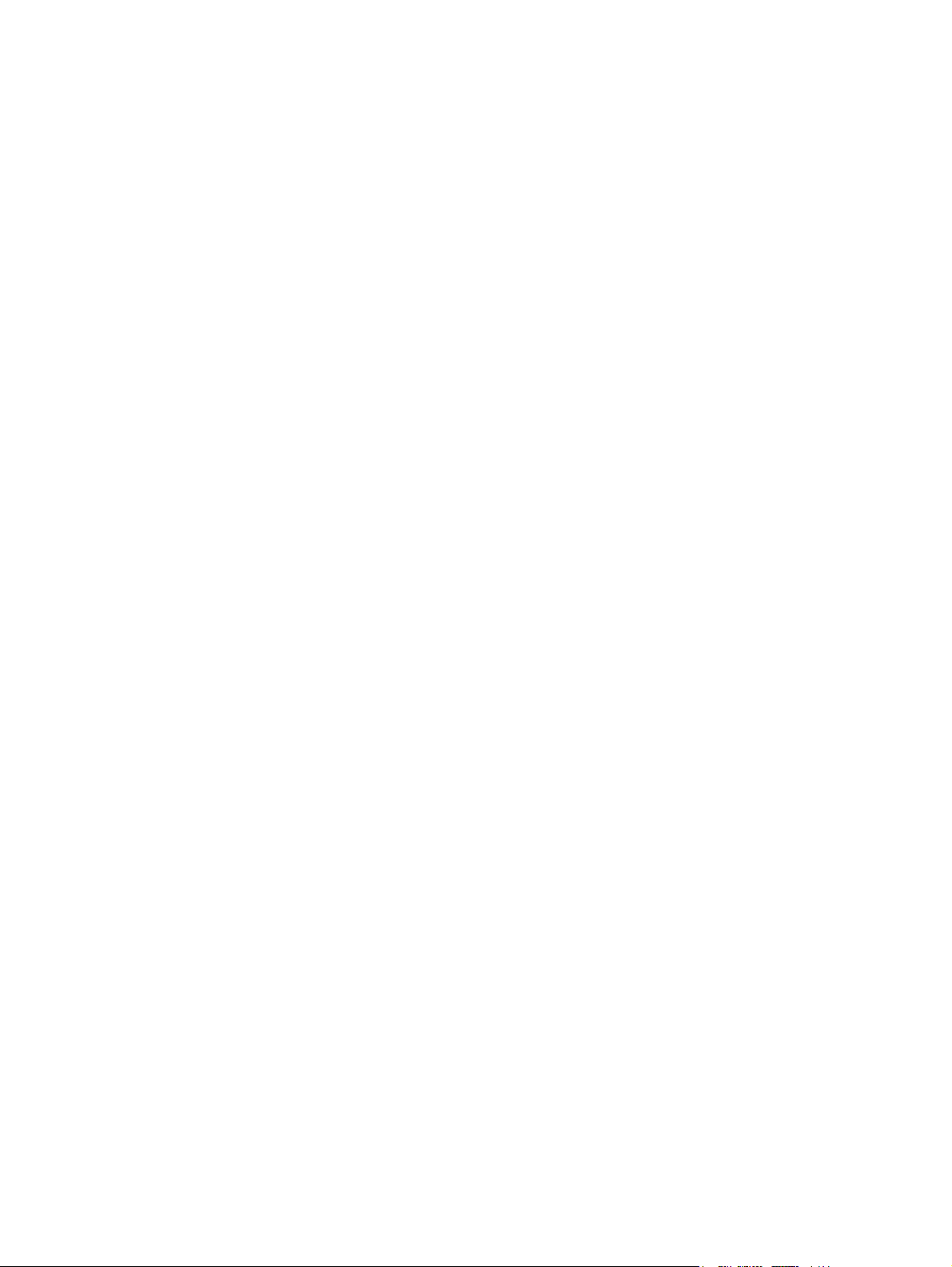
6 Color
Otros enlaces ....................................................................................................................159
Uso de HP Easy Printer Care Software ............................................................................................160
Sistemas operativos compatibles .....................................................................................160
Para utilizar HP Easy Printer Care Software ....................................................................160
Secciones de HP Easy Printer Care Software ..................................................................160
Utilización de colores ........................................................................................................................164
HP ImageREt 3600 ...........................................................................................................164
Selección de papel ...........................................................................................................164
Opciones de color .............................................................................................................164
sRGB ................................................................................................................................164
Impresión en cuatro colores — CMYK .............................................................................165
Emulación del conjunto de tinta CMYK (sólo PostScript) .................................................165
Coincidencia de colores ....................................................................................................................166
Coincidencia de colores PANTONE® ...............................................................................166
Coincidencia de colores con libros de muestras ..............................................................166
Muestras de colores de impresión ....................................................................................167
Opciones de administración del color de la impresora en equipos con Windows .............................168
Impresión en escala de grises ..........................................................................................168
Color RGB (Temas de color) ............................................................................................168
Ajuste manual o automático del color ...............................................................................169
Opciones manuales de color ............................................................................169
Restricción de la impresión en colores .............................................................................170
Opciones de administración del color de la impresora en equipos Macintosh ..................................172
Impresión de colores como grises ....................................................................................172
Opciones de color avanzadas para texto, gráficos y fotografías ......................................172
Opciones de medios tonos ...............................................................................172
Grises neutros ..................................................................................................172
Color RGB ........................................................................................................173
Control de bordes .............................................................................................173
7 Mantenimiento
Administración de los cartuchos de impresión ..................................................................................176
Cartuchos de impresión de HP .........................................................................................176
Cartuchos de impresión no fabricados por HP .................................................................176
Autenticación de cartuchos de impresión .........................................................................176
Línea especializada en fraudes de HP .............................................................................176
Almacenamiento de los cartuchos de impresión ..............................................................177
Duración estimada del cartucho de impresión ..................................................................177
Control de la duración del cartucho de impresión ............................................................177
Mediante el panel de control de la impresora ..................................................177
Utilización del servidor Web incorporado .........................................................177
Uso de HP Easy Printer Care Software ...........................................................177
Mediante HP Web Jetadmin ............................................................................178
Reemplazo de los cartuchos de impresión .......................................................................................179
Reemplazo de un cartucho de impresión .........................................................................179
Para reemplazar el cartucho de impresión .......................................................................179
Reemplazo de suministros ................................................................................................................182
Ubicación de suministros ..................................................................................................182
ESWW xi
Page 14
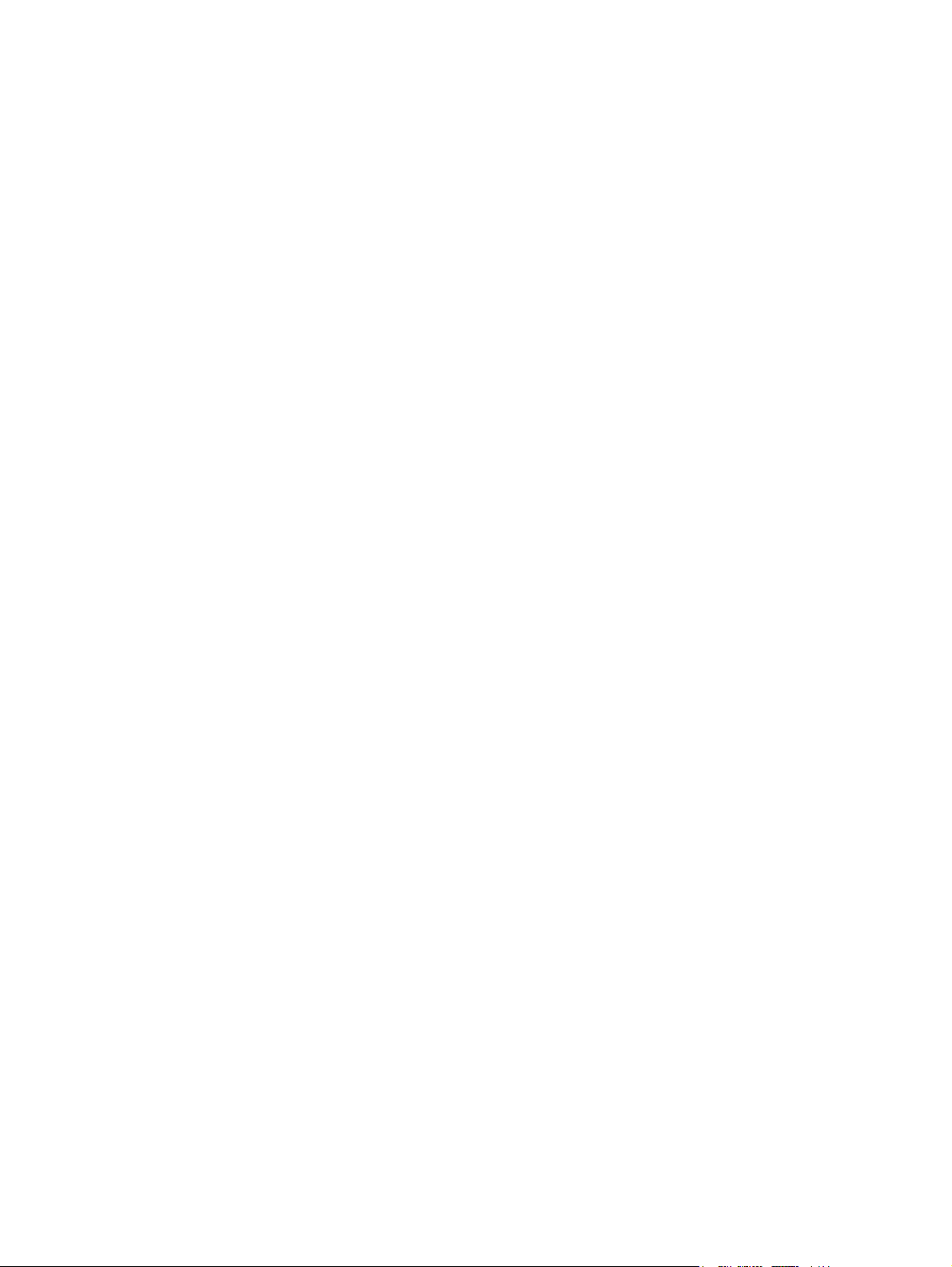
Instrucciones para el reemplazo de suministros ...............................................................182
Cómo dejar suficiente espacio libre alrededor de la impresora para reemplazar los
suministros ........................................................................................................................183
Intervalos aproximados de reemplazo de suministros ......................................................183
Reemplazo del cartucho de grapas ..................................................................................184
Utilización de la página limpiadora ....................................................................................................187
Configuración de alertas ...................................................................................................................190
8 Resolución de problemas
Lista de comprobación básica para la solución de problemas ..........................................................192
Factores que influyen en el rendimiento de la impresora ..................................................................193
Páginas de información de solución de problemas ...........................................................................194
Página de configuración ...................................................................................................194
Página de prueba de recorrido del papel ..........................................................................194
Página de registro .............................................................................................................195
Registro de eventos ..........................................................................................................196
Tipos de mensajes del panel de control ............................................................................................197
Mensajes de estado ..........................................................................................................197
Mensajes de advertencia ..................................................................................................197
Mensajes de error .............................................................................................................197
Mensajes de error grave ...................................................................................................197
Mensajes del panel de control ...........................................................................................................198
Listado de mensajes .........................................................................................................198
Atascos de papel ...............................................................................................................................227
Recuperación de los atascos de papel .............................................................................228
Causas comunes de los atascos de papel ........................................................................................229
Atascos de papel ..............................................................................................................229
Eliminación de atascos ......................................................................................................................231
Atasco en la Bandeja 1 .....................................................................................................231
Atasco en la Bandeja 2 o en las bandejas opcionales .....................................................232
Atascos en la zona de la cubierta superior .......................................................................233
Eliminación de otros atascos ............................................................................................236
Atascos en la grapadora/apiladora ...................................................................................238
Atascos de grapas ............................................................................................................245
Problemas en el manejo de los medios de impresión .......................................................................248
Varias hojas ......................................................................................................................248
Grapadora/apiladora .........................................................................................................248
Tamaño de página incorrecto ...........................................................................................249
Bandeja incorrecta ............................................................................................................250
Error de alimentación automática .....................................................................................250
Error de alimentación en la Bandeja 2 o en una bandeja opcional ..................................251
Error de alimentación de medios especiales ....................................................................251
Error de impresión de sobres ...........................................................................................252
Calidad de impresión ........................................................................................................252
Error de impresión a doble cara .......................................................................................253
Problemas de respuesta de la impresora ..........................................................................................254
El visor del panel de control está en blanco .....................................................................254
La impresora no imprime ..................................................................................................254
Para desactivar la recuperación de atascos de papel .....................................228
Eliminación de un atasco en la zona de la cubierta superior ...........................234
xii ESWW
Page 15
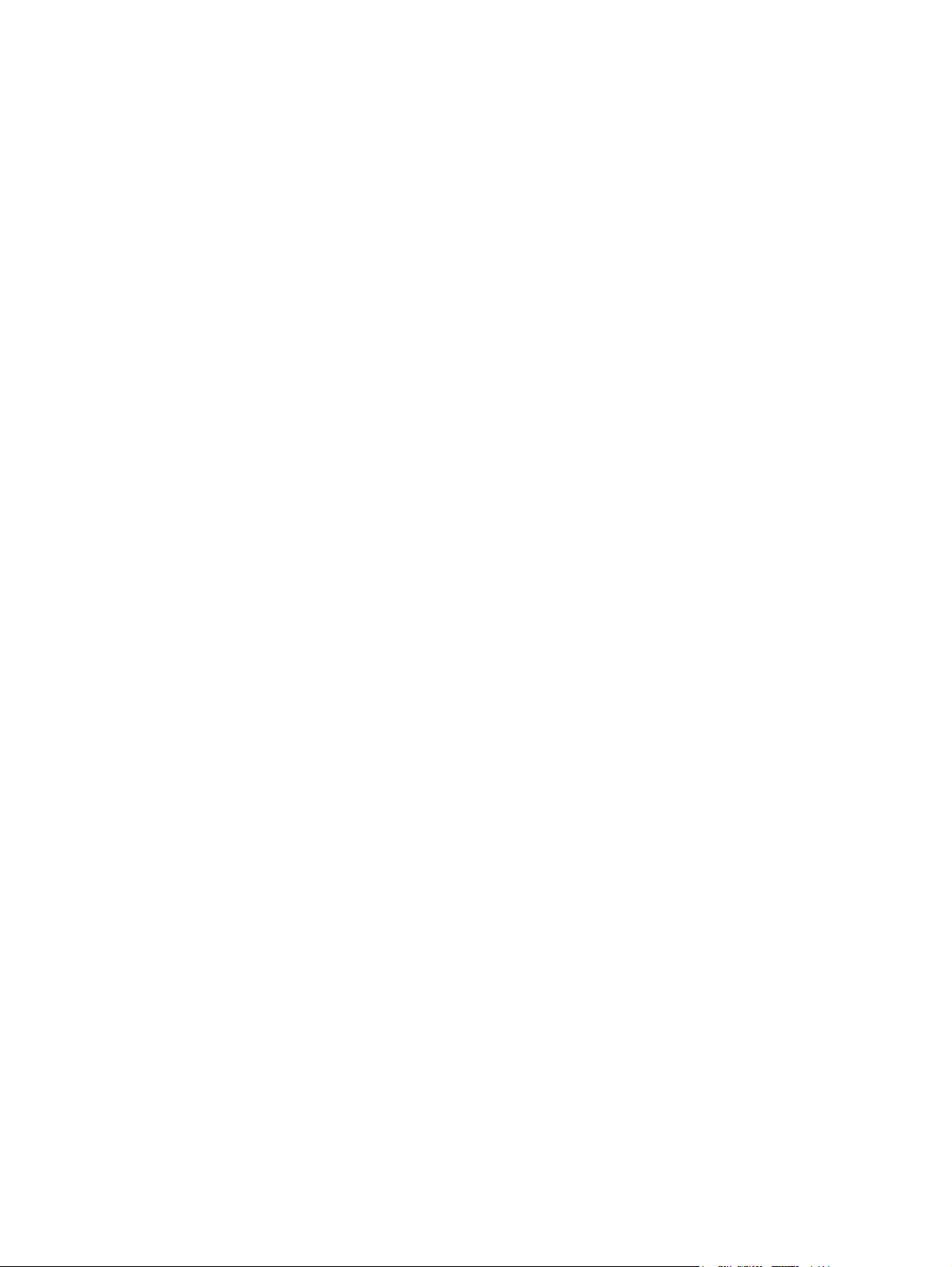
La impresora no recibe datos ...........................................................................................255
Selección de impresora ....................................................................................................256
Problemas con el panel de control de la impresora ..........................................................................257
Configuración del panel de control ...................................................................................257
Selección de bandejas opcionales ...................................................................................257
Impresión incorrecta ..........................................................................................................................258
Fuentes incorrectas ..........................................................................................................258
Conjuntos de caracteres ...................................................................................................258
Texto desplazado .............................................................................................................258
Errores de impresión ........................................................................................................259
Impresión parcial ..............................................................................................................259
Instrucciones para imprimir con distintas fuentes .............................................................259
Problemas de la aplicación de software ............................................................................................260
Selección del sistema mediante el software .....................................................................260
Selección de fuentes en el software .................................................................................260
Selección de colores en el software .................................................................................260
Reconocimiento de las bandejas opcionales y de la unidad de impresión a doble
cara ...................................................................................................................................261
Resolución de problemas comunes de Macintosh ............................................................................262
Solución de problemas con Mac OS 9.x ...........................................................................262
Solución de problemas con Mac OS X .............................................................................264
Problemas de la impresión en colores ..............................................................................................268
Error de impresión en colores ...........................................................................................268
Tono incorrecto .................................................................................................................268
Ausencia de color .............................................................................................................269
Error de cartucho ..............................................................................................................269
Error de coincidencia de colores ......................................................................................269
Solución de problemas de la calidad de impresión ...........................................................................271
Problemas de calidad de impresión relacionados con los medios ...................................271
Defectos de impresión en transparencias ........................................................................271
Problemas de calidad de impresión relacionados con el medio ambiente .......................272
Problemas de calidad de impresión relacionados con los atascos ..................................272
Páginas de solución de problemas de calidad de impresión ............................................272
Herramienta de diagnóstico y solución de problemas de calidad de impresión ...............273
Calibración de la impresora ..............................................................................................273
Regla para defectos repetitivos ........................................................................................274
Gráfico de defectos de calidad de impresión ....................................................................275
Apéndice A Cómo trabajar con las tarjetas de memoria y del servidor de impresión
Memoria de la impresora y fuentes ...................................................................................................282
Instalación de un disco duro, memoria y fuentes ..............................................................................284
Instalación de un disco duro .............................................................................................284
Instalación de módulos DIMM de memoria DDR ..............................................................286
Instalación de una tarjeta de memoria flash .....................................................................291
Activación de la memoria ..................................................................................................295
Para activar memoria para Windows 98 y Me .................................................295
Para activar memoria para Windows 2000 y XP ..............................................295
Instalación de la tarjeta del servidor de impresión HP Jetdirect ........................................................296
Instalación de una tarjeta del servidor de impresión HP Jetdirect ....................................296
ESWW xiii
Page 16
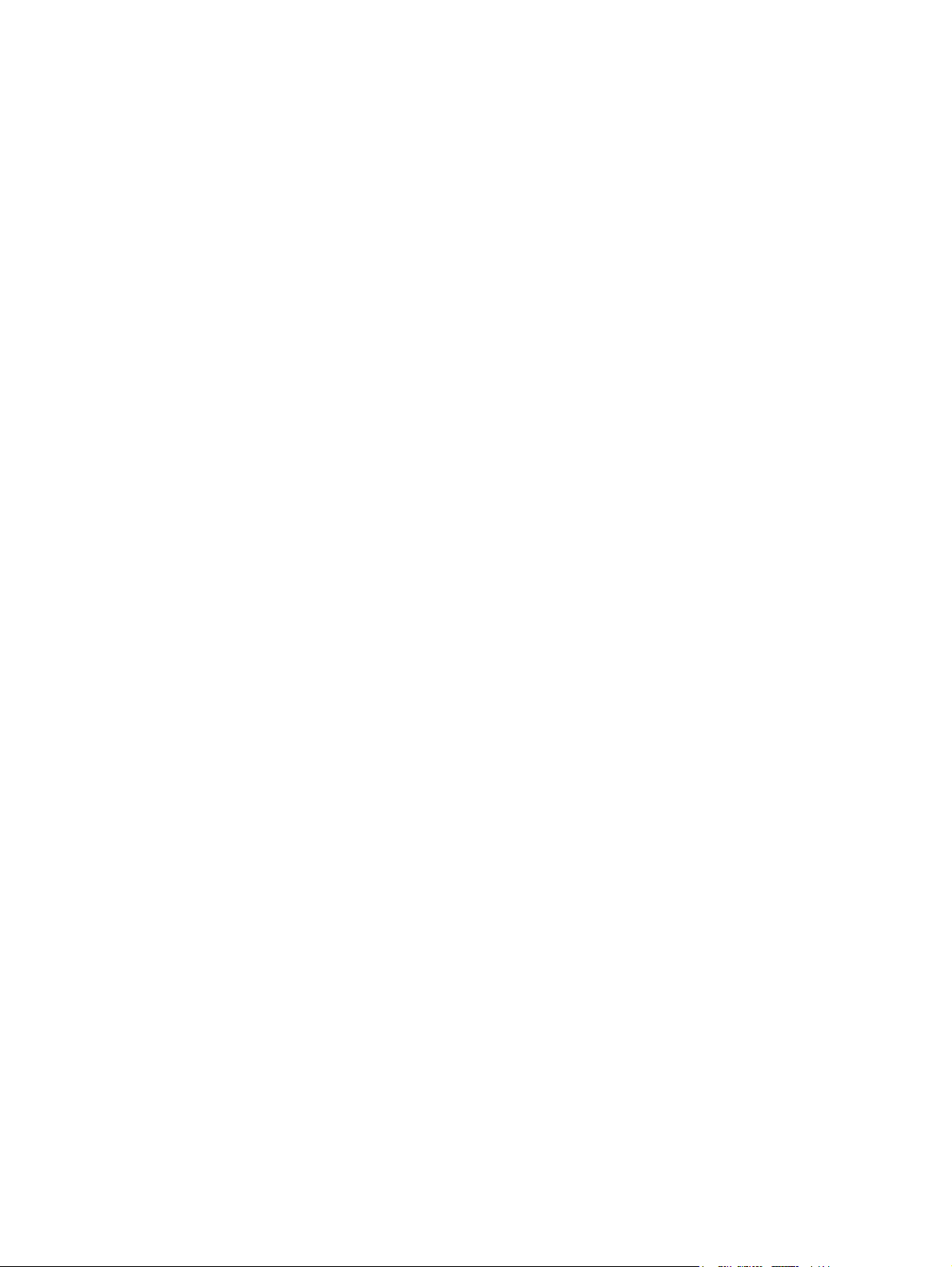
Apéndice B Accesorios y suministros
Pedido directo a través del servidor Web incorporado (para impresoras con conexiones de
red) ....................................................................................................................................................302
Números de parte ..............................................................................................................................303
Apéndice C Servicio técnico y asistencia
Declaración de garantía limitada de Hewlett-Packard ......................................................................308
Declaración de garantía limitada del cartucho de impresión .............................................................310
Declaración de garantía limitada del fusor y la unidad de transferencia ...........................................311
Contratos de mantenimiento de HP ..................................................................................................312
Contratos de asistencia técnica in situ .............................................................................312
Asistencia técnica prioritaria in situ ..................................................................312
Asistencia técnica in situ al día siguiente .........................................................312
Asistencia técnica semanal in situ (volumen) ..................................................312
Apéndice D Especificaciones de la impresora
Dimensiones físicas ..........................................................................................................................314
Especificaciones eléctricas ...............................................................................................................315
Emisiones acústicas ..........................................................................................................................316
Especificaciones medioambientales .................................................................................................317
Apéndice E Información sobre normativas
Normas de la FCC .............................................................................................................................320
FCC regulations ................................................................................................................320
Programa medioambiental de administración de productos .............................................................321
Protección del medio ambiente ........................................................................................321
Generación de ozono .......................................................................................................321
Consumo de energía ........................................................................................................321
Utilización del papel ..........................................................................................................321
Plásticos ...........................................................................................................................321
Suministros de impresión HP LaserJet .............................................................................321
Información acerca del programa de devolución y reciclado de suministros de HP ........322
Papel reciclado .................................................................................................................322
Restricciones en cuanto a materiales ...............................................................................322
Eliminación de residuos de aparatos eléctricos y electrónicos por parte de usuarios
domésticos en la Unión Europea ......................................................................................323
Páginas con datos sobre seguridad de los materiales (MSDS) .......................................323
Si desea información adicional .........................................................................................323
Declaración de conformidad ..............................................................................................................325
Declaraciones de seguridad ..............................................................................................................326
Seguridad láser .................................................................................................................326
Normas DOC para Canadá ..............................................................................................326
Declaración EMI (Corea) ..................................................................................................326
Declaración VCCI (Japón) ................................................................................................326
Declaración de juego de cables para corriente alterna (Japón) .......................................326
Declaración de láser para Finlandia .................................................................................327
xiv ESWW
Page 17
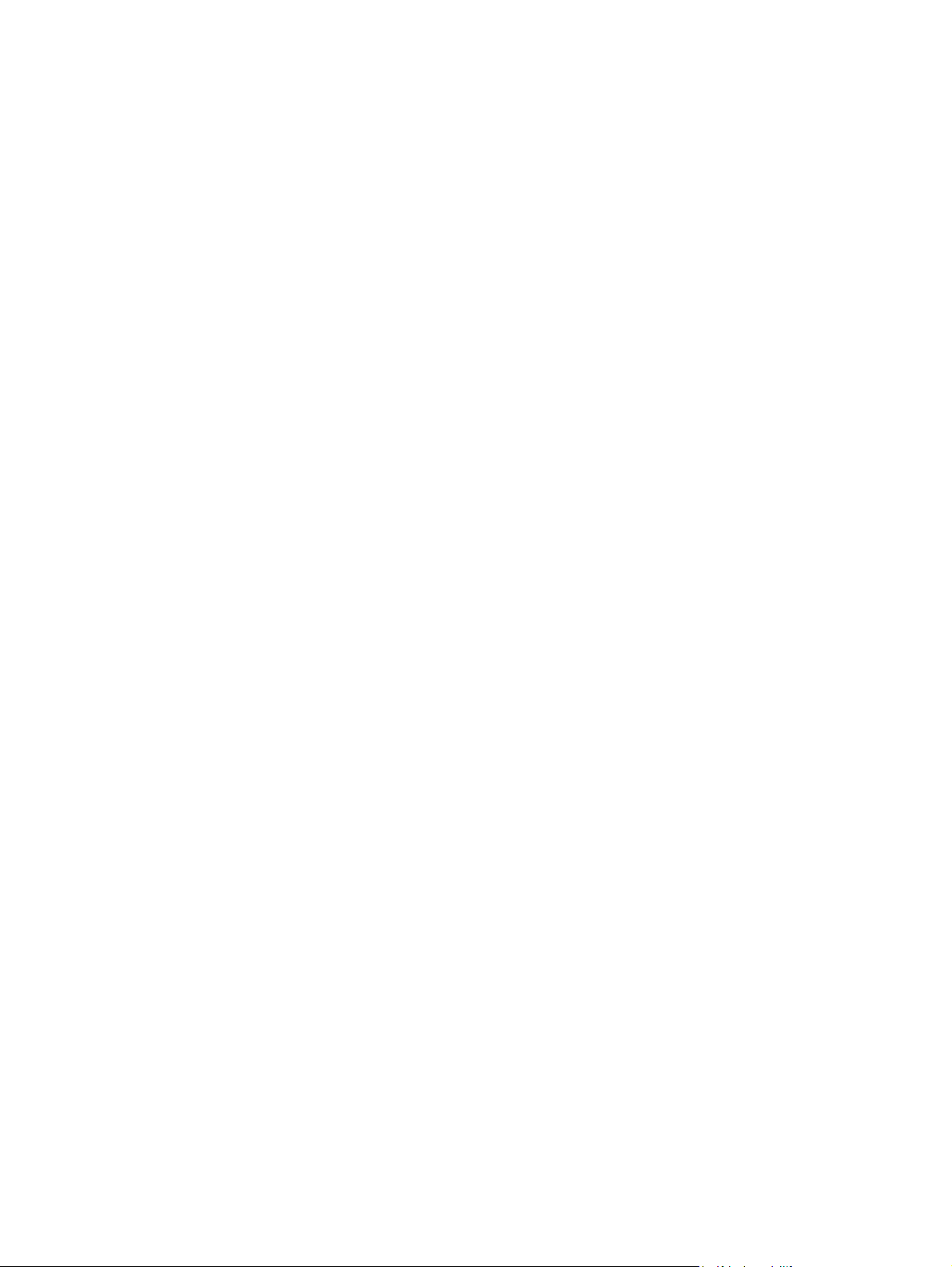
Glosario ............................................................................................................................................................329
Índice.................................................................................................................................................................333
ESWW xv
Page 18
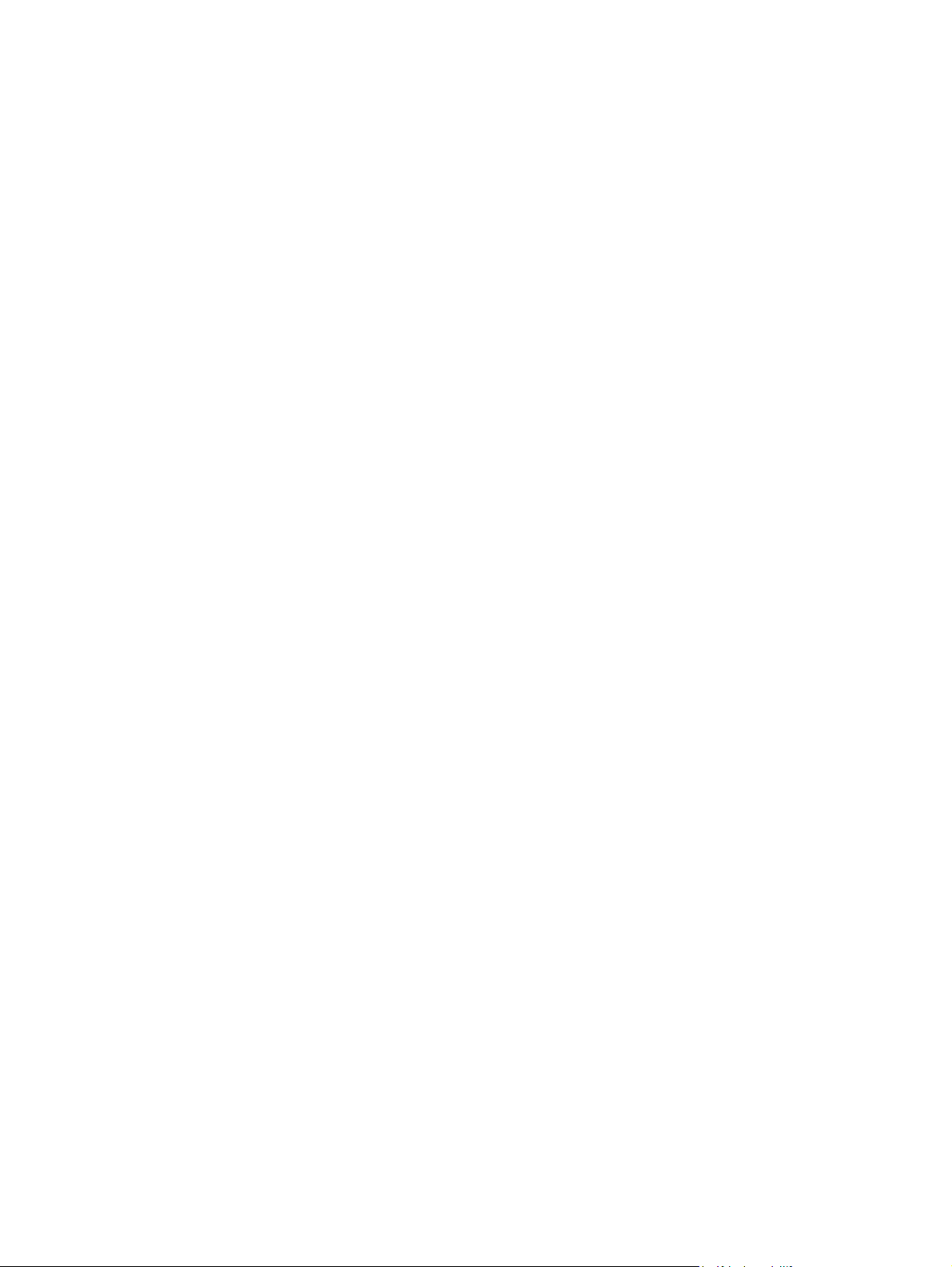
xvi ESWW
Page 19
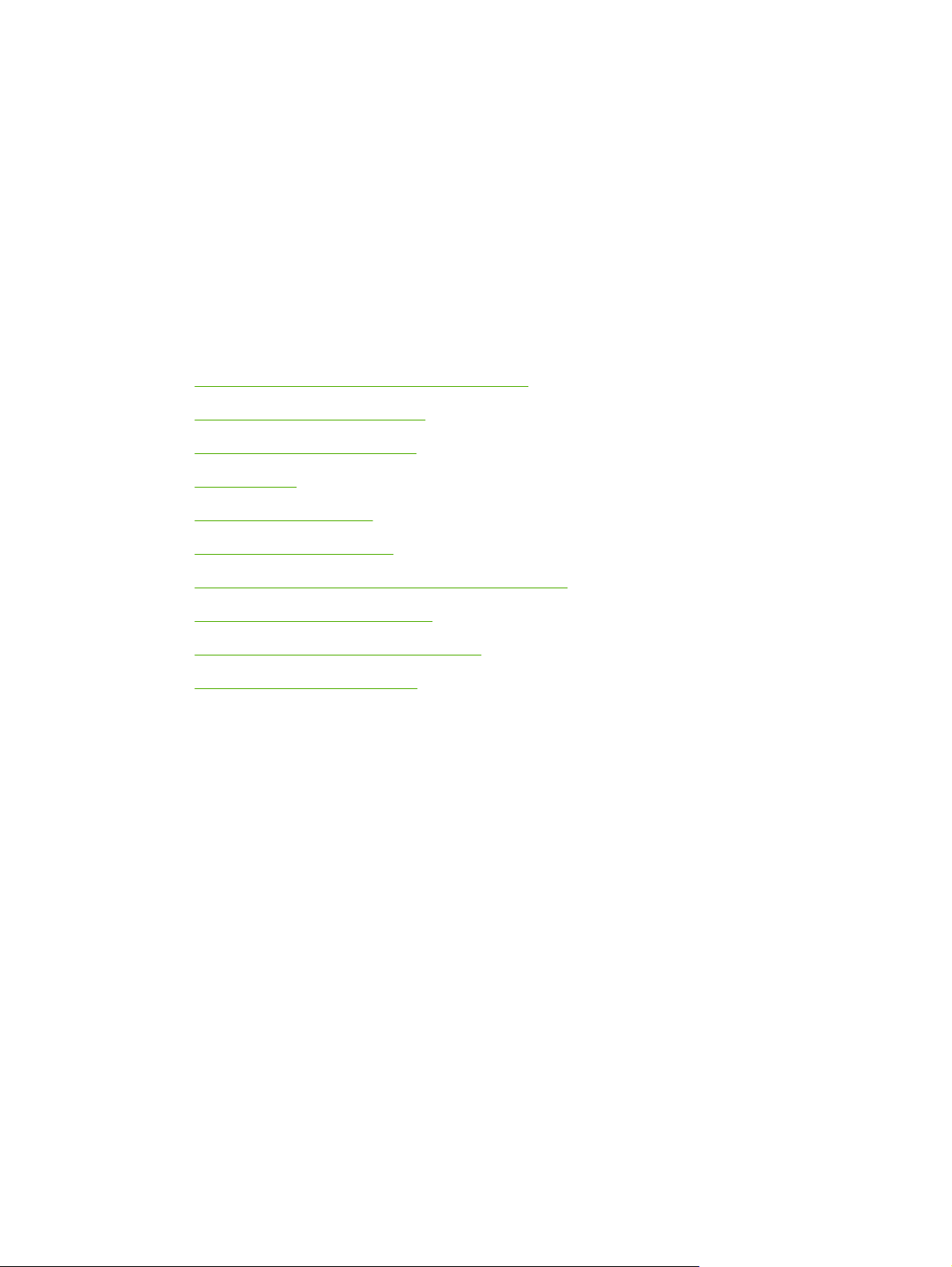
1 Información básica de la impresora
Este capítulo contiene información acerca de cómo instalar su impresora y familiarizarse con sus
características. Se tratan los siguientes temas:
Acceso rápido a la información de la impresora
●
Configuraciones de la impresora
●
Características de la impresora
●
Visión general
●
Software de la impresora
●
Controladores de impresora
●
Controladores de impresora para equipos Macintosh
●
Software para equipos Macintosh
●
Uso de HP Printer Utility para Macintosh
●
Especificaciones de los medios
●
ESWW 1
Page 20
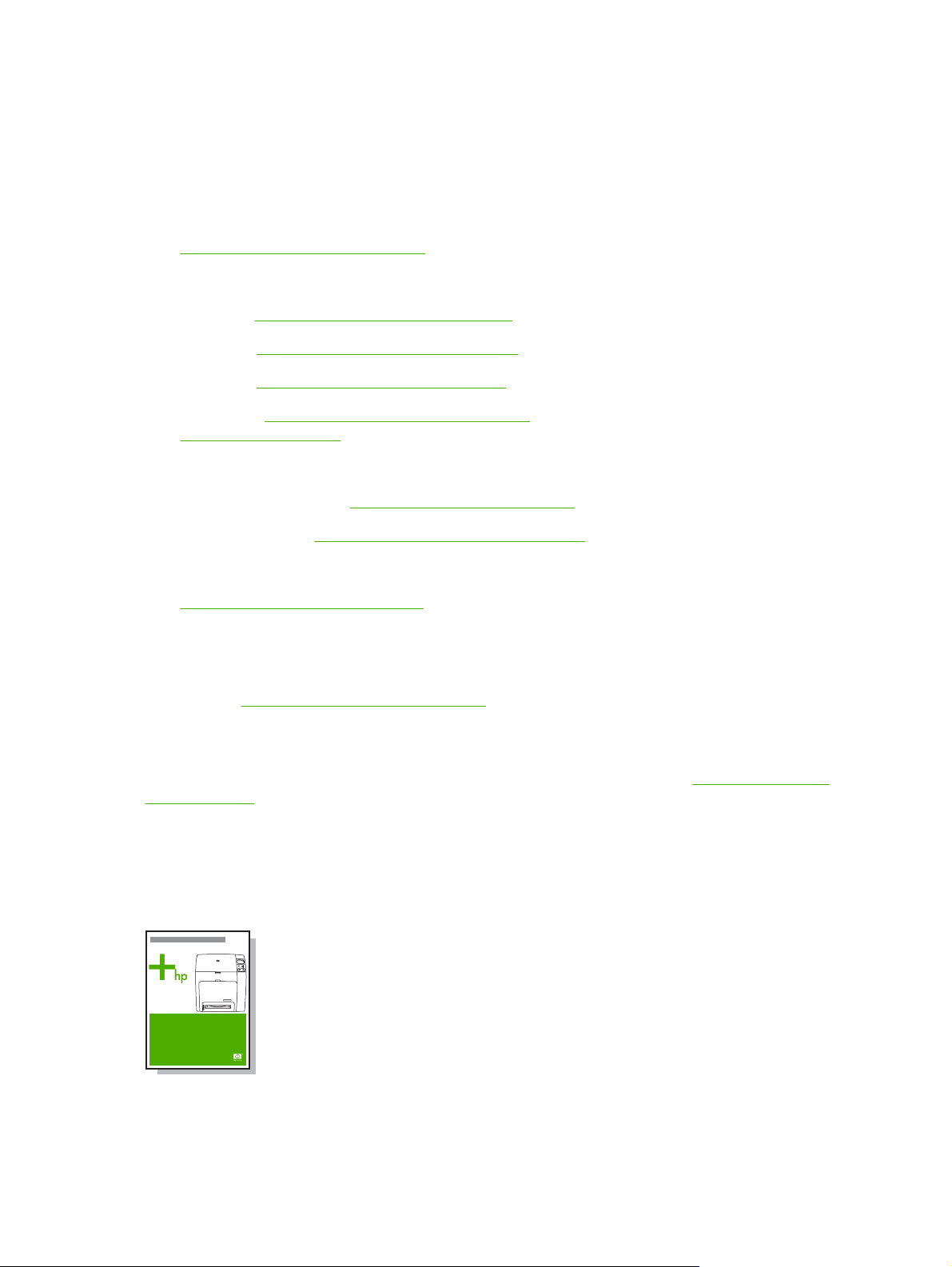
Acceso rápido a la información de la impresora
Enlaces en Internet
En las siguientes direcciones URL, podrá obtener controladores para impresoras, actualizaciones del
software de impresión de HP, información sobre los productos y asistencia técnica:
http://www.hp.com/support/clj4700
●
Los controladores para impresora pueden encontrarse en los siguientes sitios Web:
En China:
●
En Japón:
●
En Corea:
●
En Taiwán:
●
http://www.dds.com.tw
Si desea encargar suministros:
En los Estados Unidos:
●
En todo el mundo:
●
Si desea encargar accesorios:
http://www.hp.com/go/accessories
●
ftp://www.hp.com.cn/support/clj4700
ftp://www.jpn.hp.com/support/clj4700
http://www.hp.co.kr/support/clj4700
http://www.hp.com.tw/support/clj4700, o en el sitio Web del controlador local:
http://www.hp.com/go/ljsupplies
http://www.hp.com/ghp/buyonline.html
Enlaces de la guía del usuario
Si desea la versión más reciente de la guía del usuario de la impresora de la serie HP Color LaserJet
4700, vaya a
http://www.hp.com/support/clj4700.
Dónde obtener más información
Existe mucho material de consulta para utilizar con esta impresora. Consulte http://www.hp.com/
support/clj4700.
Configuración de la impresora
Guía de puesta en marcha
Proporciona instrucciones detalladas de instalación y configuración de la impresora.
Guía de configuración previa del controlador HP
2 Capítulo 1 Información básica de la impresora ESWW
Page 21
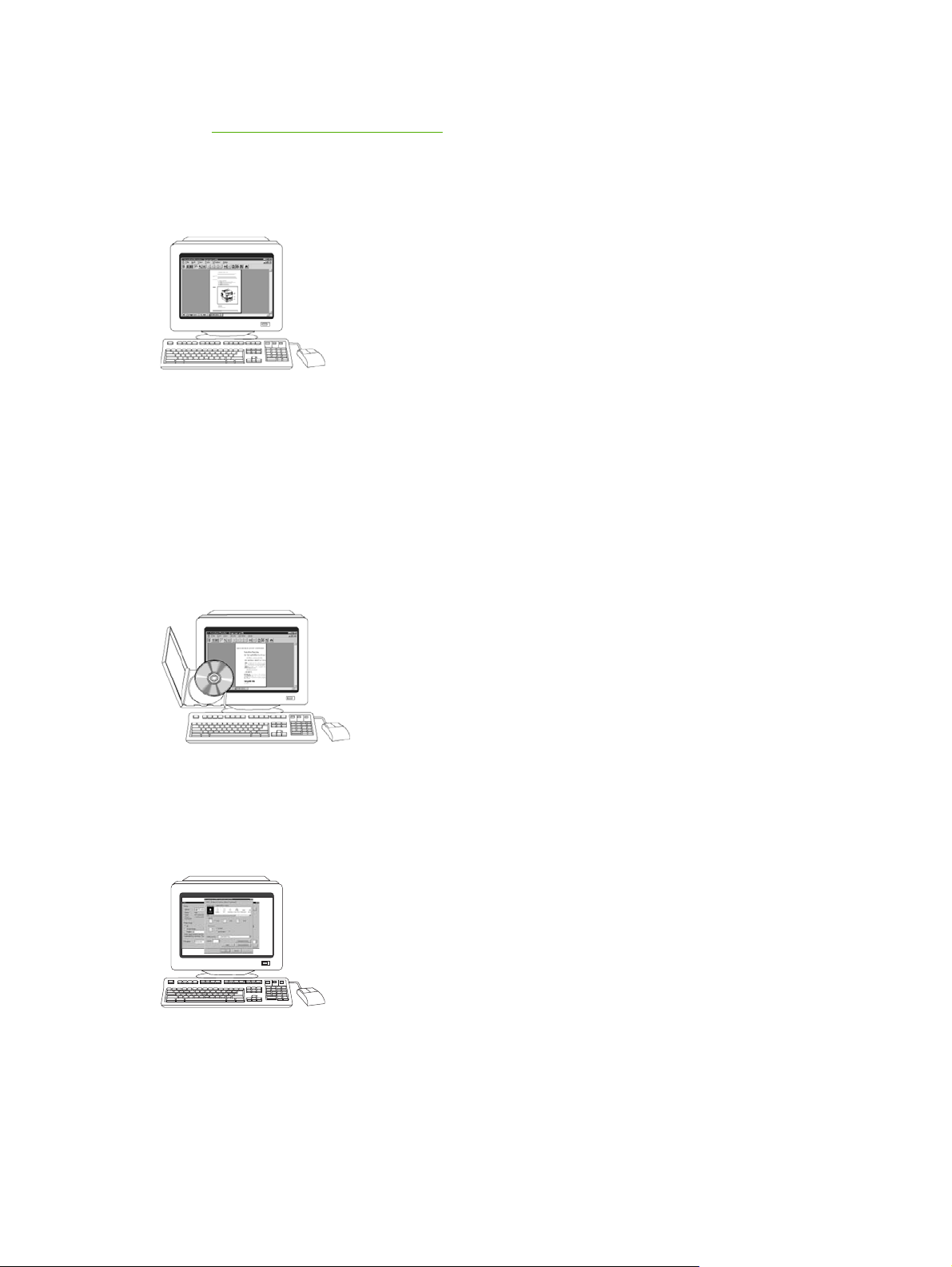
Si desea información detallada sobre la configuración de los controladores de la impresora, visite la
página
Guía del usuario del servidor Web incorporado de HP
El CD-ROM suministrado con la impresora contiene información acerca del uso del servidor Web
incorporado.
Guías de instalación de accesorios y consumibles
Proporciona instrucciones paso a paso para la instalación de los accesorios y consumibles de la
impresora. Se suministran con los accesorios y consumibles opcionales de la impresora.
http://www.hp.com/go/hpdpc_sw.
Uso de la impresora
Guía del usuario en CD-ROM
Proporciona información detallada sobre cómo utilizar y solucionar problemas de la impresora. Se
encuentra en el CD-ROM suministrado con la impresora.
Ayuda en línea
Proporciona información sobre las opciones de la impresora a las que se puede acceder desde sus
controladores. Si desea ver un archivo de Ayuda en línea, acceda a ésta mediante el controlador de la
impresora.
ESWW Acceso rápido a la información de la impresora 3
Page 22
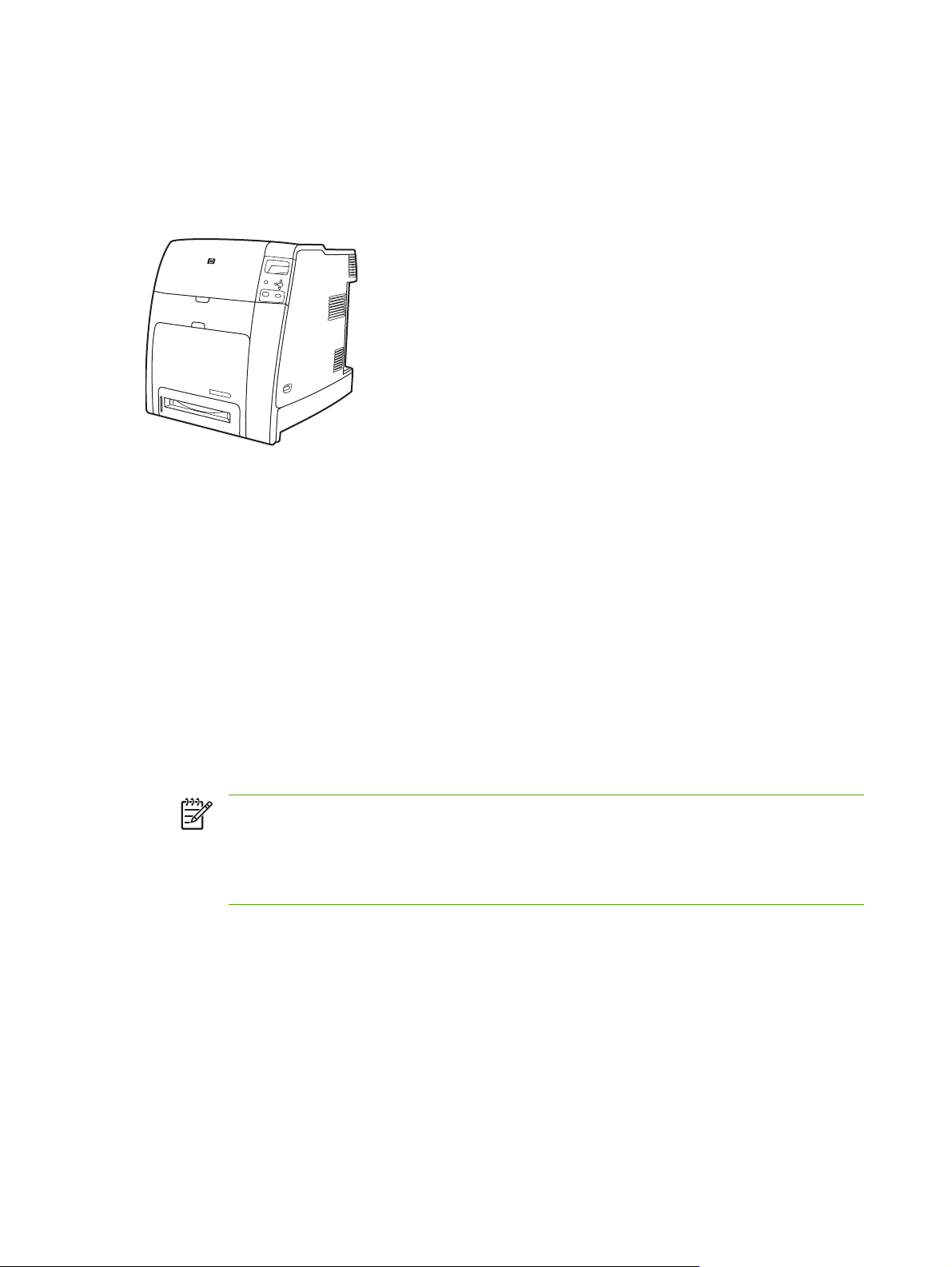
Configuraciones de la impresora
Gracias por comprar la impresora HP Color LaserJet 4700. Esta impresora se encuentra disponible en
las configuraciones que se detallan a continuación.
HP Color LaserJet 4700 (número de producto Q7491A)
La impresora HP Color LaserJet 4700 es una impresora láser de cuatro colores que imprime hasta
31 páginas por minuto (ppm) en papel de tamaño carta y hasta 30 ppm en papel de tamaño A4.
Bandejas. La impresora viene con una bandeja multifunción (Bandeja 1) que admite hasta 100
●
hojas de diversos medios o 20 sobres. Un alimentador estándar para 500 hojas (Bandeja 2) admite
medios de tamaño carta, legal, ejecutivo, 8,5 x 13, JIS B5, ejecutivo (JIS), 16K, A4, A5 y especial.
La impresora admite hasta cuatro alimentadores opcionales para 500 hojas (Bandejas 3, 4, 5 y 6).
Conectividad. La impresora proporciona conectividad a través de puertos paralelos, de red y
●
auxiliares. Entre las características estándar se encuentran las dos ranuras de entrada y de salida
mejoradas (EIO), la conectividad inalámbrica con servidor de impresión opcional, el puerto auxiliar,
la conexión USB (universal serial bus) y las conexiones accesorias, y la interfaz de cable paralelo
bidireccional (compatible con IEEE-1284-C).
Memoria. 160 megabytes (MB) de memoria: 128 MB de memoria SDRAM (synchronous dynamic
●
random access memory) DDR (dual data-rate), 32 MB de memoria en la placa del formateador y
una ranura DIMM (dual inline memory module) abierta.
Nota Para que sea posible ampliar la memoria, la impresora tiene una ranura SODIMM
(small outline dual inline memory module) de 200 pines disponible que acepta 128 ó 256
MB de memoria RAM. La impresora admite hasta 544 MB de memoria: 512 MB de memoria
en módulos SODIMM, más 32 MB de memoria adicional en la placa del formateador.
También existe una unidad de disco duro opcional.
4 Capítulo 1 Información básica de la impresora ESWW
Page 23
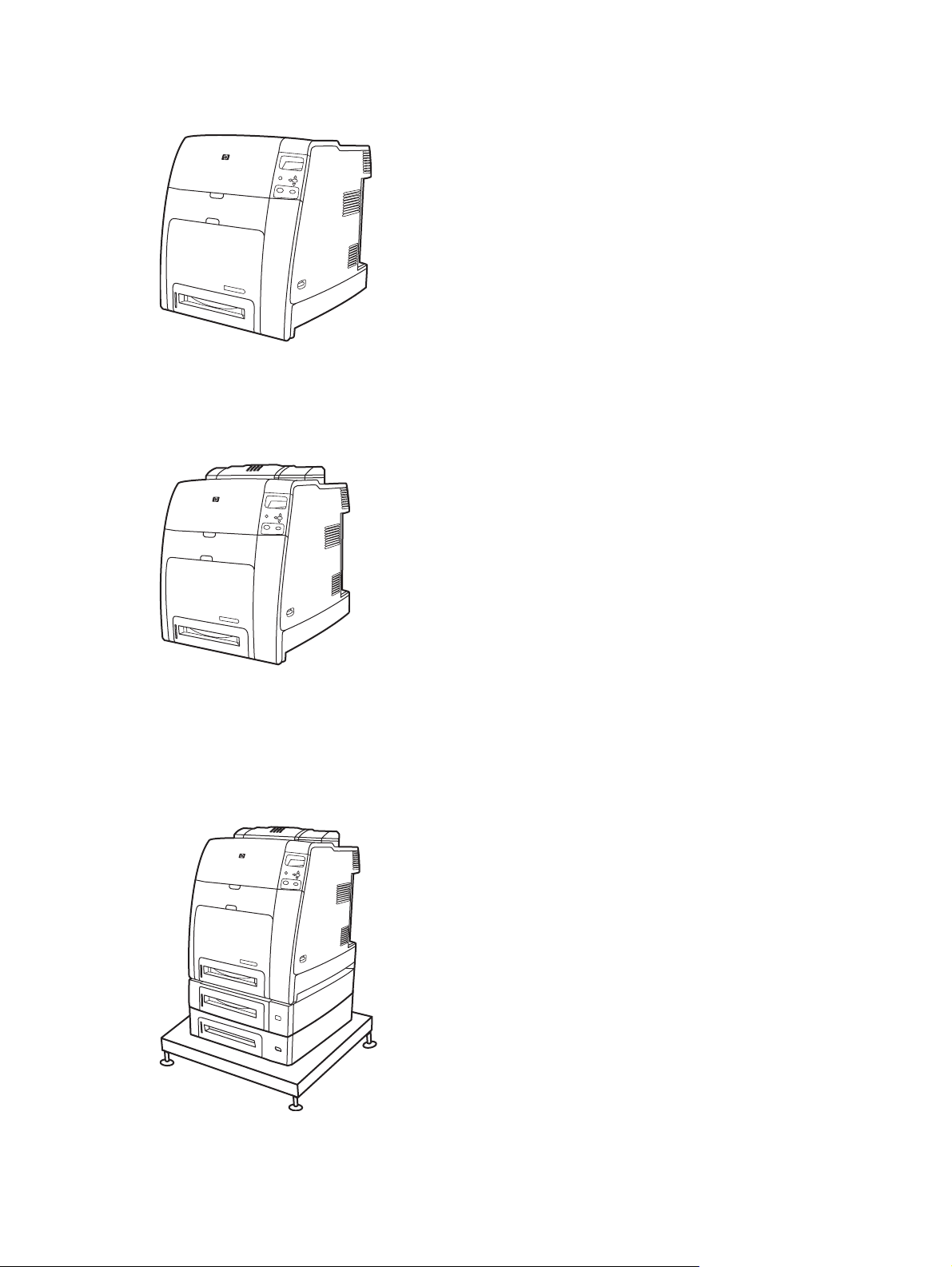
HP Color LaserJet 4700n (número de producto Q7492A)
La impresora HP Color LaserJet 4700n tiene las características de la 4700, además de un servidor de
impresión HP Jetdirect incorporado (puerto RJ-45) para la conectividad de la red.
HP Color LaserJet 4700dn (número de producto Q7493A)
La impresora HP Color LaserJet 4700dn tiene las características de una 4700n, además de un
accesorio de impresión a doble cara para su sistema de impresión automática a doble cara y 128 MB
más de memoria para completar un total de 288 MB de memoria (256 MB de DDR SDRAM y 32 MB
de memoria en la placa del formateador).
HP Color LaserJet 4700dtn (número de producto Q7494A)
ESWW Configuraciones de la impresora 5
Page 24
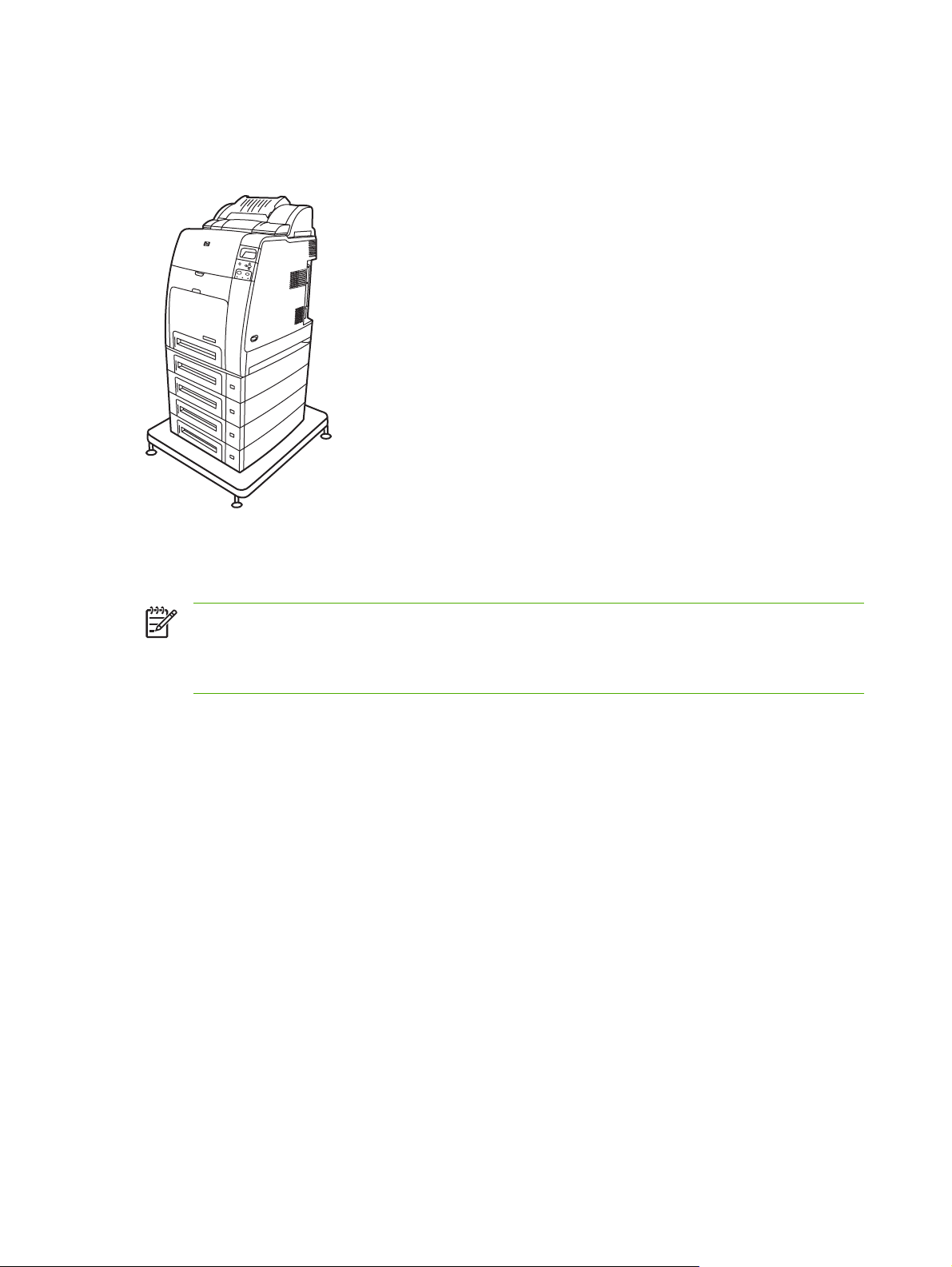
La impresora HP Color LaserJet 4700dtn tiene todas las características de la 4700dn, dos
alimentadores adicionales para 500 hojas (Bandejas 3 y 4) y un soporte para impresora.
HP Color LaserJet 4700ph+ (número de producto Q7495A)
La impresora HP Color LaserJet 4700ph+ tiene todas las características de la 4700dtn, dos
alimentadores adicionales para 500 hojas (Bandejas 5 y 6), una grapadora/apiladora de gran
capacidad, un soporte para impresora, un disco duro y 256 MB más de memoria.
Nota 544 MB de SDRAM: 512 MB de DDR, más 32 MB de memoria adicional en la placa del
formateador y una ranura más para memoria DIMM. Esta impresora tiene dos ranuras SODIMM
(small outline dual inline memory module) de 200 pines, cada una de las cuales acepta 128 ó
256 MB de memoria RAM.
6 Capítulo 1 Información básica de la impresora ESWW
Page 25
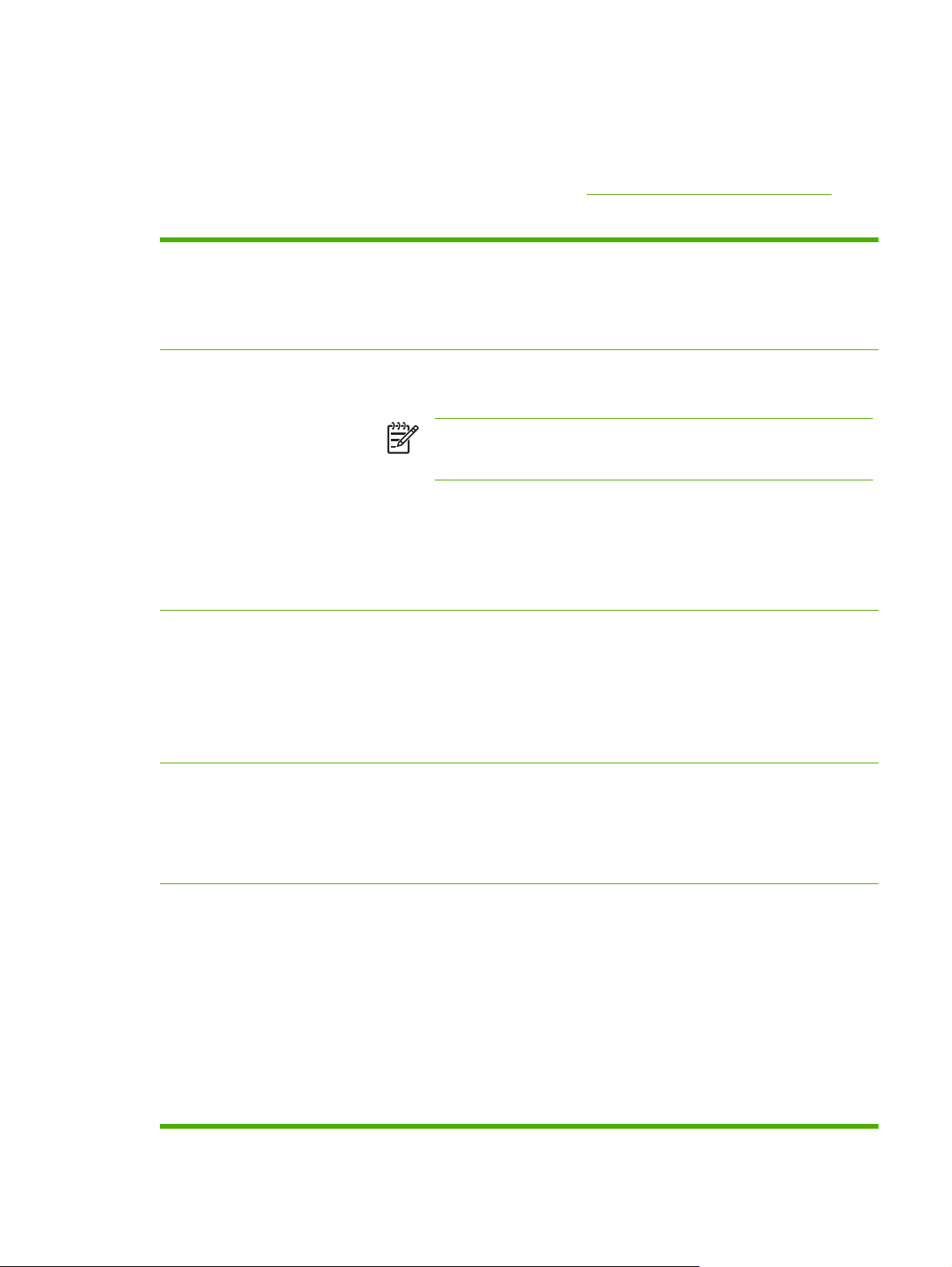
Características de la impresora
Esta impresora combina la calidad y fiabilidad de la impresión de HP con las nuevas características y
las capacidades estándar que se presentan a continuación. Si desea más información sobre las
características de la impresora, vaya al sitio Web de HP, en
Tabla 1-1 Características
http://www.hp.com/support/clj4700.
Rendimiento
Memoria
Interfaz de usuario
Imprime hasta 31 páginas por minuto (ppm) en papel de tamaño carta y hasta 30 ppm
●
en papel de tamaño A4.
Imprime la primera página en 10 segundos o menos a partir de la indicación Preparado.
●
La impresora puede configurarse para desactivar el modo de reposo a una determinada
hora cada día.
160 MB de memoria para la impresora HP Color LaserJet 4700 y 4700n, 288 MB para
●
las impresoras HP Color LaserJet 4700dn y HP Color LaserJet 4700dtn, y 544 MB para
la impresora HP Color LaserJet 4700ph+.
Nota Especificaciones de la memoria: Las impresoras HP Color LaserJet
4700 utilizan módulos SODIMM de 200 pines que admiten 128 ó 256 MB de
RAM.
Dos ranuras EIO abiertas.
●
Se puede ampliar a 544 MB: 512 MB de memoria DDR más 32 MB de memoria en la
●
placa del formateador.
Se puede agregar una unidad de disco duro opcional a través de una ranura EIO (la
●
impresora HP Color LaserJet 4700ph+ cuenta con una unidad de disco duro interna).
Visor gráfico de cuatro líneas en el panel de control.
●
Ayuda mejorada con gráficos animados.
●
Servidor Web incorporado para tener acceso a la asistencia técnica y pedir suministros
●
(impresoras conectadas en red).
Lenguajes de impresora
admitidos
Características del
almacenamiento de trabajos
HP Easy Printer Care Software (una herramienta de estado y solución de problemas
●
basada en la Web).
HP PCL 6.
●
HP PCL 5c.
●
Emulación PostScript 3.
●
Formato de documento transferible (PDF).
●
Características completas del almacenamiento de trabajos.
●
Impresión de prueba.
●
Trabajos privados.
●
Copiado rápido.
●
Modo mopier.
●
Almacenamiento de trabajos.
●
Impresión del número de identificación personal (PIN).
●
Fuentes y formularios.
●
ESWW Características de la impresora 7
Page 26
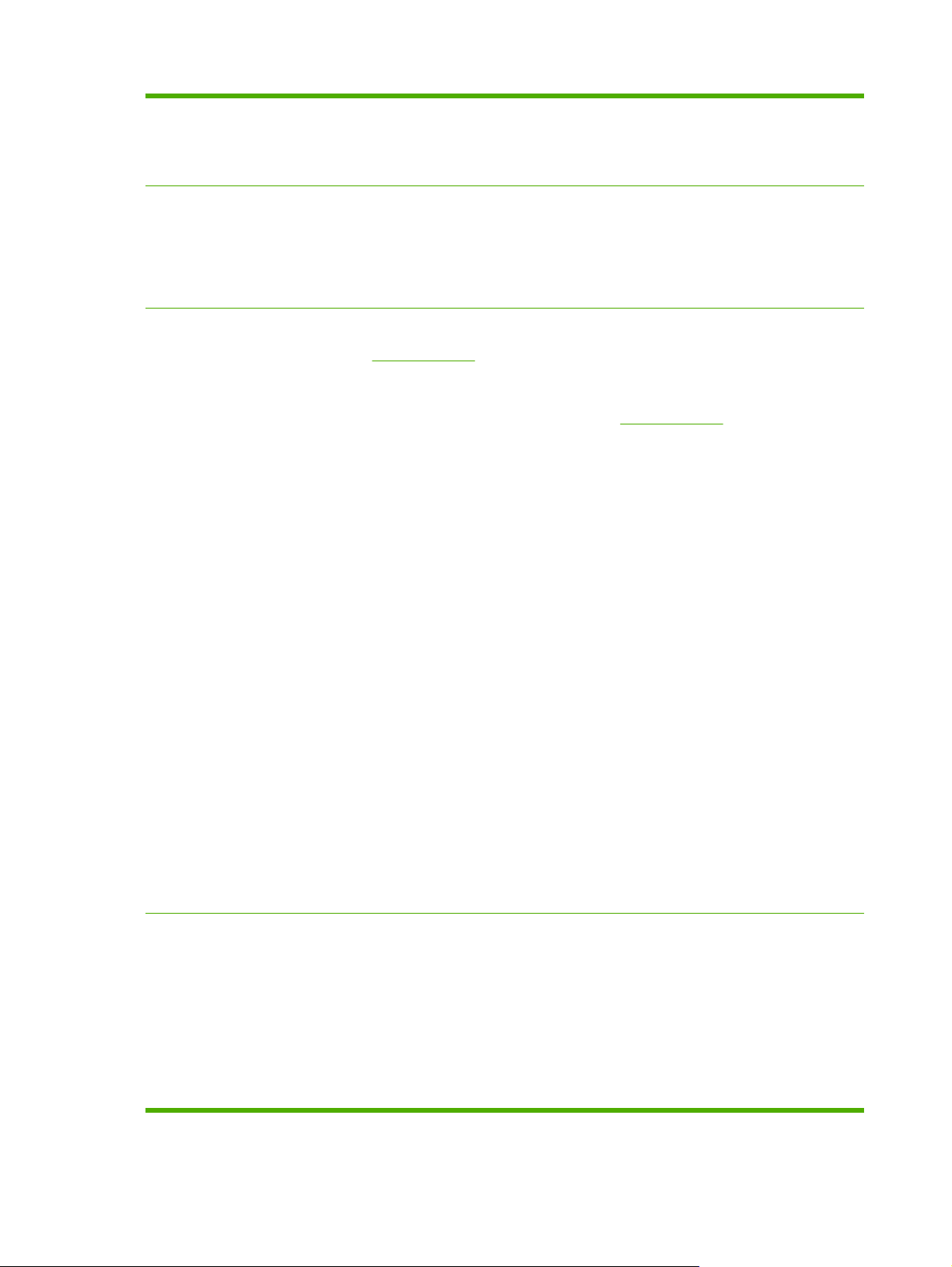
Tabla 1-1 Características (continuación)
Características
medioambientales
Configuración del modo de reposo.
●
Alto contenido de componentes y materiales reciclables.
●
Compatible con Energy Star.
●
Fuentes
Manejo del papel
80 fuentes internas disponibles para la emulación PCL (Lenguaje de control de
●
impresora) y PostScript.
Junto con la solución de software se suministran 80 fuentes en la pantalla en el formato
●
TrueType™, que coinciden con las de la impresora.
Admite fuentes y formularios en el disco mediante el uso de HP Web Jetadmin.
●
Imprime en medios cuyo tamaño va desde 77 mm x 127 mm hasta 216 mm x 356 mm
●
(tamaño legal). Si desea información sobre cómo efectuar pedidos, consulte la sección
Números de parte.
La Bandeja 1 puede procesar medios pesados cuyo gramaje varía entre 60 g/m
●
●
●
2
g/m
, así como también cubiertas estándar de 216 g/m2. Si desea información sobre
cómo efectuar pedidos, consulte la sección
La Bandeja 2 y las bandejas opcionales pueden procesar medios de impresión
de 60 g/m
2
a 120 g/m2.
Números de parte.
Imprime en una amplia variedad de tipos de medio, entre los cuales se encuentran
medios fotográficos HP para impresoras láser, papeles satinados y transparencias, así
como también papel grueso, etiquetas y sobres.
Imprime en niveles de satinado múltiples.
●
La bandeja de papel multifunción estándar para 100 hojas (Bandeja 1) admite medios
●
tamaño carta, legal, ejecutivo, 8,5 x 13, JIS B5, ejecutivo (JIS), 16K, A4, A5 y especial.
Alimentador de papel estándar para 500 hojas (Bandeja 2) que admite medios de
●
tamaño carta, legal, ejecutivo, 8,5 x 13, JIS B5, ejecutivo (JIS), 16K, A4, A5 y especial.
2
y 220
Accesorios
Hasta cuatro alimentadores de papel adicionales para 500 hojas (Bandejas 3, 4, 5 y 6)
●
que admiten medios tamaño carta, legal, ejecutivo, 8,5 x 13, JIS B5, ejecutivo (JIS),
16K, A4, A5 y especial.
Bandeja de salida cara abajo estándar para 500 hojas.
●
Accesorio de impresión a doble cara para el sistema de impresión automática a doble
●
cara estándar en las impresoras HP Color LaserJet 4700dn, HP Color LaserJet
4700dtn y HP Color LaserJet 4700ph+.
2
Impresión automática a doble cara de papel de 120 g/m
●
a máxima velocidad - 30
páginas (15 hojas) por minuto.
La grapadora/apiladora imprime hasta 750 hojas con separación de trabajos y, además,
●
grapa hasta 30 hojas; estándar en la impresora HP Color LaserJet 4700ph+.
Disco duro de impresora, que proporciona almacenamiento para fuentes y macros, así
●
como también características adicionales para el almacenamiento de trabajos;
estándar en la impresora HP Color LaserJet 4700ph+.
Módulos SODIMM.
●
Ranuras de memoria flash para fuentes adicionales y actualizaciones de firmware.
●
Soporte para impresora.
●
Grapadora/apiladora; estándar en la impresora HP Color LaserJet 4700ph+.
●
8 Capítulo 1 Información básica de la impresora ESWW
Page 27
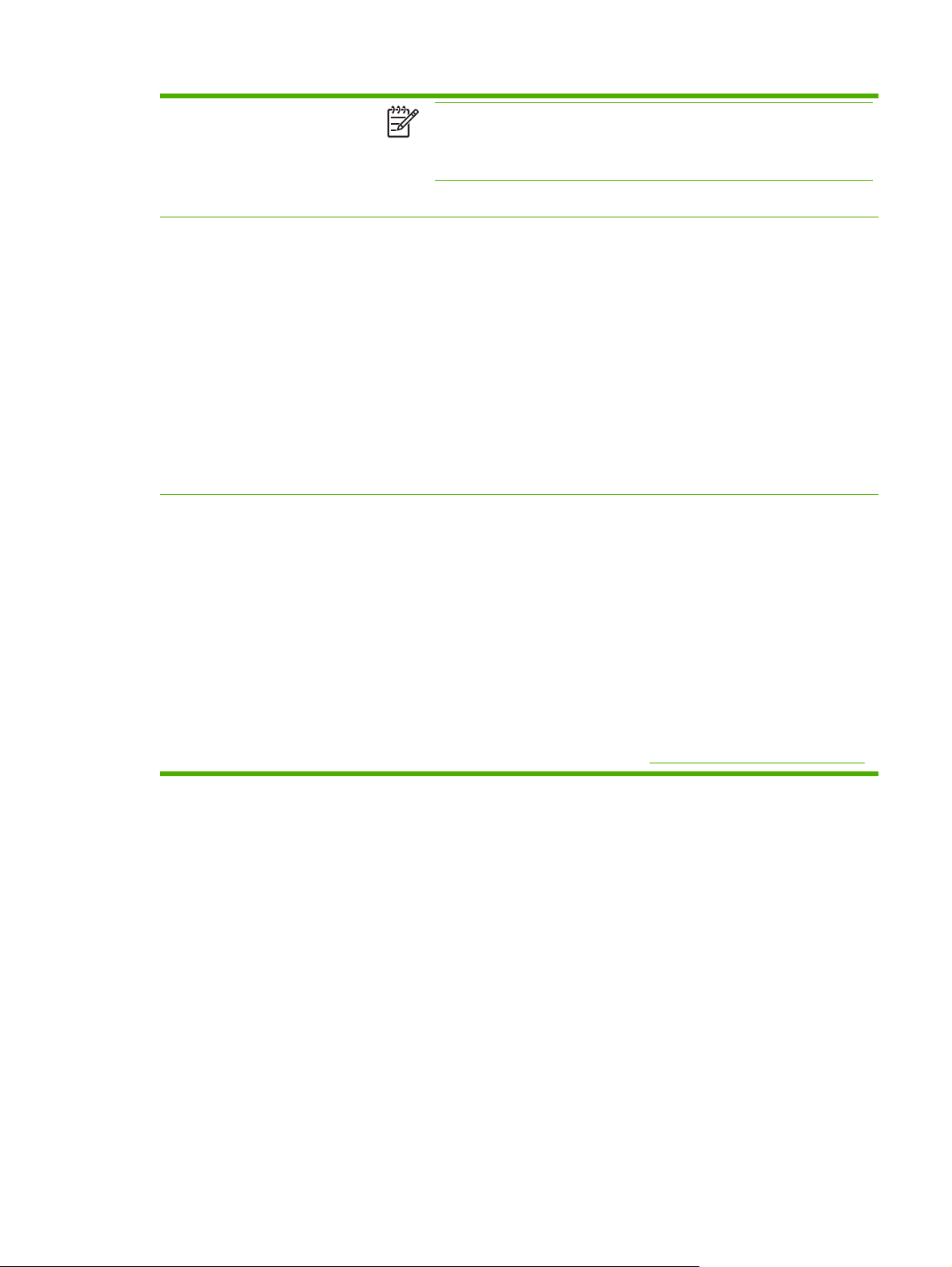
Tabla 1-1 Características (continuación)
Hasta cuatro alimentadores adicionales para 500 hojas (Bandejas 3, 4, 5 y 6).
●
Nota Opcional como accesorio para las impresoras HP Color LaserJet
4700dn y HP Color LaserJet 4700dtn. La grapadora/apiladora sólo puede ser
instalada en impresoras equipadas con el accesorio automático de impresión
a doble cara.
Conectividad
Suministros
Ranuras para tarjetas de entrada y salida mejoradas (EIO) para brindar conectividad
●
opcional. (La conexión de red mediante un servidor de impresión HP Jetdirect
incorporado es una característica estándar en las impresoras HP Color LaserJet
4700n, HP Color LaserJet 4700dn, HP Color LaserJet 4700dtn y HP Color LaserJet
4700ph+.)
Conexión USB 2.0.
●
Servidor de impresión HP Jetdirect incorporado para proporcionar conectividad a la red
●
sin que sea necesario utilizar una ranura EIO.
Interfaz de cable paralelo bidireccional estándar (de acuerdo con la norma IEEE 1284-
●
C).
Conector auxiliar.
●
Se admiten conexiones USB y paralelas, pero no se pueden utilizar al mismo tiempo.
●
La página de estado de suministros contiene información sobre el nivel de tóner,
●
recuento de páginas y número estimado de páginas restantes.
Cartucho de gran capacidad con diseño antivibración y función de eliminación del
●
precinto del tóner.
La impresora verifica que los cartuchos de impresión sean originales de HP en el
●
momento de su instalación.
Cartucho de grapas de gran capacidad (5 000) que emite mensajes cuando quedan
●
pocas grapas y cuando se acaban.
Posibilidad de pedir suministros a través de Internet mediante el servidor Web
●
incorporado.
Posibilidad de pedir suministros a través de Internet mediante HP Easy Printer Care
●
Software. Si desea más información, consulte
http://www.hp.com/go/easyprintercare.
ESWW Características de la impresora 9
Page 28
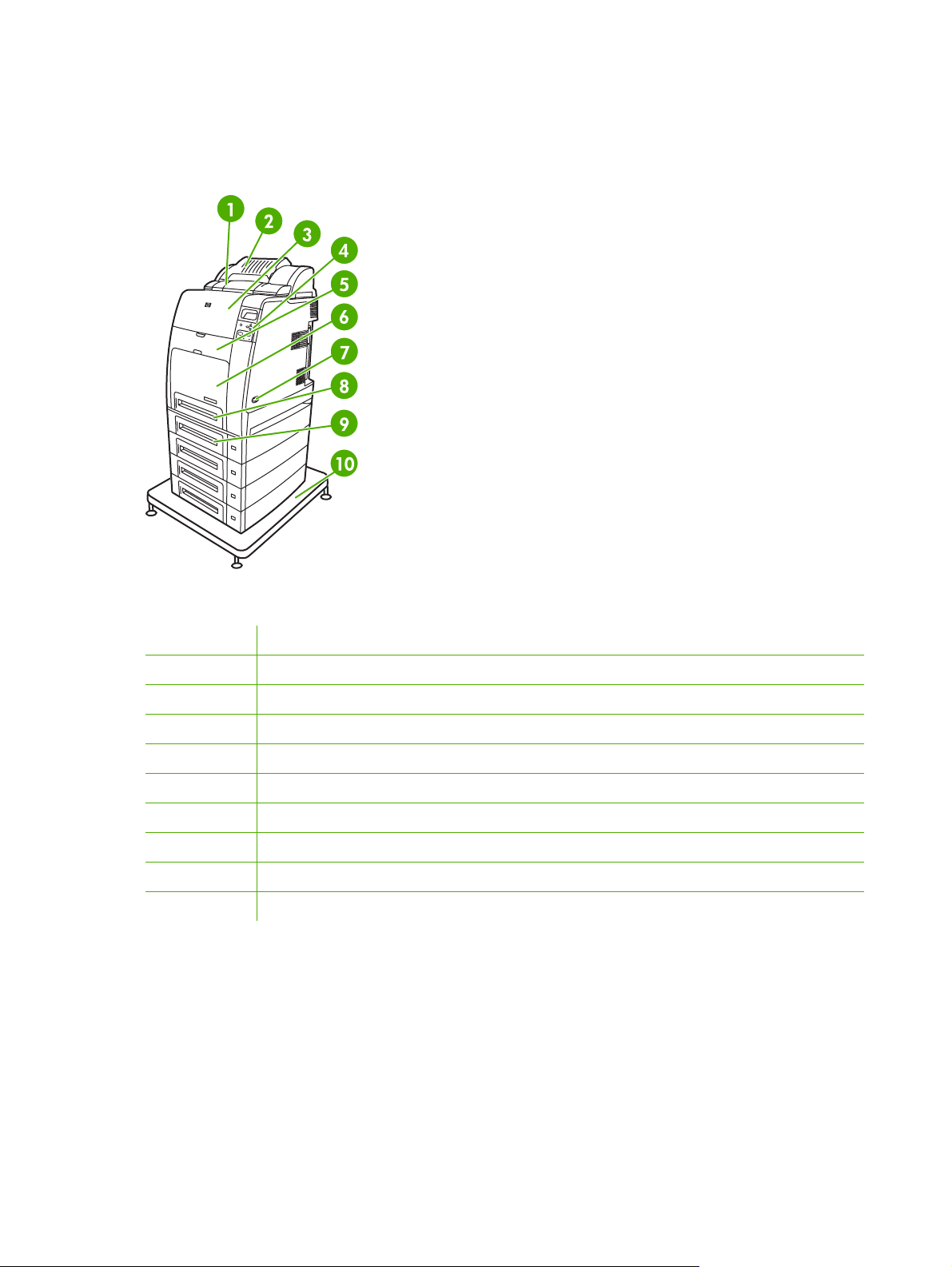
Visión general
Las siguientes ilustraciones identifican las ubicaciones y los nombres de los componentes más
importantes de esta impresora.
Vista frontal (se muestra impresora HP Color LaserJet 4700ph+)
1 Accesorio de impresión a doble cara
2 Grapadora/apiladora
3 Cubierta superior
4 Panel de control
5 Cubierta frontal (acceso a cartuchos de impresión, unidad de transferencia y fusor)
6 Bandeja 1
7 Interruptor de encendido/apagado
8 Bandeja 2
9 Bandeja de papel opcional (también se muestran otras tres bandejas de papel opcionales)
10 Soporte para la impresora
10 Capítulo 1 Información básica de la impresora ESWW
Page 29
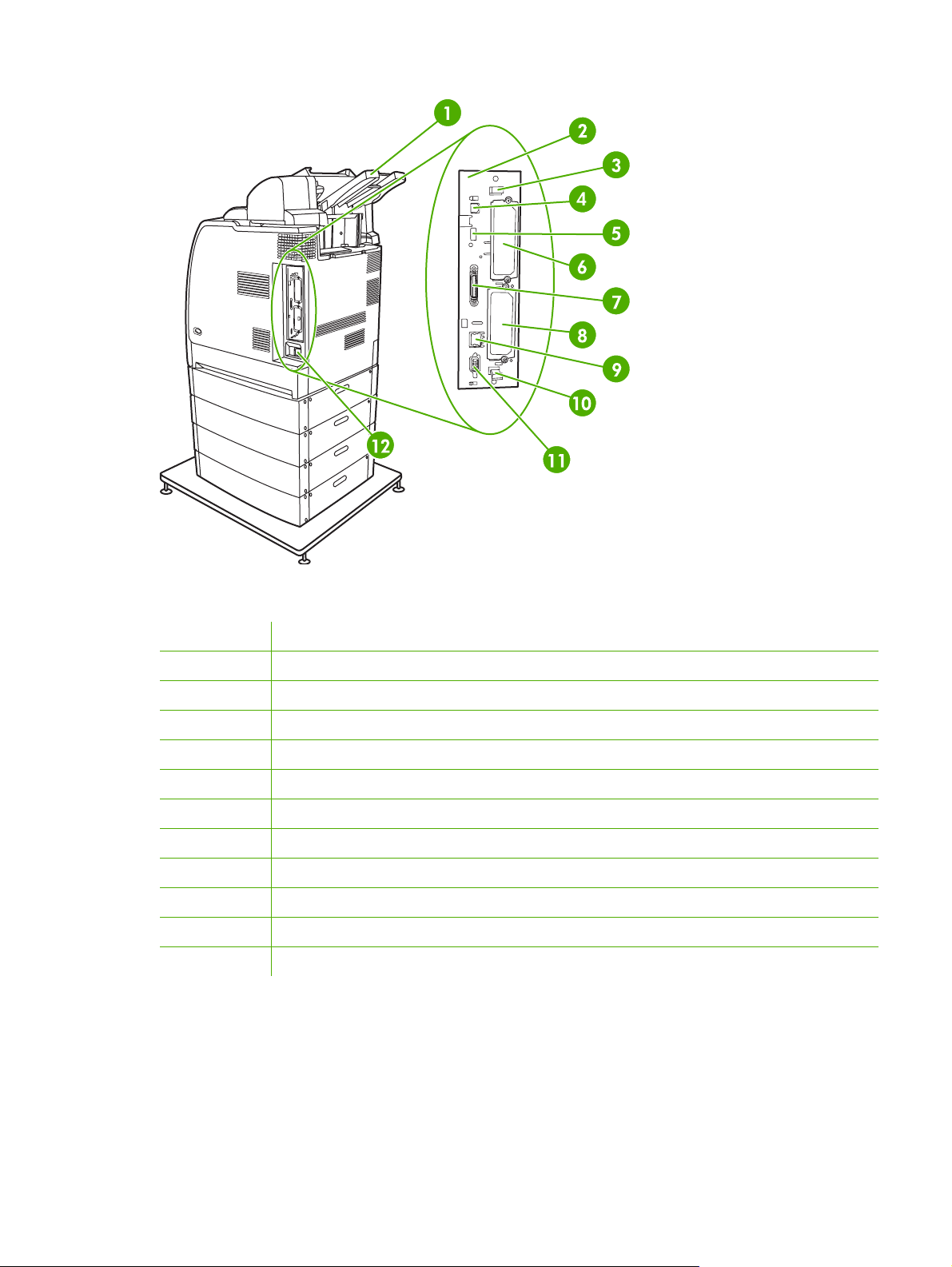
Vista posterior/lateral (se muestra impresora HP Color LaserJet 4700ph+)
1 Bandeja de salida
2 Placa del formateador
3 Lengüeta superior de la placa del formateador
4 Conexión USB
5 Conexión ACC
6 Conexión EIO
7 Puerto paralelo
8 Conexión EIO
9 Puerto de red (conector RJ-45)
10 Lengüeta inferior de la placa del formateador
11 Puerto auxiliar
12 Conexión por cable de alimentación
ESWW Visión general 11
Page 30
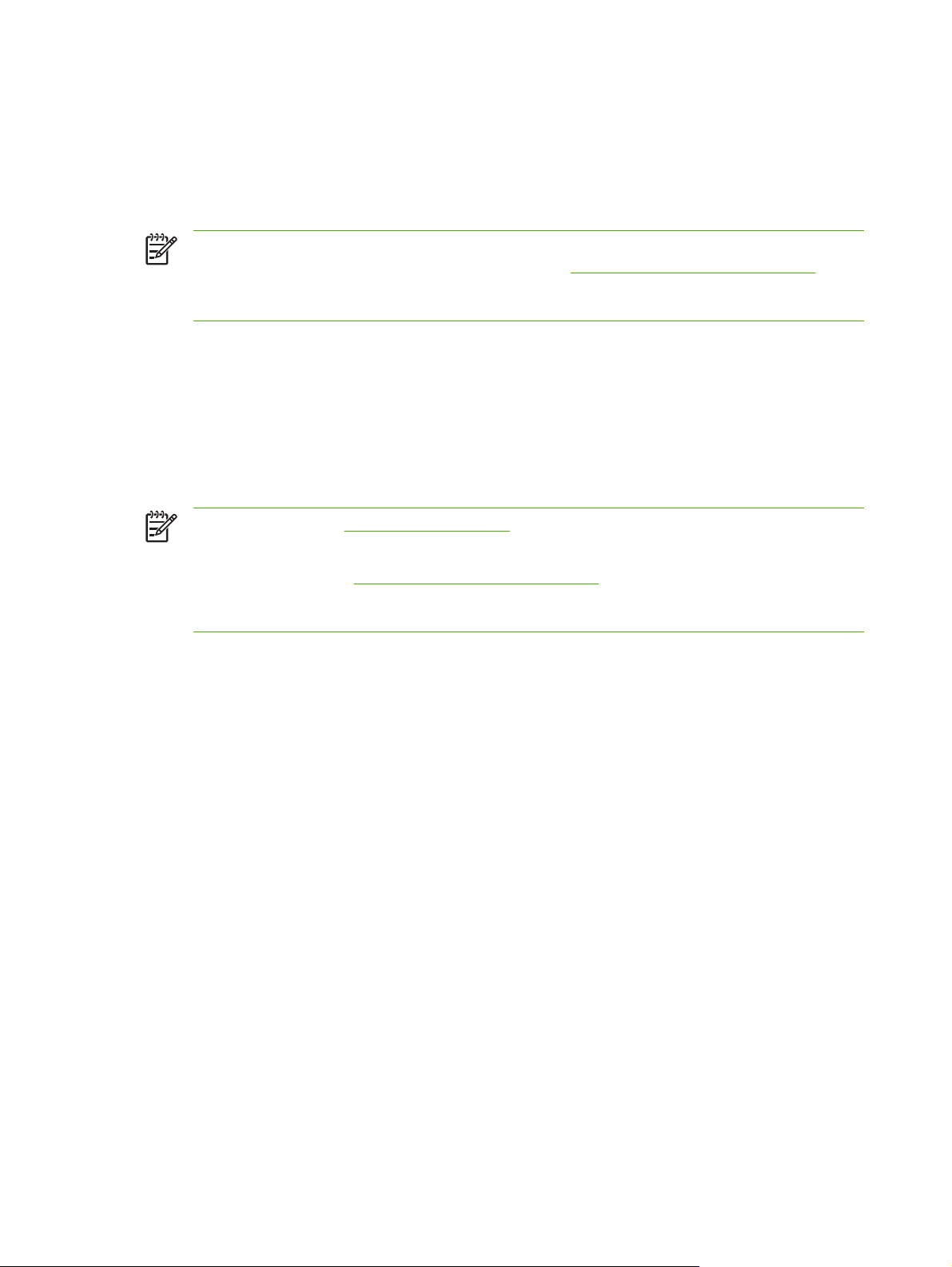
Software de la impresora
Junto con la impresora se suministra un CD-ROM que contiene el software del sistema de impresión.
Los componentes de software y los controladores de la impresora de este CD-ROM permiten
aprovechar al máximo el potencial de la impresora. En la Guía de Ayuda encontrará instrucciones de
instalación.
Nota Si desea información actualizada acerca de los componentes de software del sistema de
impresión, consulte el archivo Léame en el sitio Web
desea información acerca de la instalación del software de la impresora, consulte las Notas de
Instalación incluidas en el CD-ROM suministrado con la impresora.
En esta sección se resume el software incluido en el CD-ROM. El sistema de impresión incluye el
software para los usuarios finales y administradores de red que utilizan los siguientes entornos
operativos:
Microsoft Windows 98 y Windows Me
●
Microsoft Windows 2000, XP (32 bits) y Server 2003 (32 bits)
●
Apple Mac OS 9.1 y 9.2, y Mac OS X v10.2.8 y v10.3
●
Nota En la sección Configuración de la red, encontrará una lista de los entornos de red que
pueden utilizarse con los componentes de software del administrador de la red.
Nota En el sitio Web http://www.hp.com/support/clj4700 encontrará una lista de controladores
de impresoras, software actualizado de las impresoras HP e información técnica sobre
productos.
http://www.hp.com/support/clj4700. Si
Software
Características de software
Las impresoras HP Color LaserJet 4700 cuentan con las funciones Configuración automática,
Actualizar ahora y Configuración previa.
Configuración automática del controlador
Los controladores HP LaserJet PCL 6 y PCL 5c para Windows y los controladores PS para
Windows 2000 y Windows XP disponen de funciones de detección automática y configuración del
controlador para los accesorios de la impresora en el momento de la instalación. Algunos de los
accesorios admitidos por la Configuración automática de controladores son: el accesorio de impresión
a doble cara, las bandejas de papel opcionales y los módulos DIMM. Si el entorno admite comunicación
bidireccional, el instalador presenta la Configuración automática de controladores como un componente
instalable de forma predeterminada para una Instalación típica o personalizada.
Actualizar ahora
Si ha modificado la configuración de la impresora HP Color LaserJet 4700 desde la instalación, el
controlador puede actualizarse automáticamente con la nueva configuración en entornos que admiten
comunicación bidireccional. Haga clic en el botón Actualizar ahora para mostrar automáticamente la
nueva configuración en el controlador.
12 Capítulo 1 Información básica de la impresora ESWW
Page 31

Nota Los entornos en los que clientes compartidos de Windows 2000 o Windows XP están
conectados a hosts de Windows 2000 o Windows XP no admiten la característica Actualizar
ahora.
Configuración previa del controlador HP
La Configuración previa del controlador HP es una arquitectura de software y un conjunto de
herramientas que permite personalizar el software de HP y distribuirlo en entornos de impresión
corporativos. Con la Configuración previa del controlador HP, los administradores de tecnologías de la
información (TI) pueden configurar previamente la impresión y los valores predeterminados de los
dispositivos para los controladores de impresoras de HP antes de instalarlos en el entorno de red. Si
desea más información, consulte la Guía técnica para la configuración previa de controladores HP,
disponible en
http://www.hp.com/support/clj4700.
Instalación del software del sistema de impresión
Las siguientes secciones contienen instrucciones para la instalación del software del sistema de
impresión.
Junto con la impresora se suministra un CD-ROM con el software del sistema de impresión y los
controladores de impresora. El software del sistema de impresión del CD-ROM debe ser instalado para
aprovechar al máximo las características de la impresora.
Si no dispone de acceso a una unidad de CD-ROM, puede descargar el software del sistema de
impresión de
http://www.hp.com/support/clj4700.
Nota Para obtener guiones de muestra para UNIX® y Linux, descárguelos de Internet o
solicítelos en un Servicio de atención al cliente de HP o proveedor de servicio técnico autorizado.
Si necesita servicio técnico para Linux, acceda a
técnico para UNIX, acceda a
Puede descargar gratuitamente software actualizado de http://www.hp.com/support/clj4700.
http://www.hp.com/go/jetdirectunix_software.
http://www.hp.com/go/linux. Si necesita servicio
Instalación del software del sistema de impresión de Windows para conexiones directas
Esta sección explica cómo instalar el software del sistema de impresión para Windows 98,
Windows Me, Windows 2000 y Windows XP.
Cuando instale el software de impresión en un entorno de conexión directa, hágalo siempre antes de
conectar el cable paralelo o USB. Si el cable paralelo o USB estaba conectado antes de la instalación
del software, consulte
Puede utilizar un cable paralelo o USB para la conexión directa. Sin embargo, no puede conectar el
cable paralelo y USB al mismo tiempo. Utilice un cable que cumpla con la normativa IEEE 1284 o un
cable USB estándar de dos metros.
Instalación del software del sistema de impresión
1. Cierre todos los programas de software que estén abiertos o en funcionamiento.
2. Introduzca el CD-ROM de la impresora en la unidad de CD-ROM.
Instalación del software después de conectar el cable paralelo o USB.
ESWW Software de la impresora 13
Page 32

Si no se abre la pantalla de bienvenida, iníciela mediante el siguiente procedimiento:
En el menú Inicio, haga clic en Ejecutar.
●
Escriba lo siguiente: X:\setup (la X representa la letra de la unidad de CD-ROM).
●
Haga clic en Aceptar.
●
3. Cuando se indique, haga clic en Instalar impresora y siga las instrucciones que aparecen en la
pantalla del equipo.
4. Haga clic en Finalizar cuando se haya completado la instalación.
5. Puede que sea necesario reiniciar el equipo.
6. Imprima una página de prueba o una página desde cualquier programa para asegurarse de que
el software se ha instalado correctamente.
Si la instalación no se ha llevado a cabo correctamente, vuelva a instalar el software. Si esto tampoco
da resultado, consulte las notas de instalación y los archivos Léame del CD-ROM de la impresora o el
folleto incluido en la caja de la impresora, o visite la página
ayuda y más información.
http://www.hp.com/support/clj4700 si desea
Instalación del software del sistema de impresión de Windows para redes
El software incluido en el CD-ROM de la impresora admite la instalación en red con una red de Microsoft.
Para la instalación en red con otros sistemas operativos, visite la página
clj4700.
http://www.hp.com/support/
El servidor de impresión HP Jetdirect incorporado a las impresoras HP Color LaserJet 4700n, HP Color
LaserJet 4700dn o HP Color LaserJet 4700dtn cuenta con un puerto de red 10/100 Base-TX. Si desea
conocer otros servidores de impresión disponibles HP Jetdirect, consulte
vaya a
El instalador no admite la instalación de la impresora ni la creación de objetos de la impresora en
servidores Novell. Admite sólo la instalación en red en modo directo entre equipos con Windows y una
impresora. Si desea instalar la impresora y crear objetos en un servidor Novell, emplee una utilidad de
HP (como HP Web Jetadmin) o una utilidad de Novell (como NWAdmin).
Instalación del software del sistema de impresión
1. Si se dispone a instalar el software en Windows 2000 o Windows XP, asegúrese de que dispone
2. Asegúrese de que el servidor de impresión HP Jetdirect y la impresora estén conectados
3. Cierre todos los programas de software que estén abiertos o en funcionamiento.
4. Introduzca el CD-ROM de la impresora en la unidad de CD-ROM.
http://www.hp.com/support/clj4700.
de privilegios de administrador.
correctamente a la red. Imprima una página de configuración (consulte la sección
información de la impresora). En la segunda carilla de la página de configuración, busque la
dirección IP que se encuentra configurada. Es posible que esta dirección sea necesaria al principio,
para identificar la impresora en su red y completar la instalación.
Accesorios y suministros o
Páginas de
14 Capítulo 1 Información básica de la impresora ESWW
Page 33

Si no se abre la pantalla de bienvenida, iníciela mediante el siguiente procedimiento:
En el menú Inicio, haga clic en Ejecutar.
●
Escriba lo siguiente: X:\setup (la X representa la letra de la unidad de CD-ROM).
●
Haga clic en Aceptar.
●
5. Cuando se indique, haga clic en Instalar impresora y siga las instrucciones que aparecen en la
pantalla del equipo.
6. Haga clic en Finalizar cuando se haya completado la instalación.
7. Puede que sea necesario reiniciar el equipo.
8. Imprima una página de prueba o una página desde cualquier programa para asegurarse de que
el software se ha instalado correctamente.
Si la instalación no se ha llevado a cabo correctamente, vuelva a instalar el software. Si esto
tampoco da resultado, consulte las notas de instalación y los archivos Léame del CD-ROM de la
impresora o el folleto incluido en la caja de la impresora, o visite la página
support/clj4700 si desea ayuda y más información.
http://www.hp.com/
Configuración de un equipo con Windows para utilizar la impresora en red
mediante el uso compartido de Windows
Si el equipo está conectado directamente a la impresora, puede compartir la impresora en la red, de
modo que otros usuarios de la red puedan imprimir en ella.
Consulte la documentación de Windows para activar el uso compartido de Windows. Una vez que la
impresora está compartida, instale el software de la impresora en todos los equipos que comparten la
impresora.
Instalación del software después de conectar el cable paralelo o USB
Si ya ha conectado un cable paralelo o USB a un equipo con Windows, el cuadro de diálogo Se ha
encontrado hardware nuevo aparecerá cuando encienda el equipo.
Instalación del software en Windows 98 o Windows Me
1. En el cuadro de diálogo Se ha encontrado hardware nuevo, haga clic en Buscar unidad de CD-
ROM.
2. Haga clic en Siguiente.
3. Siga las instrucciones que aparecen en la pantalla del equipo.
4. Imprima una página de prueba o una página desde cualquier programa para asegurarse de que
el software se ha instalado correctamente.
Si la instalación no se ha llevado a cabo correctamente, vuelva a instalar el software. Si esto
tampoco da resultado, consulte las notas de instalación y los archivos Léame del CD-ROM de la
impresora o el folleto incluido en la caja de la impresora, o visite la página
support/clj4700 si desea ayuda y más información.
http://www.hp.com/
ESWW Software de la impresora 15
Page 34

Instalación del software para Windows 2000 o Windows XP
1. En el cuadro de diálogo Se ha encontrado hardware nuevo, haga clic en Buscar.
2. En la pantalla Buscar archivos de controlador, active la casilla de verificación Especificar una
ubicación, desactive todas las demás casillas y haga clic en Siguiente.
3. Escriba la letra del directorio raíz. Por ejemplo, X:\ (la "X:\" es la letra del directorio raíz de la unidad
de CD-ROM).
4. Haga clic en Siguiente.
5. Siga las instrucciones que aparecen en la pantalla del equipo.
6. Haga clic en Finalizar cuando se haya completado la instalación.
7. Seleccione un idioma y siga las instrucciones que aparecen en la pantalla del equipo.
8. Imprima una página de prueba o una página desde cualquier programa para asegurarse de que
el software se ha instalado correctamente.
Si la instalación no se ha llevado a cabo correctamente, vuelva a instalar el software. Si esto
tampoco da resultado, consulte las notas de instalación y los archivos Léame del CD-ROM de la
impresora o el folleto incluido en la caja de la impresora, o visite la página
support/clj4700 si desea ayuda y más información.
http://www.hp.com/
Desinstalación del software
Esta sección explica cómo desinstalar el software del sistema de impresión.
Eliminación del software de sistemas operativos de Windows
Utilice el Desinstalador del grupo de programas HP Color LaserJet 4700/Herramientas para seleccionar
y eliminar uno o todos los componentes del sistema de impresión HP en Windows.
1. Haga clic en Inicio y seleccione Programas.
2. Seleccione HP Color LaserJet 4700 y luego haga clic en Herramientas.
3. Haga clic en Desinstalador.
4. Haga clic en Siguiente.
5. Seleccione los componentes del sistema de impresión HP que desee desinstalar.
6. Haga clic en Aceptar.
7. Siga las instrucciones que aparecen en la pantalla del equipo para completar la desinstalación.
Software para redes
Si desea un resumen de las soluciones de software disponibles para la configuración e instalación de
redes de HP, consulte la Guía del administrador de Servidores de impresión HP Jetdirect. Puede
encontrar esta guía en el CD-ROM suministrado con la impresora.
HP Web Jetadmin
HP Web Jetadmin permite administrar impresoras conectadas a HP Jetdirect dentro de su intranet
mediante un navegador de Web. HP Web Jetadmin es una herramienta de administración basada en
16 Capítulo 1 Información básica de la impresora ESWW
Page 35

un navegador que sólo debe instalarse en un único servidor de administración de red. Se puede instalar
y ejecutar en los siguientes sistemas:
Fedora Core y SuSe Linux
●
Windows 2000 Professional, Server y Advanced Server
●
Service Pack 1 de Windows XP Professional
●
Windows Server 2003
●
Cuando se instala en un servidor host, cualquier cliente puede acceder a HP Web Jetadmin mediante
un navegador de Web admitido, como Microsoft Internet Explorer 5.5 y 6.0 o Netscape Navigator 7.0).
HP Web Jetadmin cuenta con las características siguientes:
Interfaz de usuario orientada a tareas que ofrece vistas configurables, lo que ahorra mucho tiempo
●
a los administradores de red.
Perfiles de usuario personalizables que permiten a los administradores de red incluir únicamente
●
la función vista o utilizada.
Notificación instantánea por correo electrónico de fallos de hardware, suministros bajos y otros
●
problemas de la impresora, ahora dirigida a diferentes personas.
Instalación y administración remota desde cualquier lugar utilizando únicamente un navegador de
●
Web estándar.
Detección automática avanzada, que busca periféricos en la red sin que sea necesario introducir
●
manualmente cada impresora en una base de datos.
Sencilla integración en paquetes de gestión empresarial.
●
Capacidad de ubicar rápidamente los periféricos sobre la base de parámetros como dirección IP,
●
capacidad de color y nombre de modelo.
Capacidad de organizar sencillamente los periféricos en grupos lógicos, con mapas de oficina
●
virtuales para navegar fácilmente.
Capacidad de administrar y configurar varias impresoras a la vez.
●
Si desea descargar una versión actual de HP Web Jetadmin y consultar la lista más reciente de los
sistemas host admitidos, visite el Centro de Atención al Cliente en línea de HP, en el sitio Web
http://www.hp.com/go/webjetadmin.
UNIX
El Instalador de impresoras HP Jetdirect para UNIX es una sencilla utilidad de instalación de impresoras
para redes HP-UX y Solaris. Este software se puede descargar del Centro de Atención al Cliente en
línea de HP en el sitio Web
http://www.hp.com/go/jetdirectunix_software.
Utilidades
La impresora HP Color LaserJet 4700 está equipada con varias utilidades que facilitan el control y la
administración de la impresora en red.
ESWW Software de la impresora 17
Page 36
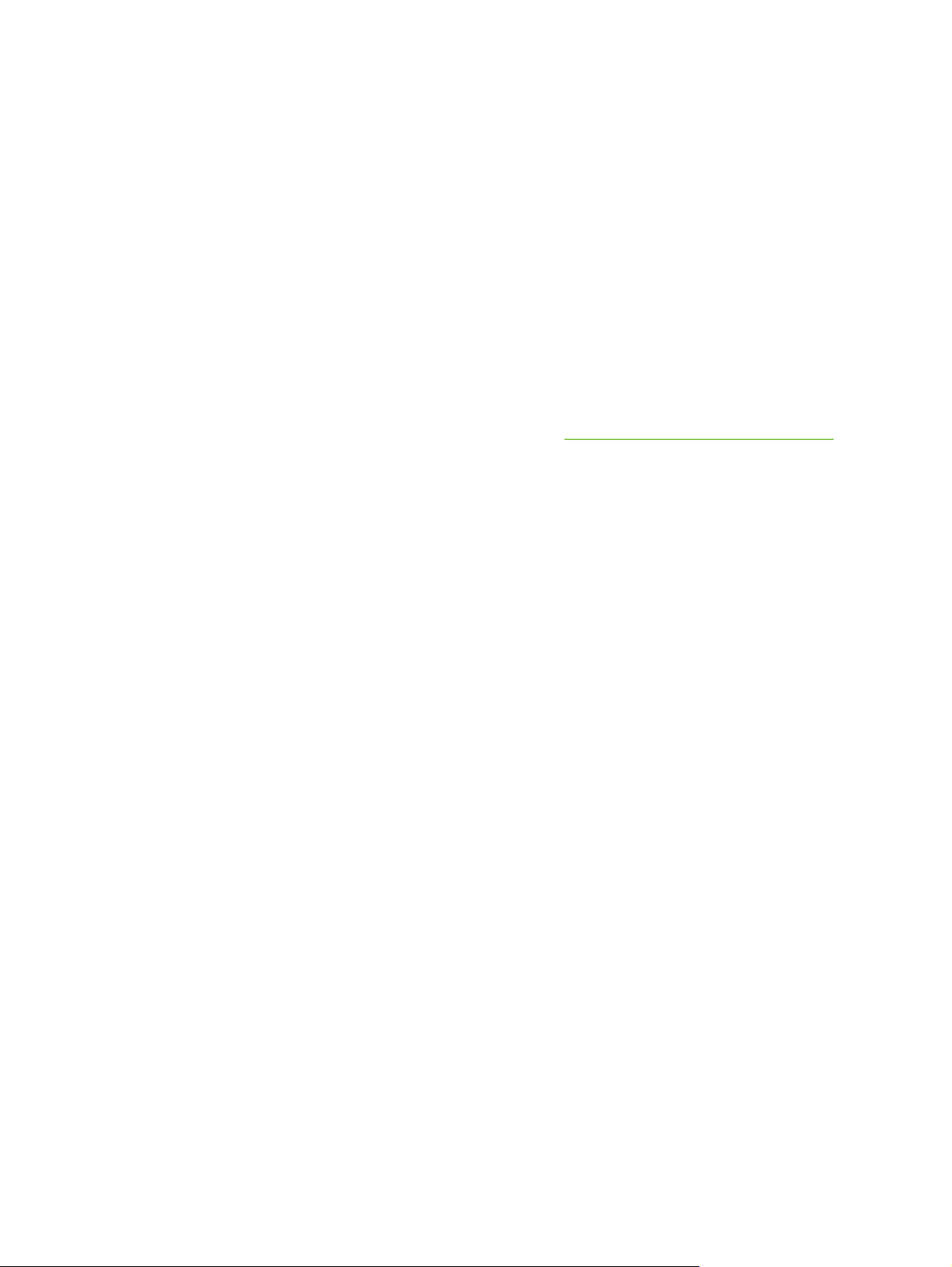
HP Easy Printer Care Software
HP Easy Printer Care Software es un programa de software que se puede utilizar para las siguientes
tareas:
Ver información sobre el uso del color
●
Comprobar el estado de la impresora
●
Comprobar el estado de los consumibles
●
Configurar alertas
●
Consultar la documentación de la impresora
●
Obtener acceso a las herramientas de solución de problemas y mantenimiento
●
Podrá ver HP Easy Printer Care Software cuando la impresora esté conectada directamente al equipo
o cuando esté conectada a una red. Realice una instalación completa del software para utilizar HP Easy
Printer Care Software. Si desea más información, consulte
http://www.hp.com/go/easyprintercare.
Servidor Web incorporado
Esta impresora está equipada con un servidor Web incorporado, que permite acceder a la información
sobre las actividades de la impresora y de la red. Un servidor Web ofrece un entorno en el que pueden
ejecutarse programas de Internet de manera muy similar a un sistema operativo, como Windows, que
ofrece un entorno para poder ejecutar programas en el equipo. El producto de estos programas puede
aparecer en un navegador de Web, como Microsoft Internet Explorer o Netscape Navigator.
Cuando un servidor Web está "incorporado", está ubicado en un dispositivo de hardware (como una
impresora) o en firmware, y no es como el software, que se carga en un servidor de red.
La ventaja de un servidor Web incorporado es que proporciona una interfaz para la impresora a la que
cualquiera puede acceder mediante un equipo conectado a una red y un navegador de Web estándar.
No hay que instalar ni configurar ningún tipo de software especial. Si desea más información sobre el
servidor Web incorporado de HP, consulte la Guía de usuario del servidor Web incorporado. Puede
encontrar esta guía en el CD-ROM suministrado con la impresora.
Características
El servidor Web incorporado de HP permite visualizar el estado de la impresora y de la tarjeta de red,
y administrar las funciones de impresión desde su equipo. Con el servidor Web incorporado de HP,
podrá:
Ver información del estado de la impresora.
●
Consultar la vida útil de todos los suministros y pedir nuevos.
●
Ver y cambiar las configuraciones de la bandeja.
●
Ver y cambiar la configuración de menús del panel de control de la impresora.
●
Ver e imprimir páginas internas.
●
Recibir notificaciones de los eventos relacionados con los suministros y la impresora.
●
Agregar o personalizar enlaces a otros sitios Web.
●
18 Capítulo 1 Información básica de la impresora ESWW
Page 37
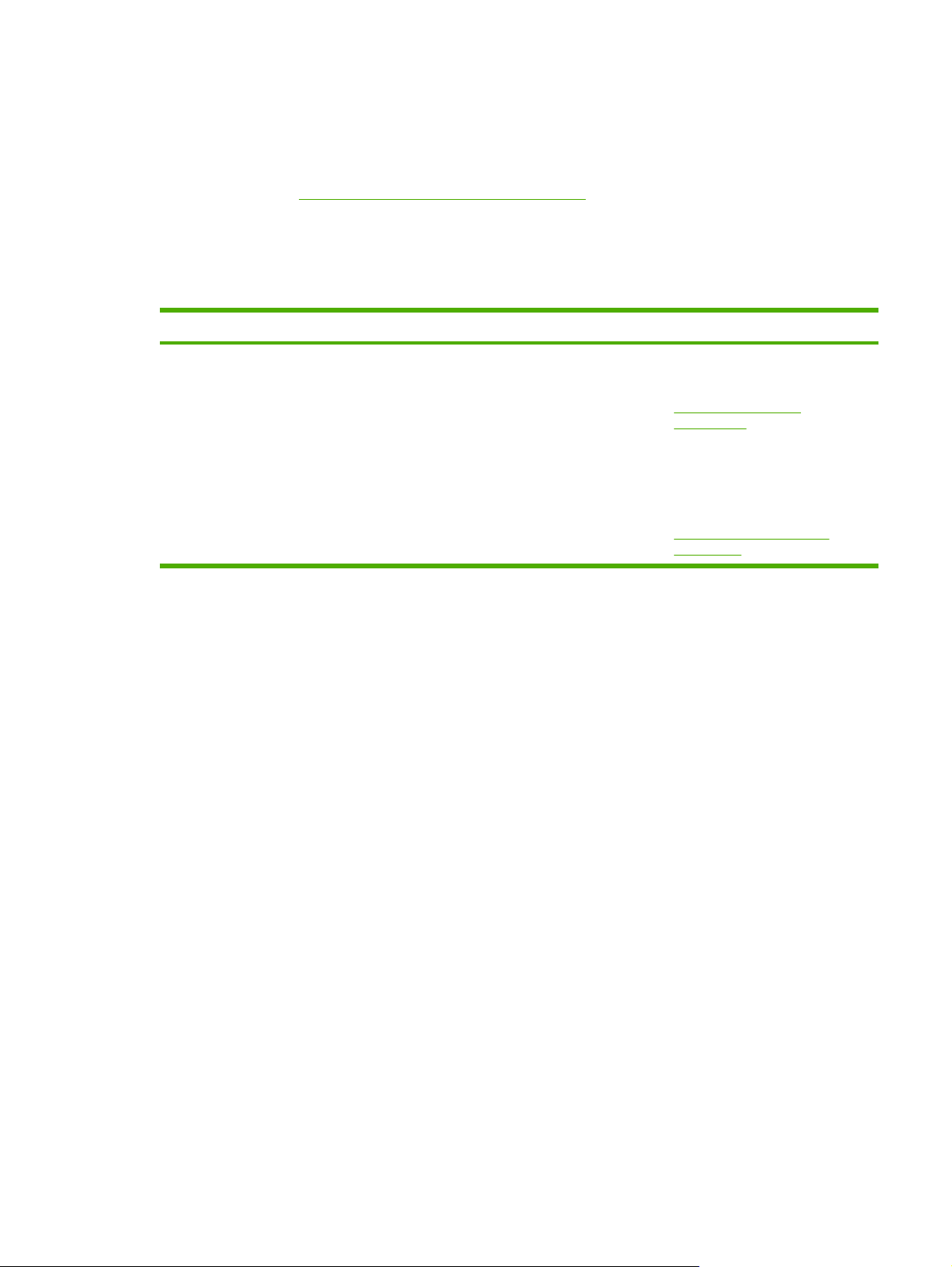
Seleccionar el idioma en el que se van a mostrar las páginas del servidor Web incorporado.
●
Ver y cambiar la configuración de la red.
●
Si desea una descripción completa de las características y funciones del servidor Web incorporado,
consulte la sección
Utilización del servidor Web incorporado.
Otros componentes y utilidades
Hay varias aplicaciones de software disponibles para los usuarios de sistemas operativos Windows y
Mac, al igual que para los administradores de red.
Windows Mac OS Administrador de red
Instalador de software — que
●
automatiza la instalación del
sistema de impresión
Registro en línea mediante Internet
●
Archivos PostScript Printer
●
Description PPD (Descripción de la
impresora PostScript) — para ser
utilizados con los controladores
Apple PostScript incluidos en el
sistema operativo Mac
Utilidad HP LaserJet (disponible en
●
Internet) — una utilidad de
administración de impresoras para
usuarios de Mac
HP Web Jetadmin — herramienta
●
de administración de sistemas
basada en un navegador. Vaya a
http://www.hp.com/go/
webjetadmin para obtener el
software HP Web Jetadmin
actualizado
El Instalador de Impresora
●
HP Jetdirect para UNIX se puede
descargar desde el sitio
http://www.hp.com/support/
net_printing
ESWW Software de la impresora 19
Page 38
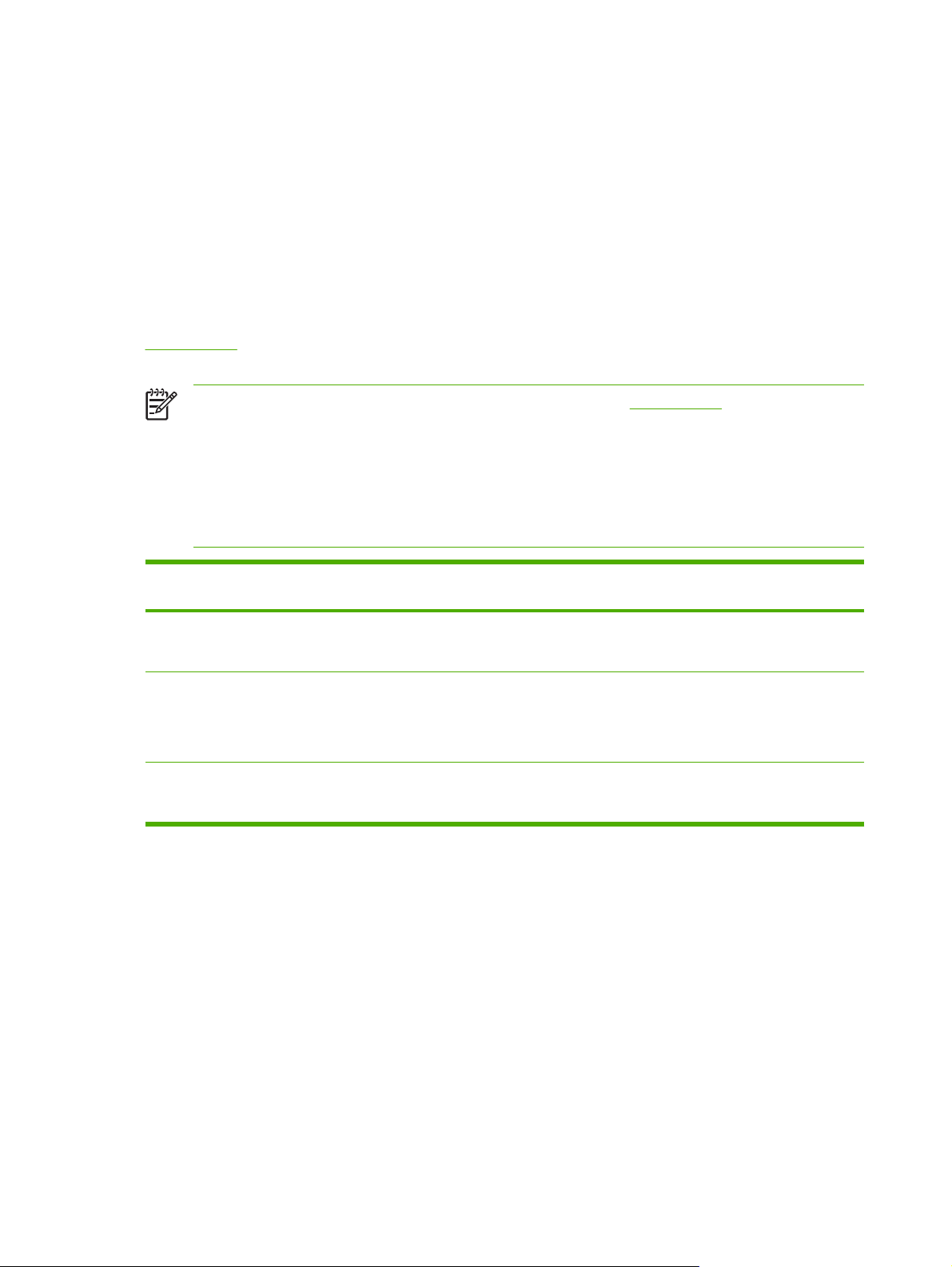
Controladores de impresora
El producto se entrega con software que permite al equipo comunicarse con el producto (mediante el
uso de un lenguaje de impresora). Este software se denomina controlador de impresora. Los
controladores de impresora proporcionan acceso a las características del producto, como la impresión
en papel de tamaño especial, el cambio de tamaño de los documentos y la inserción de marcas de
agua.
Controladores de impresora compatibles
Se proporcionan los siguientes controladores de impresora para el producto. Si el controlador de
impresora que desea utilizar no se encuentra en el CD-ROM del producto o no está disponible en
www.hp.com, póngase en contacto con el fabricante o el distribuidor del programa y solicite un
controlador para el producto.
Nota Los controladores más recientes están disponibles en www.hp.com. Dependiendo de la
configuración de los equipos basados en Windows, el programa de instalación del software del
producto comprueba de forma automática que el equipo está conectado a Internet para obtener
los controladores más recientes.
Nota Para Windows 2000, Windows XP y Windows Server 2003, las impresoras HP Color
LaserJet serie 4700 incluyen un controlador PCL 6 monocromo que puede instalarse para los
usuarios que sólo imprimirán trabajos en blanco y negro.
Sistema operativo
Microsoft Windows 98
Windows Millennium (Me)
Windows 2000
Windows XP
Windows Server 2003
Mac OS 9.1 y 9.2
Mac OS X v10.2.8 y v10.3
1
No todas las características del producto están disponibles en todos los controladores o sistemas operativos. Consulte las
características disponibles en la ayuda sensible al contexto del controlador de impresora.
2
Para Windows 2000, Windows XP y Windows Server 2003, las impresoras HP Color LaserJet serie 4700 incluyen un
controlador PCL 6 monocromo que puede instalarse para los usuarios que sólo imprimirán trabajos en blanco y negro.
3
Archivos PostScript (PS) Printer Description (PPD)
1
Controlador de
impresora PCL 6
X
X
X
X
X
Controlador de
2
impresora PCL 5
X
X
X
X
X
Controlador de
impresora PS
X
X
X
X
X
X
X
Controlador de
impresora PPD
X
X
Controladores adicionales
Los siguientes controladores no se incluyen en el CD-ROM, pero están disponibles en Internet.
Controlador de impresora PCL para OS/2.
●
3
Controlador de impresora PS para OS/2.
●
Estructuras de programación UNIX.
●
20 Capítulo 1 Información básica de la impresora ESWW
Page 39

Controladores Linux.
●
Controladores HP OpenVMS.
●
Nota Los controladores para OS/2 se pueden obtener de IBM.
Puede obtener estructuras de programación UNIX® y Linux descargándolas de Internet o solicitándolas
a su proveedor o al servicio técnico autorizado de HP. Si desea obtener asistencia para Linux, visite
www.hp.com/go/linux. Si desea obtener asistencia para UNIX, visite www.hp.com/go/
jetdirectunix_software.
Selección del controlador de impresora adecuado
Seleccione un controlador de impresora en función de su sistema operativo y de la forma en que utilice
el producto. Consulte la Ayuda del controlador de impresora para obtener información sobre las
características disponibles. Si desea información sobre cómo obtener acceso a la Ayuda del controlador
de impresora, consulte la sección Ayuda del controlador de impresora.
El controlador de impresora PCL 6 puede proporcionar el mejor rendimiento global y acceso a las
●
características de la impresora.
Para la impresión general de oficina monocroma y en color, se recomienda el controlador de
●
impresora PCL 5.
Utilice el controlador PostScript (PS) si imprime principalmente desde programas basados en
●
PostScript, como Adobe PhotoShop
PostScript o con las fuentes flash PS.
®
y CorelDRAW®, o para la compatibilidad con el nivel 3 de
Nota El producto alterna automáticamente entre los lenguajes de impresora PS y PCL.
Ayuda del controlador de impresora (Windows)
La Ayuda del controlador de impresora es diferente a la Ayuda del programa. La Ayuda del controlador
de impresora proporciona explicaciones sobre la función de los botones, casillas de verificación y listas
desplegables del controlador de impresora. También incluye instrucciones sobre cómo realizar tareas
comunes de impresión, como la impresión en ambas caras, impresión de varias páginas en una hoja
y la impresión de la primera página o portadas en papel diferente.
Active las pantallas de la Ayuda del controlador de impresora de una de las formas siguientes:
Haga clic en el botón Ayuda.
●
Pulse la tecla F1 del teclado del equipo.
●
Haga clic en el signo de interrogación de la esquina superior derecha del controlador de impresora.
●
Haga clic con el botón derecho del mouse en cualquier elemento del controlador y, a continuación,
●
haga clic en ¿Qué es esto?.
Cómo obtener acceso a los controladores de impresora
Utilice uno de los siguientes métodos para abrir los controladores de impresora desde el equipo:
ESWW Controladores de impresora 21
Page 40

Sistema operativo Para cambiar los valores de
todos los trabajos de
impresión hasta que se cierre
el programa de software
Para cambiar los valores
predeterminados del trabajo
de impresión (por ejemplo,
activar Imprimir en ambas
caras de forma
predeterminada)
Para cambiar los valores de
configuración (por ejemplo,
añadir una bandeja o habilitar/
deshabilitar la impresión a
doble cara)
Windows 98 y
Windows Milennium
(Me)
Windows 2000, XP y
Server 2003
1. En el menú Archivo del
programa de software,
haga clic en Imprimir.
2. Seleccione HP Color
LaserJet 4700 y, a
continuación, haga clic en
Propiedades.
Los pasos pueden variar, pero
este procedimiento es el más
común.
1. En el menú Archivo del
programa de software,
haga clic en Imprimir.
2. Seleccione HP Color
LaserJet 4700 y, a
continuación, haga clic en
Propiedades o
Preferencias.
Los pasos pueden variar, pero
este procedimiento es el más
común.
1. Haga clic en Inicio,
Configuración y, a
continuación, haga clic en
Impresoras.
2. Haga clic con el botón
derecho del mouse en el
icono de HP Color LaserJet
4700 y, a continuación,
seleccione Propiedades
(Windows 98 y Me) o
Valores predeterminados
del documento (Windows
NT 4.0).
1. Haga clic en Inicio,
Configuración y, a
continuación, haga clic en
Impresoras o en
Impresoras y faxes.
2. Haga clic con el botón
derecho del mouse en el
icono de HP Color LaserJet
4700 y, a continuación,
seleccione Preferencias
de impresión.
1. Haga clic en Inicio,
Configuración y, a
continuación, haga clic en
Impresoras.
2. Haga clic con el botón
derecho del mouse en el
icono de HP Color LaserJet
4700 y, a continuación,
seleccione Propiedades.
3. Haga clic en la ficha
Configurar.
1. Haga clic en Inicio,
Configuración y, a
continuación, haga clic en
Impresoras o en
Impresoras y faxes.
2. Haga clic con el botón
derecho del mouse en el
icono de HP Color LaserJet
4700 y, a continuación,
seleccione Propiedades.
3. Haga clic en la ficha
Configuración del
dispositivo.
Mac OS 9.1 y 9.2 1. En el menú Archivo, haga
clic en Imprimir.
2. Modifique los valores de
configuración que desee en
los diversos menús
emergentes.
Mac OS X v10.2.8 1. En el menú Archivo, haga
clic en Imprimir.
2. Modifique los valores de
configuración que desee en
los diversos menús
emergentes.
1. En el menú Archivo, haga
clic en Imprimir.
2. A medida que modifique
valores de configuración en
el menú emergente, haga
clic en Guardar
configuración.
1. En el menú Archivo, haga
clic en Imprimir.
2. Modifique los valores de
configuración que desee en
los diversos menús
emergentes.
3. En el menú emergente
Preajustes, haga clic en
Guardar como y escriba
un nombre para el
preajuste.
Estos valores de configuración
se guardan en el menú
Preajustes. Para utilizar los
nuevos valores de configuración,
seleccione la opción de
1. Haga clic en el icono de la
impresora del escritorio.
2. En el menú Impresión,
haga clic en Cambiar
configuración.
1. En el menú Ir del Finder,
haga clic en Aplicaciones.
2. Abra Utilidades y, a
continuación, Centro de
impresión.
3. Haga clic en la cola de
impresión.
4. En el menú Impresoras,
haga clic en Mostrar
información.
5. Haga clic en el menú
Opciones instalables.
22 Capítulo 1 Información básica de la impresora ESWW
Page 41

Sistema operativo Para cambiar los valores de
todos los trabajos de
impresión hasta que se cierre
el programa de software
Para cambiar los valores
predeterminados del trabajo
de impresión (por ejemplo,
activar Imprimir en ambas
caras de forma
predeterminada)
Para cambiar los valores de
configuración (por ejemplo,
añadir una bandeja o habilitar/
deshabilitar la impresión a
doble cara)
Mac OS X v10.3 1. En el menú Archivo, haga
clic en Imprimir.
2. Modifique los valores de
configuración que desee en
los diversos menús
emergentes.
preajuste guardada cada vez
que abra un programa e
imprima.
1. En el menú Archivo, haga
clic en Imprimir.
2. Modifique los valores de
configuración que desee en
los diversos menús
emergentes.
3. En el menú emergente
Preajustes, haga clic en
Guardar como y escriba
un nombre para el
preajuste.
Estos valores de configuración
se guardan en el menú
Preajustes. Para utilizar los
valores de configuración nuevos,
seleccione la opción de
preajuste guardada cada vez
que abra un programa e
imprima.
Nota Es posible que
los valores de
configuración no estén
disponibles en el modo
Classic.
1. Para abrir la Utilidad
Configuración
Impresoras, seleccione el
disco duro, haga clic en
Aplicaciones, Utilidades
y, a continuación, haga
doble clic en Utilidad
Configuración
Impresoras.
2. Haga clic en la cola de
impresión.
3. En el menú Impresoras,
haga clic en Mostrar
información.
4. Haga clic en el menú
Opciones instalables.
ESWW Controladores de impresora 23
Page 42

Controladores de impresora para equipos Macintosh
La impresora incluye software de controlador de impresora que utiliza un lenguaje de impresora para
comunicarse con la misma. Los controladores de impresora proporcionan acceso a las características
de la impresora, como la impresión en papel de tamaño especial, el cambio de tamaño de los
documentos y la inserción de marcas de agua.
Controladores de impresora compatibles
La impresora incluye un controlador de impresora para Macintosh y los archivos PPD necesarios. Si el
controlador de impresora que desea instalar no se encuentra en el CD de la impresora, consulte las
notas de instalación y los archivos Léame con información de última hora para comprobar si el
controlador de impresora es compatible. Si no lo es, póngase en contacto con el fabricante o distribuidor
del programa de software que esté utilizando y solicite un controlador para la impresora.
Nota Los controladores más recientes están disponibles en www.hp.com.
Cómo obtener acceso a los controladores de impresora
Utilice uno de los siguientes métodos para abrir los controladores de impresora desde el equipo.
Sistema operativo Para cambiar los ajustes de
todos los trabajos de
impresión hasta que se cierre
el programa de software
Mac OS 9.1 y 9.2 1. En el menú Archivo, haga
clic en Imprimir.
2. Modifique los ajustes de
configuración que desee en
los diversos menús
emergentes.
Para cambiar los ajustes
predeterminados del trabajo
de impresión (por ejemplo,
activar Imprimir en ambas
caras de forma
predeterminada)
1. En el menú Archivo, haga
clic en Imprimir.
2. A medida que modifique
ajustes de configuración en
el menú emergente, haga
clic en Guardar ajustes.
Para cambiar los ajustes de
configuración (por ejemplo,
añadir una opción física como
una bandeja o habilitar/
deshabilitar una característica
del controlador)
1. Haga clic en el icono de la
impresora del escritorio.
2. En el menú Impresión,
haga clic en Cambiar
configuración.
24 Capítulo 1 Información básica de la impresora ESWW
Page 43

Sistema operativo Para cambiar los ajustes de
todos los trabajos de
impresión hasta que se cierre
el programa de software
Para cambiar los ajustes
predeterminados del trabajo
de impresión (por ejemplo,
activar Imprimir en ambas
caras de forma
predeterminada)
Para cambiar los ajustes de
configuración (por ejemplo,
añadir una opción física como
una bandeja o habilitar/
deshabilitar una característica
del controlador)
Mac OS X v10.2.8 1. En el menú Archivo, haga
clic en Imprimir.
2. Modifique los ajustes de
configuración que desee en
los diversos menús
emergentes.
Mac OS X v10.3 1. En el menú Archivo, haga
clic en Imprimir.
2. Modifique los ajustes de
configuración que desee en
los diversos menús
emergentes.
1. En el menú Archivo, haga
clic en Imprimir.
2. Modifique los ajustes de
configuración que desee en
los diversos menús
emergentes y, a
continuación, en el menú
emergente Preajustes,
haga clic en Guardar
como y escriba un nombre
para el preajuste.
Estos ajustes de configuración
se guardan en el menú
Preajustes. Para utilizar los
nuevos ajustes de configuración,
seleccione la opción de
preajuste guardada cada vez
que abra un programa e
imprima.
1. En el menú Archivo, haga
clic en Imprimir.
2. Modifique los ajustes de
configuración que desee en
los diversos menús
emergentes y, a
continuación, en el menú
emergente Preajustes,
haga clic en Guardar
como y escriba un nombre
para el preajuste.
1. En el menú Ir del Finder,
haga clic en Aplicaciones.
2. Abra Utilidades y, a
continuación, Centro de
impresión.
3. Haga clic en la cola de
impresión.
4. En el menú Impresoras,
haga clic en Mostrar
información.
5. Haga clic en el menú
Opciones instalables.
Nota Es posible que
los ajustes de
configuración no estén
disponibles en el modo
Classic.
1. Para abrir la Utilidad
Configuración
Impresoras, seleccione el
disco duro, haga clic en
Aplicaciones, Utilidades
y, a continuación, haga
doble clic en Utilidad
Configuración
Impresoras.
2. Haga clic en la cola de
impresión.
Estos ajustes de configuración
se guardan en el menú
Preajustes. Para utilizar los
ajustes de configuración nuevos,
seleccione la opción de
preajuste guardada cada vez
que abra un programa e
imprima.
3. En el menú Impresoras,
haga clic en Mostrar
información.
4. Haga clic en el menú
Opciones instalables.
ESWW Controladores de impresora para equipos Macintosh 25
Page 44

Software para equipos Macintosh
El programa de instalación de HP incluye archivos PPD (PostScript® Printer Description o Descripción
de impresoras PostScript®), PDE (Printer Dialog Extensions o Extensiones de cuadros de diálogo de
impresoras) y la aplicación HP Printer Utility para su uso con equipos Macintosh.
Si la impresora y el equipo Macintosh están conectados a una red, utilice el servidor Web incorporado
(EWS) para configurar la impresora. Si desea obtener más información, consulte
Web incorporado.
Instalación del software del sistema de impresión de Macintosh para redes
Esta sección explica cómo instalar el software del sistema de impresión para Macintosh. El software
del sistema de impresión admite Mac OS 9.1 y 9.2, y Mac OS X v10.2.8 y v10.3.
El software del sistema de impresión incluye los componentes siguientes:
Archivos PostScript Printer Description (PPD)
●
Los PPD, en combinación con los controladores de impresora Apple PostScript, ofrecen acceso
a las características de la impresora. En el disco compacto (CD) suministrado con la impresora se
proporciona un programa de instalación para los archivos PPD y otro software. Utilice el
controlador de impresora PostScript para Apple suministrado con el equipo.
HP Printer Utility
●
Utilización del servidor
HP Printer Utility proporciona acceso a ciertas características de la impresora que no están
disponibles en el controlador de la impresora. Utilice las pantallas ilustradas para seleccionar
características y completar las tareas siguientes con la impresora:
Asignar un nombre a la impresora.
●
Asignar la impresora a una zona en la red.
●
Asignar una dirección IP a la impresora.
●
Descargar los archivos y las fuentes.
●
Configurar la impresora para la impresión IP o AppleTalk.
●
Utilice HP Printer Utility si su impresora utiliza un bus serie universal (USB) o está conectada a
una red basada en TCP/IP.
Nota HP Printer Utility es compatible con Mac OS X v10.2.8 y v10.3.
Para obtener más información sobre cómo utilizar HP Printer Utility, consulte Uso de HP Printer Utility
para Macintosh.
Para instalar controladores de impresión para Mac OS 9.1 y 9.2
1. Conecte el cable de red entre el servidor de impresión HP Jetdirect y un puerto de red.
2. Inserte el CD en la unidad de CD-ROM. El menú del CD se ejecutará automáticamente. Si el menú
del CD no se ejecuta automáticamente, haga doble clic en el icono del CD situado en el escritorio.
3. Haga doble clic en el icono del Instalador que se encuentra en la carpeta HP LaserJet Installer.
26 Capítulo 1 Información básica de la impresora ESWW
Page 45

4. Siga las instrucciones que aparecen en la pantalla del equipo.
5. En el disco duro del equipo, abra Aplicaciones, Utilidades y, a continuación, abra la Utilidad de
impresora de escritorio.
6. Haga doble clic en Impresora (AppleTalk).
7. Junto a Selección de impresora AppleTalk, haga clic en Cambiar.
8. Seleccione la impresora, haga clic en Automática y haga clic en Crear.
Nota El icono del escritorio tiene un aspecto genérico. Todos los paneles de impresión
aparecen en el cuadro de diálogo de impresión de los programas de software.
Para instalar controladores de impresión para Mac OS X v10.2.8 y v10.3
1. Conecte el cable de red entre el servidor de impresión HP Jetdirect y un puerto de red.
2. Inserte el CD en la unidad de CD-ROM.
El menú del CD se ejecutará automáticamente. Si el menú del CD no se ejecuta automáticamente,
haga doble clic en el icono del CD situado en el escritorio.
3. Haga doble clic en el icono del Instalador que se encuentra en la carpeta HP LaserJet Installer.
4. Siga las instrucciones que aparecen en la pantalla del equipo.
5. En el disco duro del equipo, abra Aplicaciones, Utilidades y, a continuación, abra el Centro de
impresión o la Utilidad Configuración Impresoras.
Nota Si utiliza Mac OS X v10.3, la Utilidad Configuración Impresoras ha reemplazado
al Centro de impresión.
6. Haga clic en Añadir impresora.
7. Seleccione el tipo de conexión Rendezvous.
8. Seleccione su impresora de la lista.
9. Haga clic en Añadir impresora.
10. Cierre el Centro de impresión o la Utilidad Configuración Impresoras haciendo clic en el botón de
cierre situado en la esquina superior izquierda.
Instalación del software del sistema de impresión de Macintosh para conexiones directas (USB)
Nota Los equipos Macintosh no son compatibles con las conexiones de puerto paralelo.
Esta sección explica cómo instalar el software del sistema de impresión para Mac OS 9.1 y 9.2, y
Mac OS X v10.2.8 y v10.3.
Para utilizar los archivos PPD, debe estar instalado el controlador PostScript para Apple. Utilice el
controlador PostScript para Apple suministrado con su equipo Macintosh.
ESWW Software para equipos Macintosh 27
Page 46

Para instalar el software del sistema de impresión
1. Conecte un cable USB entre el puerto USB de la impresora y el puerto USB del equipo. Utilice un
cable USB estándar de dos metros (6,56 pies).
2. Inserte el CD en la unidad de CD-ROM y ejecute el instalador.
El menú del CD se ejecutará automáticamente. Si el menú del CD no se ejecuta automáticamente,
haga doble clic en el icono del CD situado en el escritorio.
3. Haga doble clic en el icono del Instalador que se encuentra en la carpeta HP LaserJet Installer.
4. Siga las instrucciones que aparecen en la pantalla del equipo.
5. Para Mac OS 9.1 y 9.2:
a. En el disco duro del equipo, abra Aplicaciones, Utilidades y, a continuación, abra el Centro
de impresión.
b. Haga doble clic en Impresora (USB) y, a continuación, haga clic en OK.
c. A continuación, en Selección de impresora USB, haga clic en Cambiar.
d. Seleccione la impresora y, a continuación, haga clic en OK.
e. Junto a Archivo PPD, haga clic en Configuración automática y, a continuación, en
Crear.
f. En el menú Imprimir, haga clic en Establecer impresora predeterminada.
Para Mac OS X v10.2.8 y v10.3: Se crean colas de USB de manera automática cuando la
impresora está conectada al equipo. Sin embargo, la cola utilizará un PPD genérico si el instalador
no se ejecutó antes de conectar el cable USB. Para cambiar el PPD de la cola, abra el Centro de
impresión o la Utilidad Configuración Impresoras, seleccione la cola de impresión adecuada y haga
clic en Mostrar información para abrir el cuadro de diálogo Información de la impresora. En el
menú emergente, seleccione Modelo de impresora y, a continuación, en el menú emergente en
el que está seleccionada la opción Genérica, seleccione el PPD adecuado para la impresora.
6. Imprima una página de prueba u otra página desde cualquier programa de software para
asegurarse de que el software se instaló correctamente.
Si la instalación falla, vuelva a instalar el software. Si el problema persiste, consulte las notas de
instalación y los archivos Léame con información de última hora que se encuentran en el CD de
la impresora o el folleto incluido en la caja de la impresora, o bien visite la página
http://www.hp.com/support/clj4700 para obtener ayuda o más información.
Nota El icono ubicado en el escritorio de Mac OS 9.x parece genérico. Todos los paneles de
impresión aparecen en el cuadro de diálogo Imprimir con cada programa de software.
Para eliminar el software de sistemas operativos de Macintosh
Para eliminar el software de un equipo Macintosh, arrastre los archivos PPD a la papelera.
28 Capítulo 1 Información básica de la impresora ESWW
Page 47

Uso de HP Printer Utility para Macintosh
Utilice HP Printer Utility para configurar y mantener una impresora desde un equipo Mac OS X v10.2.8
o v10.3. Esta sección describe varias funciones que se pueden realizar mediante HP Printer Utility.
Apertura de HP Printer Utility
El proceso necesario para iniciar HP Printer Utility depende del sistema operativo Macintosh que utilice.
Para abrir HP Printer Utility en Mac OS X v10.2.8
1. Abra el Finder y, a continuación, haga clic en Aplicaciones.
2. Haga clic en Librería y, a continuación, haga clic en Impresoras.
3. Haga clic en hp y, a continuación, haga clic en Utilidades.
4. Haga doble clic en HP Printer Selector para abrir HP Printer Selector.
5. Seleccione la impresora que desee configurar y, a continuación, haga clic en Utilidad.
Para abrir HP Printer Utility en Mac OS X v10.3
1. En el Dock, haga clic en el icono Utilidad de configuración de la impresora.
Nota Si el icono de Utilidad de configuración de la impresora no aparece en el Dock,
abra el Finder, haga clic en Aplicaciones, Utilidades y, a continuación, haga doble clic en
Utilidad Configuración Impresoras.
2. Seleccione la impresora que desee configurar y, a continuación, haga clic en Utilidad.
Impresión de una página de limpieza
Imprima una página de limpieza si la impresora no imprime a un nivel de calidad de impresión
satisfactorio.
1. Abra HP Printer Utility.
2. En la lista Ajustes de configuración, seleccione Limpieza de colores.
3. Haga clic en Imprimir página de limpieza para imprimir la página de limpieza.
Impresión de una página de configuración
Imprima una página de configuración si desea consultar la configuración de la impresora. Si desea
obtener más información acerca de cómo imprimir una página de configuración, consulte
configuración.
1. Abra HP Printer Utility.
2. En la lista Ajustes de configuración, seleccione Página de configuración.
3. Haga clic en Imprimir página de configuración para imprimir la página de configuración.
Página de
ESWW Uso de HP Printer Utility para Macintosh 29
Page 48

Consulta del estado de los suministros
Consulte el estado de los suministros de la impresora (como los cartuchos de impresión, el tambor de
imágenes o los soportes de impresión) desde un equipo.
1. Abra HP Printer Utility.
2. En la lista Ajustes de configuración, seleccione Estado de suministros.
3. Haga clic en la ficha Suministros para consultar el estado de una serie de suministros
reemplazables. Para consultar el estado de los soportes de impresión, haga clic en la ficha
Soportes.
Para consultar una lista de estado más detallada, haga clic en Información detallada de
●
suministros. Aparecerá el cuadro de diálogo Información sobre suministros.
Para realizar pedidos de suministros en línea, haga clic en Pedir suministros HP. Para
●
utilizar la página Web de pedidos en línea es necesario estar conectado a Internet. Para
obtener más información sobre cómo realizar pedidos en línea, consulte
suministros en línea y uso de otras características de asistencia.
Pedidos de
Pedidos de suministros en línea y uso de otras características de asistencia
Utilice el sitio Web de HP para realizar pedidos de suministros de impresora, registrar la impresora,
obtener asistencia al cliente u obtener más información sobre el reciclado de suministros de la
impresora. Para utilizar las páginas Web de suministros y asistencia es necesario estar conectado a
Internet.
1. Abra HP Printer Utility.
2. En la lista Ajustes de configuración, seleccione Soporte de HP.
3. Haga clic en uno de los botones siguientes:
Asistencia instantánea: abre una página Web que le permite obtener asistencia técnica.
●
Pedir suministros en línea: abre una página Web que le permite realizar pedidos de
●
suministros de impresora.
Registro en línea: abre una página Web que le permite registrar la impresora.
●
Devolver y reciclar: abre una página Web que le permite localizar información sobre el
●
reciclado de suministros usados.
Carga de un archivo en la impresora
Envíe un archivo desde el equipo a la impresora. La acción que emprenderá la impresora dependerá
del tipo de archivo que envíe. Por ejemplo, si envía un archivo listo para impresión (como un
archivo .PS o .PCL), la impresora lo imprimirá.
1. Abra HP Printer Utility.
2. En la lista Ajustes de configuración, seleccione Cargar archivo.
30 Capítulo 1 Información básica de la impresora ESWW
Page 49
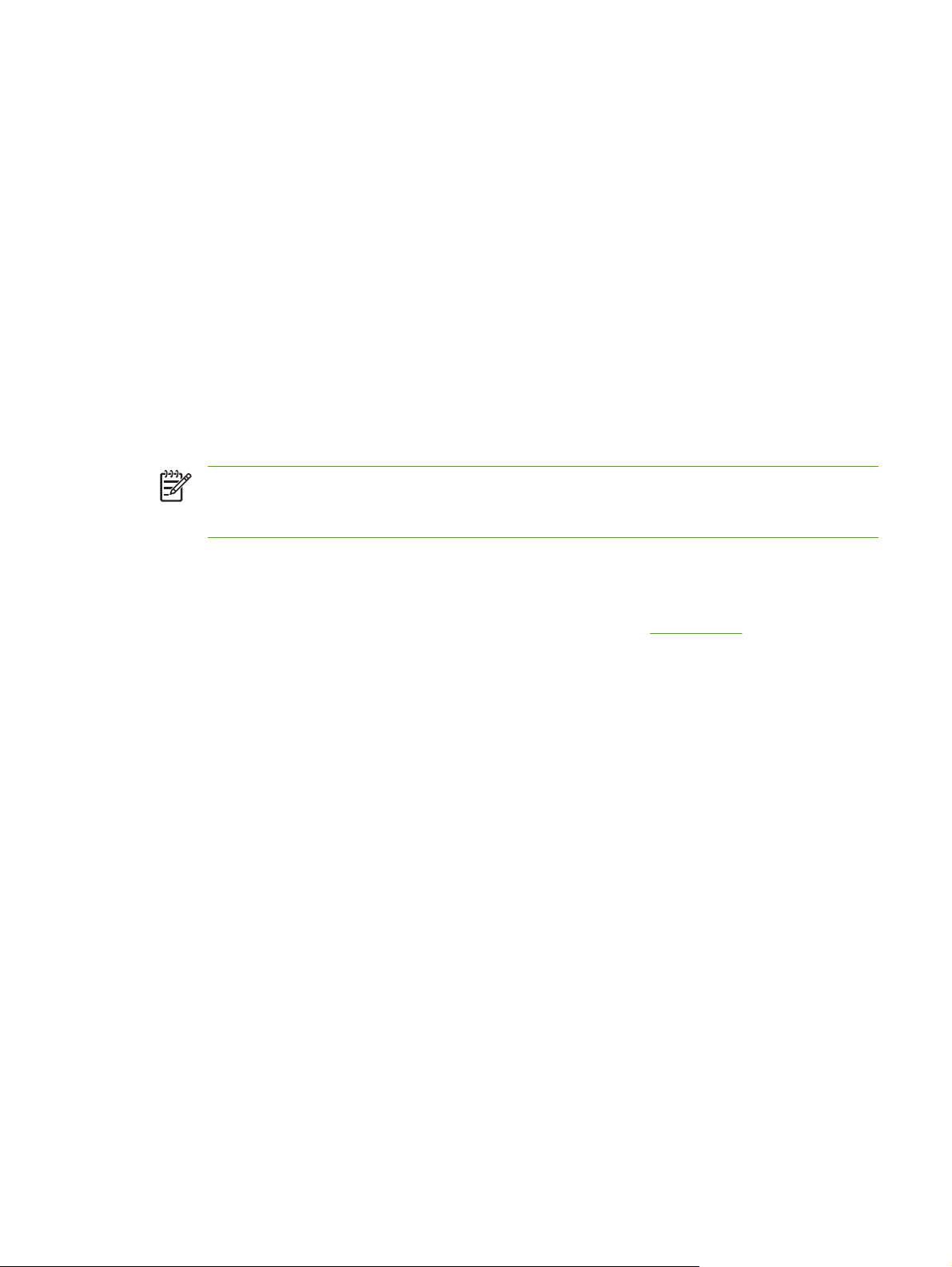
3. Haga clic en Seleccionar, desplácese hasta el archivo que desee cargar y, a continuación, haga
clic en OK.
4. Haga clic en Cargar para cargar el archivo.
Carga de fuentes en la impresora
Agregue fuentes desde el equipo a la impresora.
1. Abra HP Printer Utility.
2. En la lista Ajustes de configuración, seleccione Cargar fuentes.
3. En el menú emergente Fuentes en la impresora, seleccione la ubicación de la impresora donde
desee almacenar las fuentes. Las fuentes almacenadas en el dispositivo de almacenamiento
aparecerán en la lista bajo el menú emergente.
4. Haga clic en Agregar y localice el archivo de fuentes que desee cargar en la impresora.
5. Haga clic en Cargar para cargar la fuente en la impresora.
Nota Para eliminar una fuente de la impresora, abra HP Printer Utility, seleccione Cargar
fuentes, seleccione el dispositivo de almacenamiento correcto en el menú emergente,
seleccione la fuente que desee eliminar y, a continuación, haga clic en Eliminar.
Actualización del firmware
Actualice el firmware de la impresora cargando el archivo de firmware nuevo desde el equipo. Para
obtener archivos de firmware nuevos para la impresora, visite el sitio
1. Abra HP Printer Utility.
2. En la lista Ajustes de configuración, seleccione Actualizar firmware.
3. Haga clic en Seleccionar, localice el archivo de firmware que desee cargar y, a continuación, haga
clic en OK.
4. Haga clic en Cargar para cargar el archivo de firmware.
www.hp.com.
Activación del modo de impresión a doble cara (dúplex)
Active la característica de impresión a doble cara en impresoras equipadas con un accesorio de
impresión automática a doble cara.
1. Abra HP Printer Utility.
2. En la lista Ajustes de configuración, seleccione Modo dúplex.
3. Seleccione Activar el modo dúplex para activar el modo de impresión a doble cara y, a
continuación, haga clic en Aplicar ahora.
ESWW Uso de HP Printer Utility para Macintosh 31
Page 50

Activación del modo de impresión Economode
Utilice la opción Economode para prolongar la vida útil de los suministros de la impresora.
1. Abra HP Printer Utility.
2. En la lista Ajustes de configuración, seleccione Densidad de tóner Economode.
3. Seleccione Activar modo Economode y, a continuación, haga clic en Aplicar ahora.
Cambio de la densidad del tóner
Prolongue la vida útil del tóner de los cartuchos de impresión cambiando el nivel de densidad del tóner.
Cuanto más bajos sean los niveles de densidad del tóner más tóner se conservará.
1. Abra HP Printer Utility.
2. En la lista Ajustes de configuración, seleccione Densidad de tóner Economode.
3. En el menú emergente Densidad del tóner, seleccione el nivel de densidad del tóner y, a
continuación, haga clic en Aplicar ahora.
Cambio de la configuración de resolución
Cambie la configuración de resolución desde el equipo. También es posible cambiar el ajuste
Tecnología de mejora de resolución (REt).
1. Abra HP Printer Utility.
2. En la lista Ajustes de configuración, seleccione Resolución.
3. En el menú emergente Resolución, seleccione el nivel de resolución y, a continuación, haga clic
en Aplicar ahora.
Nota Para cambiar el ajuste REt, repita el paso 3 del menú emergente Nivel de REt.
Bloqueo o desbloqueo de los dispositivos de almacenamiento de la impresora
Administre el acceso a los dispositivos de almacenamiento de la impresora desde el equipo.
1. Abra HP Printer Utility.
2. En la lista Ajustes de configuración, seleccione Bloquear recursos.
3. En el menú emergente Nivel de acceso al panel de control, seleccione el nivel de acceso que
desee establecer para el panel de control de la impresora.
4. Seleccione los dispositivos que desee bloquear y elimine de la lista los dispositivos que desee
desbloquear.
5. Haga clic en Aplicar ahora.
32 Capítulo 1 Información básica de la impresora ESWW
Page 51
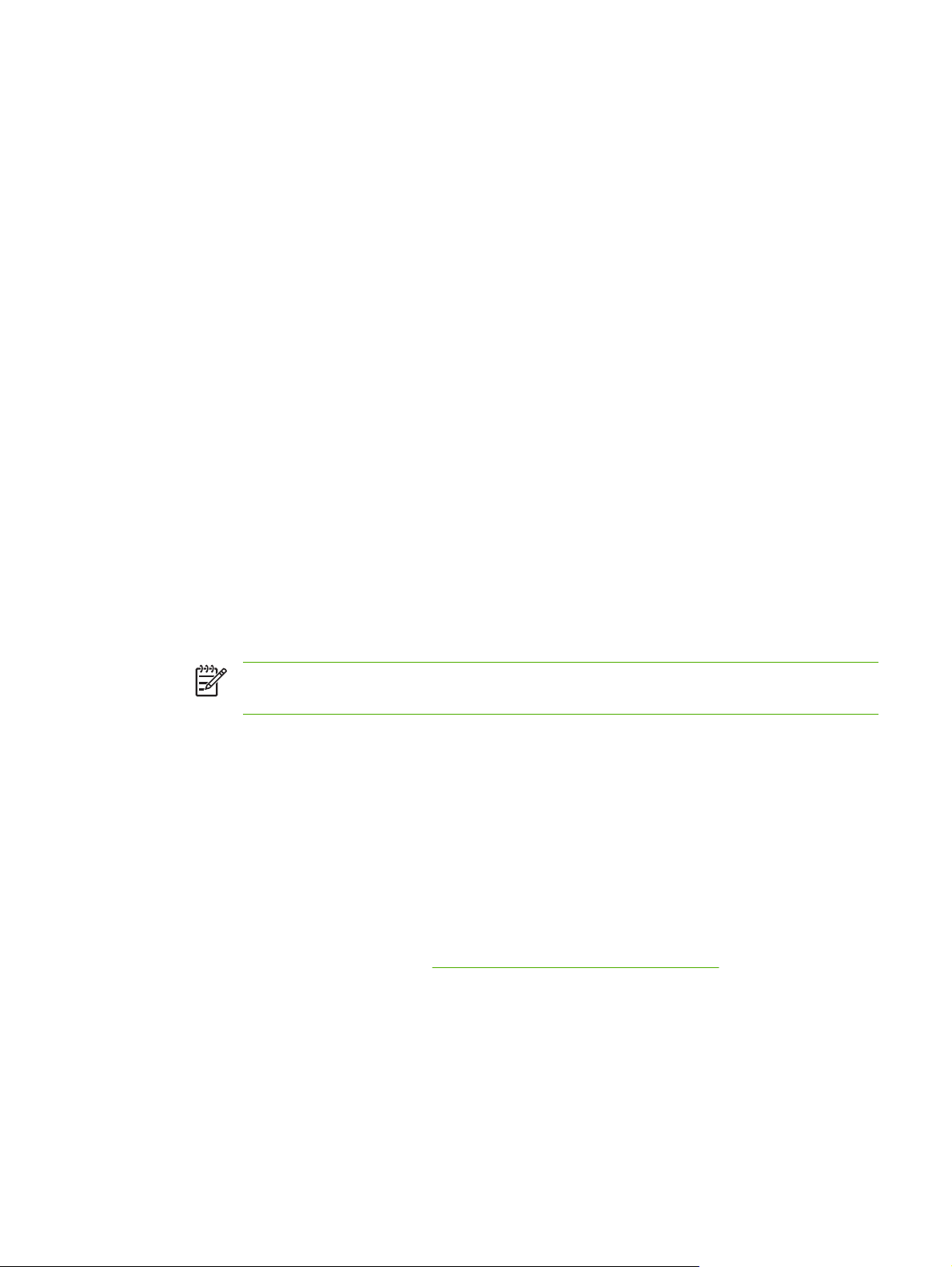
Almacenamiento o impresión de trabajos almacenados
Active la función de almacenamiento de trabajos de la impresora o imprima un trabajo almacenado
desde el equipo. También es posible eliminar un trabajo de impresión almacenado.
1. Abra HP Printer Utility.
2. En la lista Ajustes de configuración, seleccione Trabajos almacenados.
3. Realice cualquiera de las siguientes tareas:
Para activar la función de almacenamiento de trabajos, seleccione Activar almacenamiento
●
de trabajos y, a continuación, haga clic en Aplicar ahora.
Para imprimir un trabajo almacenado, seleccione un trabajo almacenado de la lista,
●
introduzca el número de identificación personal (NIP) necesario en el cuadro Escriba la
contraseña segura (PIN) del trabajo y el número de copias que desee imprimir en el cuadro
Copias a imprimir y, a continuación, haga clic en Imprimir.
Para eliminar un trabajo almacenado, seleccione un trabajo almacenado de la lista y, a
●
continuación, haga clic en Eliminar.
Configuración de las bandejas
Cambie la configuración predeterminada de las bandejas de la impresora desde el equipo.
1. Abra HP Printer Utility.
2. En la lista Ajustes de configuración, seleccione Configuración de bandejas.
3. En la lista Bandejas, seleccione la bandeja que desee configurar.
Nota Para que la bandeja seleccionada sea la bandeja predeterminada para imprimir,
haga clic en Establecer como predeterminada.
4. En el menú emergente Tamaño de soporte predeterminado, seleccione el tamaño del soporte
predeterminado para la bandeja.
5. En el menú emergente Tipo de soporte predeterminado, seleccione el tipo de soporte
predeterminado para la bandeja.
6. Haga clic en Aplicar ahora.
Cambio de la configuración de red
Cambie la configuración IP de red desde el equipo. También puede abrir el servidor Web incorporado
para cambiar otros ajustes de configuración. Si desea obtener más información acerca de cómo utilizar
el servidor Web incorporado, consulte
1. Abra HP Printer Utility.
2. En la lista Ajustes de configuración, seleccione Ajustes IP.
Utilización del servidor Web incorporado.
ESWW Uso de HP Printer Utility para Macintosh 33
Page 52

3. Utilice los menús emergentes y campos siguientes para realizar cambios en los ajustes de
configuración apropiados:
Configuración
●
Nombre de host
●
Dirección IP
●
Máscara de subred
●
Pasarela predeterminada
●
Si desea cambiar otros ajustes de configuración en el servidor Web incorporado, haga clic en
Ajustes adicionales de red. El servidor Web incorporado se abrirá con la ficha Redes
seleccionada.
4. Haga clic en Aplicar ahora.
Apertura del servidor Web incorporado
Abra el servidor Web incorporado utilizando HP Printer Utility. Si desea obtener más información acerca
de cómo utilizar el servidor Web incorporado, consulte
1. Abra HP Printer Utility.
2. En la lista Ajustes de configuración, seleccione Ajustes adicionales.
Utilización del servidor Web incorporado.
3. Haga clic en Abrir servidor web incorporado.
Configuración de alertas de correo electrónico
Active las alertas de correo electrónico para que se le informe de determinados eventos que se
produzcan en la impresora, como el de nivel de tóner bajo en un cartucho de impresión.
1. Abra HP Printer Utility.
2. En la lista Ajustes de configuración, seleccione Alertas por correo electrónico.
3. Haga clic en la ficha Servidor y, a continuación, escriba el nombre del servidor en el cuadro
Servidor SMTP.
4. Haga clic en la ficha Destinos, en el botón con el signo más (+) y, a continuación, introduzca las
direcciones de correo electrónico, números de dispositivos portátiles o URL de sitios Web a los
que desea enviar las alertas de correo electrónico.
Nota Si su impresora es compatible con las listas de correos electrónicos, también es
posible crear listas de alertas para determinados eventos de la misma forma que con las
direcciones de correo electrónico.
5. Haga clic en la ficha Eventos y, en la lista, defina los eventos para los que desee enviar una alerta
de correo electrónico.
34 Capítulo 1 Información básica de la impresora ESWW
Page 53
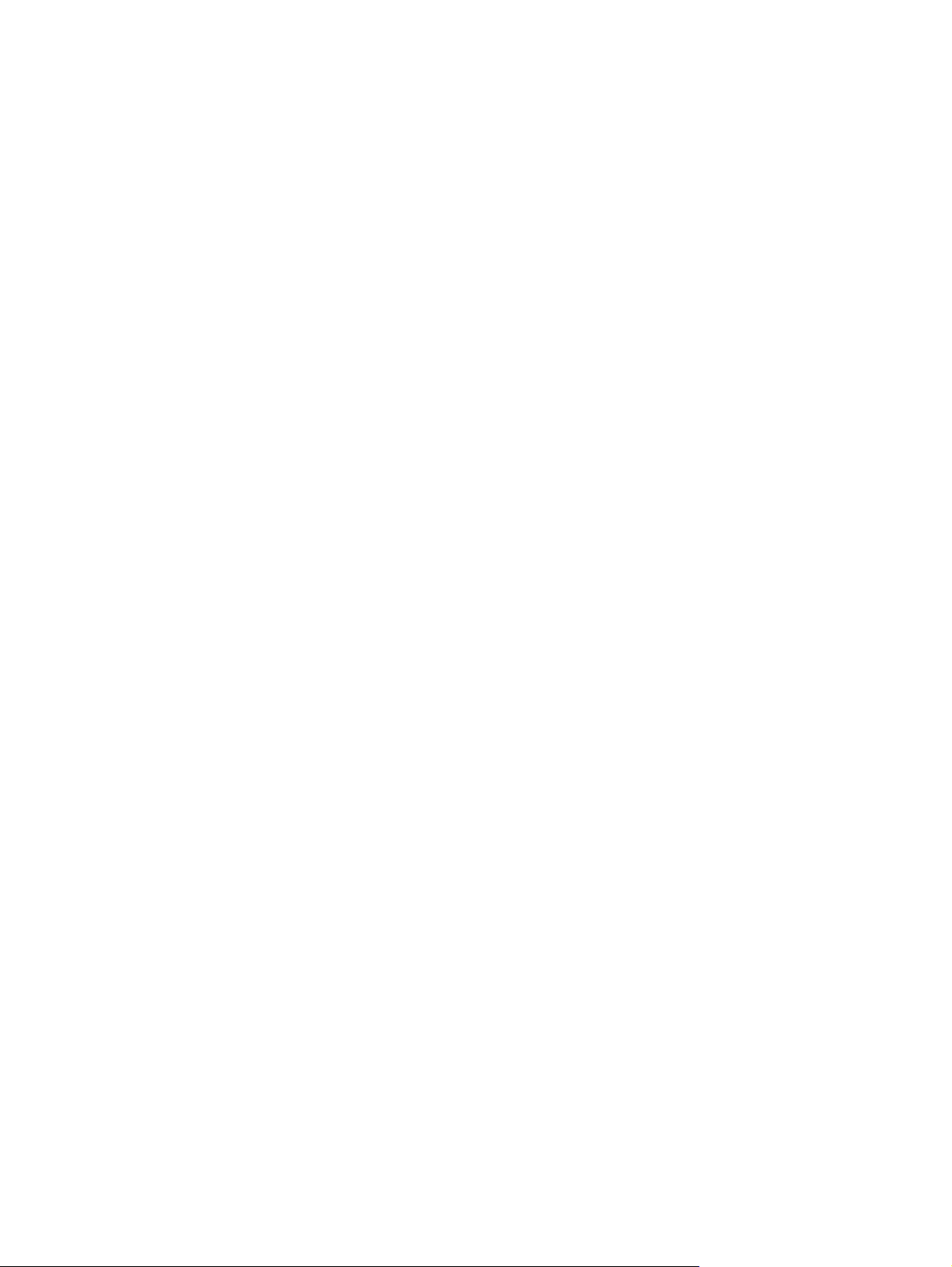
6. Para probar la configuración de las alertas, haga clic en la ficha Servidor y, a continuación, haga
clic en Prueba. Si la configuración es correcta, se enviará un mensaje de prueba a las direcciones
de correo electrónico definidas.
7. Haga clic en Aplicar ahora.
ESWW Uso de HP Printer Utility para Macintosh 35
Page 54
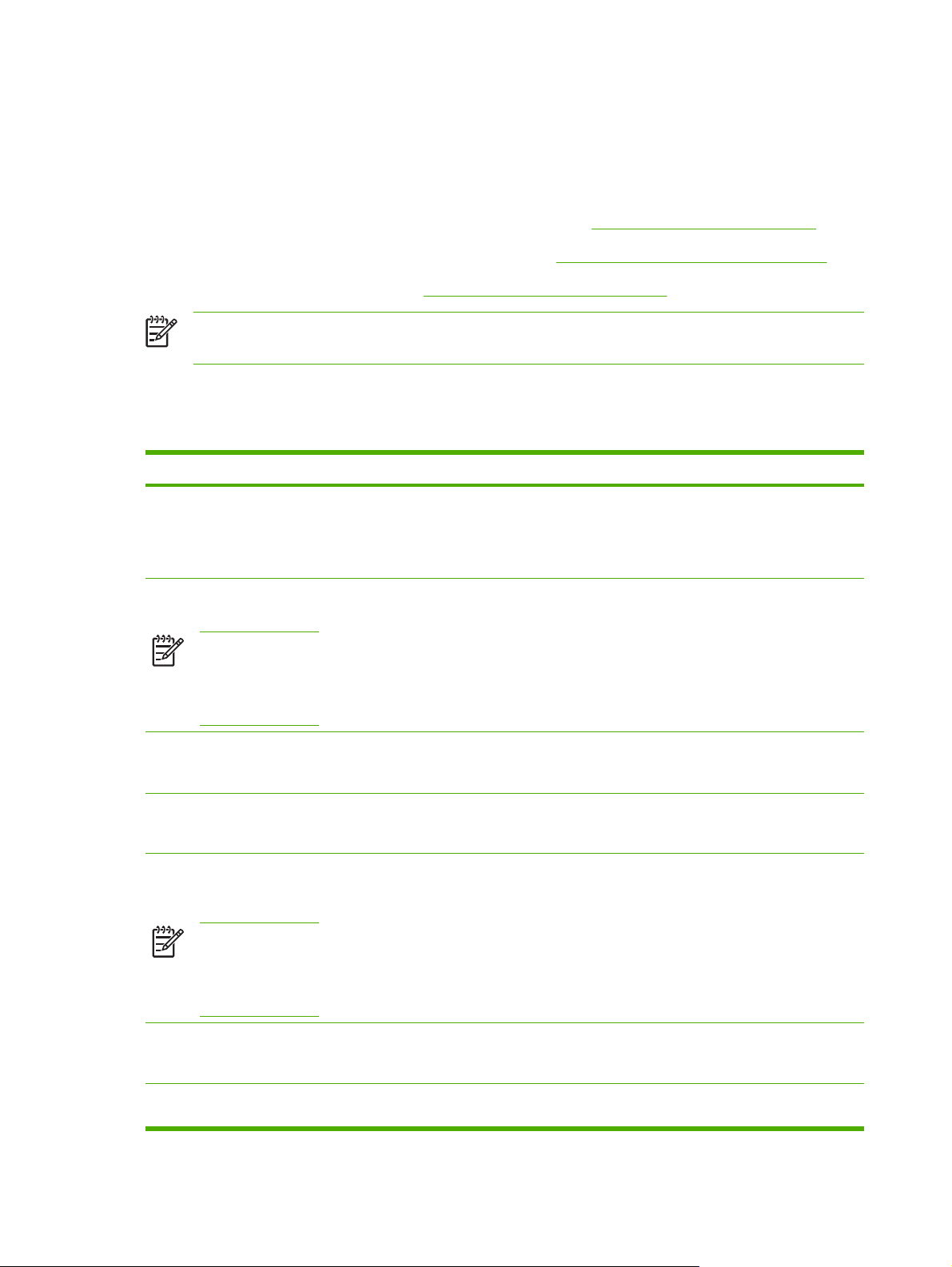
Especificaciones de los medios
Si desea resultados óptimos, utilice papel de fotocopiadora convencional de 75 g/m2. Verifique que el
papel sea de buena calidad y que no tenga cortes, roturas, desgarros, manchas, partículas sueltas,
polvo, arrugas, curvaturas ni bordes doblados.
Si desea pedir suministros en los Estados Unidos, vaya a
●
Si desea pedir suministros en todo el mundo, vaya a
●
Si desea pedir accesorios, vaya a
●
http://www.hp.com/go/accessories.
http://www.hp.com/go/ljsupplies.
http://www.hp.com/ghp/buyonline.html.
Nota Pruebe los medios, especialmente los especiales, antes de comprar grandes cantidades
para asegurarse de que darán resultados satisfactorios.
Gramajes y tamaños de medio admitidos
Tabla 1-2 Tamaños de medio de la bandeja 1
Bandeja 1 Dimensiones Gramaje o grosor Capacidad
Papel y cartulina de tamaño
estándar (carta/A4, legal,
ejecutivo, JIS B5, A5);
tamaños especiales
Papel satinado (carta/A4,
legal, ejecutivo, JIS B5, A5)
Nota No utilice
papeles para
impresoras de chorro
de tinta en esta
impresora.
Rango:
76 mm x 127 mm a 216 mm x
356 mm
Rango:
76 mm x 127 mm a 216 mm x
356 mm
Rango:
60 g/m
Bond
Rango:
75 g/m
Bond
2
Bond a 220 g/m
2
Bond a 220 g/m
Altura máxima apilable:
10 mm
2
Equivalente a 100 hojas de
papel de 75 g/m
Altura máxima apilable:
10 mm
2
2
Bond
Transparencias (carta/A4),
apropiadas para impresoras
láser
Papel resistente HP (carta/
A4)
Papel fotográfico satinado
para impresoras láser a color
de HP (carta/A4)
Nota No utilice
papeles para
impresoras de chorro
de tinta en esta
impresora.
Sobres (Com 10, Monarca,
C5, DL, B5)
Etiquetas (carta/A4, legal,
ejecutivo, JIS B5, A5),
Carta: 215,9 mm x 279,4 mm
A4: 210 mm x 297 mm
Carta: 215,9 mm x 279,4 mm
A4: 210 mm x 297 mm
Carta: 215,9 mm x 279,4 mm
A4: 210 mm x 297 mm
Rango:
Rango: Grosor máximo 0,23 mm Altura máxima apilable:
Grosor mínimo 0,13 mm Altura máxima apilable:
Grosor 0,13 mm Altura máxima apilable:
220 g/m2 Bond
2
60 g/m
Bond a 90 g/m2 Bond
10 mm
10 mm
Altura máxima apilable:
10 mm
20 sobres
10 mm
36 Capítulo 1 Información básica de la impresora ESWW
Page 55

Tabla 1-2 Tamaños de medio de la bandeja 1 (continuación)
Bandeja 1 Dimensiones Gramaje o grosor Capacidad
apropiadas para impresoras
láser
76 mm x 127 mm a 216 mm x
356 mm
Tabla 1-3 Tamaños de los medios para la Bandeja 2 y las bandejas opcionales 3 a 6
Bandeja 2 y bandejas
opcionales
Papel de tamaño estándar
(carta/A4, legal, ejecutivo, JIS
B5, A5); tamaños especiales
Papel satinado (carta/A4,
legal, ejecutivo, JIS B5, A5)
Nota No utilice
papeles para
impresoras de chorro
de tinta en esta
impresora.
Papel fotográfico y para
procesamiento de imagen
(carta/A4) de HP, satinado,
para impresión láser, color
Dimensiones Gramaje o grosor Capacidad
Rango:
148 mm x 210 mm a 216 mm
x 356 mm
Rango:
148 mm x 210 mm a 216 mm
x 356 mm
Carta: 215,9 mm x 279,4 mm
Rango:
2
60 g/m
Bond a 120 g/m
Bond
Rango:
2
75 g/m
Bond a 120 g/m
Bond
120 g/m2 Bond
2
2
A4: 210 mm x 297 mm
1
Altura máxima apilable:
56 mm
Equivalente a 530 hojas de
papel de 75 g/m
2
Bond
Altura máxima apilable:
56 mm
Altura máxima apilable:
56 mm
Nota No utilice
papeles para
impresoras de chorro
de tinta en esta
impresora.
Transparencias (carta/A4),
apropiadas para impresoras
láser
Papel resistente HP (carta/
A4)
Etiquetas (carta/A4 y
tamaños especiales),
apropiadas para impresoras
láser
1
La bandeja 2 y las bandejas opcionales utilizan tamaños especiales particularmente para B5 ISO. Estas bandejas no admiten
Carta: 215,9 mm x 279,4 mm
A4: 210 mm x 297 mm
Carta: 215,9 mm x 279,4 mm
A4: 210 mm x 297 mm
Rango:
148 mm x 210 mm a 216 mm
x 356 mm
Mínimo:
Grosor 0,13 mm
Máximo:
Grosor 0,13 mm
Máximo:
Grosor 0,13 mm
Altura máxima apilable:
56 mm
Altura máxima apilable:
56 mm
Altura máxima apilable:
56 mm
el rango de tamaños especiales disponibles en la Bandeja 1.
Tabla 1-4 Impresión a doble cara automática
Impresión a doble cara
automática
Papel Tamaños estándar: Rango:
Dimensiones Gramaje o grosor
ESWW Especificaciones de los medios 37
Page 56
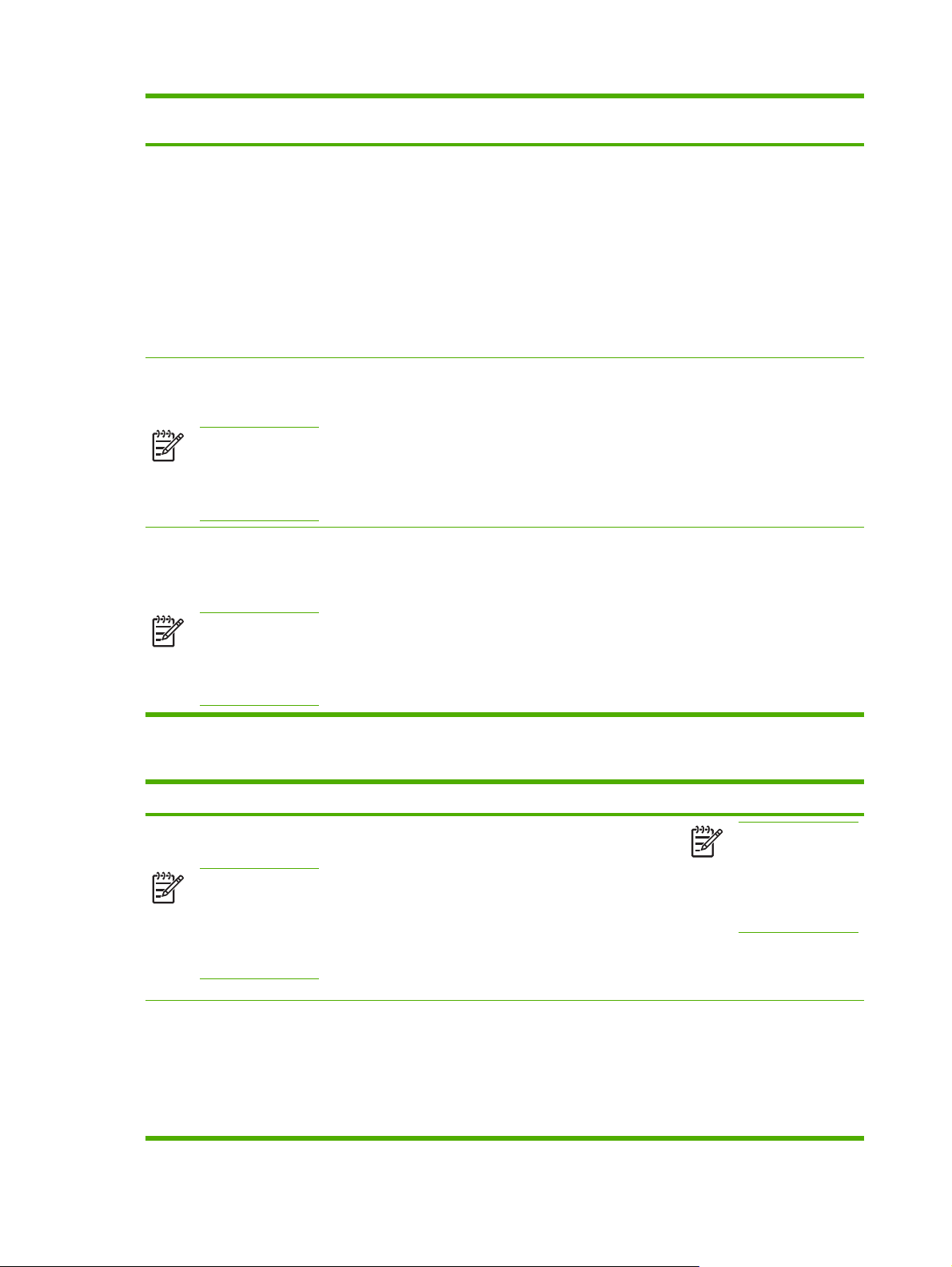
Tabla 1-4 Impresión a doble cara automática (continuación)
Impresión a doble cara
automática
Papel satinado (A4/carta, 13 x
8,5 pulgadas, legal, ejecutivo,
JIS B5)
Nota No utilice
papeles para
impresoras de chorro
de tinta en esta
impresora.
Papel fotográfico & satinado
HP para procesamiento de
imagen en impresoras láser
color (A4/carta)
Nota No utilice
papeles para
impresoras de chorro
de tinta en esta
impresora.
Dimensiones Gramaje o grosor
Carta: 215,9 mm x 279,4 mm
60 g/m2 Bond a 120 g/m
2
Bond
A4: 210 mm x 297 mm
8,5 x 13: 215,9 mm x
330,2 mm
Legal: 215,9 mm x 355,6 mm
Ejecutivo: 210 mm x
266,7 mm
JIS B5: 182 mm x 257 mm
Los tamaños estándar
admitidos aparecen
detallados más arriba
Rango:
75 g/m
2
Bond a 120 g/m
2
Bond
Tamaños estándar:
120 g/m
2
bond
Carta: 215,9 mm x 279,4 mm
A4: 210 mm x 297 mm
Tabla 1-5 Grapadora/apiladora
Grapadora/apiladora Dimensiones Gramaje o grosor Capacidad
Apilado con separación de
trabajos
Nota Tipos de
medio: papel y
cartulina, papel
satinado,
transparencias,
papel fotográfico
Impresión desde la Bandeja
1:
76 mm x 127 mm a 216 mm x
356 mm
Impresión desde la Bandeja 2
y las bandejas opcionales:
148 x 210 mm 216 x 356 mm
Rango:
60 g/m
Bond
2
Bond a 120 g/m
Nota La
2
grapadora/apiladora
tiene una capacidad
máxima de 750 hojas
de papel de 75 g/m
2
Bond.
a
Apilado sin separación de
trabajos
Impresión desde la Bandeja
1:
76 mm x 127 mm a 216 mm x
Rango:
75 g/m
Bond
2
Bond a 120 g/m
2
356 mm
Impresión desde la Bandeja 2
y las bandejas opcionales:
38 Capítulo 1 Información básica de la impresora ESWW
Page 57
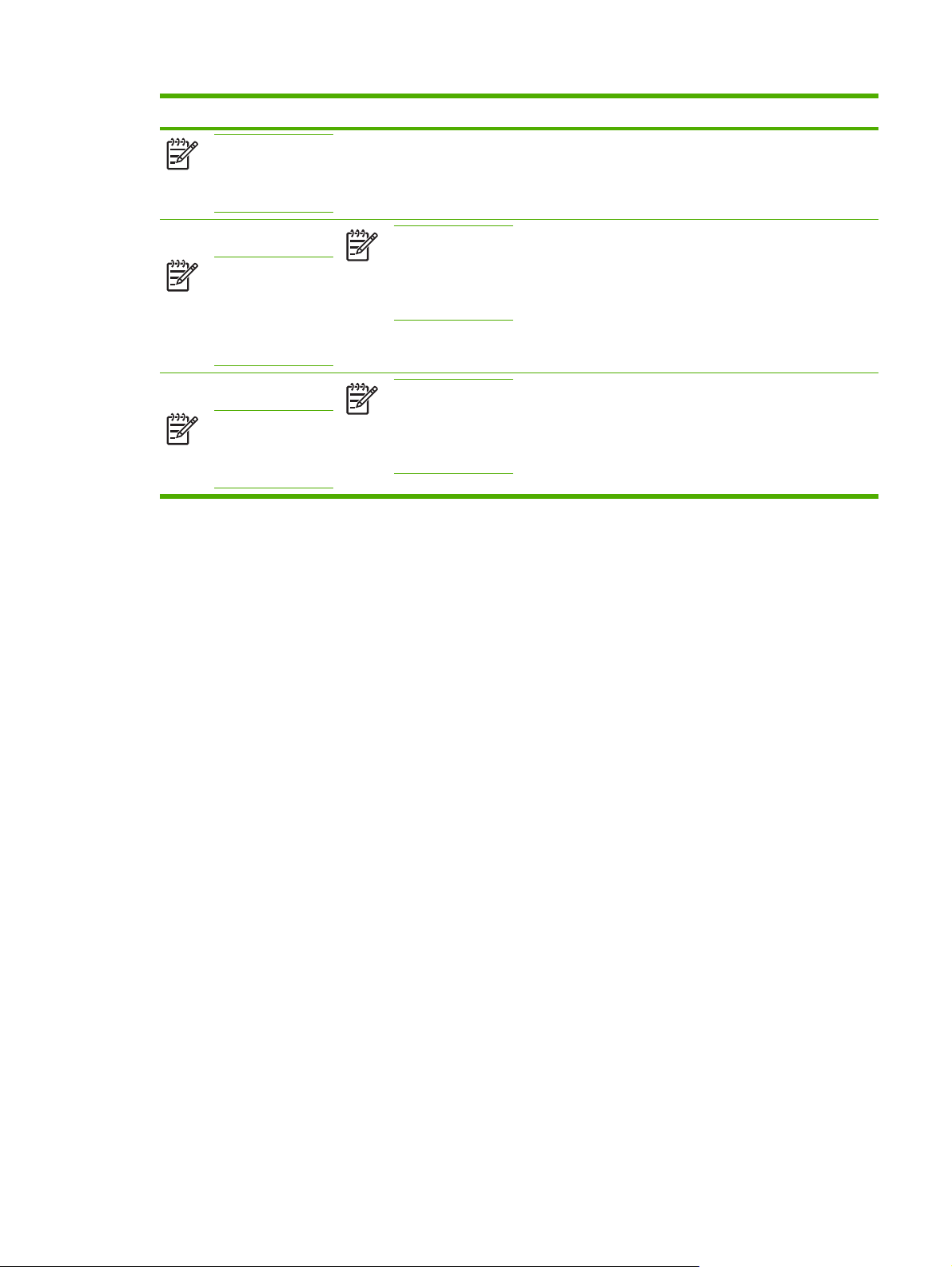
Tabla 1-5 Grapadora/apiladora (continuación)
Grapadora/apiladora Dimensiones Gramaje o grosor Capacidad
Nota Los tipos de
medios admitidos
aparecen detallados
más arriba.
Grapado (30 hojas)
Nota Tipos de
medio: papel y
cartulina, papel
satinado,
transparencias,
papel fotográfico
Grapado (20 hojas)
Nota Los tipos de
medio admitidos
aparecen detallados
más arriba.
148 x 210 mm a 216 x
356 mm
Nota Las bandejas
y los tamaños de
medio admitidos
aparecen detallados
más arriba.
Nota Las bandejas
y los tamaños de
medio admitidos
aparecen detallados
más arriba.
60 g/m2 a 160 g/m
60 g/m2 a 220 g/m
2
2
ESWW Especificaciones de los medios 39
Page 58

40 Capítulo 1 Información básica de la impresora ESWW
Page 59

2 Panel de control
Este capítulo contiene información sobre el panel de control de la impresora, que controla sus funciones
y proporciona información acerca de la impresora y los trabajos de impresión. Se tratan los siguientes
temas:
Introducción
●
Botones del panel de control
●
Interpretación de las luces indicadoras del panel de control
●
Interpretación de los códigos de luces indicadoras de la grapadora/apiladora
●
Menús del panel de control
●
Jerarquía de menús
●
Menú Recuperar trabajo
●
Menú Información
●
Menú Manejo de papel
●
Menú Configurar dispositivo
●
Menú Diagnóstico
●
Modificación de los valores de configuración del panel de control de la impresora
●
Uso del panel de control de la impresora en entornos compartidos
●
ESWW 41
Page 60

Introducción
El panel de control permite controlar las funciones de la impresora y proporciona información sobre
ésta y los trabajos de impresión. Su visor ofrece información gráfica sobre el estado de la impresora y
de los suministros, lo que facilita la identificación y corrección de problemas.
Figura 2-1 Botones y luces del panel de control
1 Visor
2 Botón Flecha hacia arriba ( )
3 Botón Seleccionar ( )
4 Botón Flecha hacia abajo ( )
5 Botón Detener
6 Luz Atención
7 Luz Datos
8 Luz Preparada
9 Botón Menú
10 Botón Atrás/Salir ( )
11
Botón Ayuda ( )
La impresora proporciona información mediante el visor y las luces de la parte inferior izquierda del
panel de control. Las luces de Preparada, Datos y Atención ofrecen información rápida acerca del
estado de la impresora y advierten cuando se produce un problema de impresión. El visor muestra
información de estado más completa, como menús, información de ayuda, animaciones y mensajes de
error.
Visor
El visor de cuatro líneas del panel de control proporciona información completa y oportuna sobre la
impresora y los trabajos de impresión. Los gráficos ilustran los niveles de suministros, los atascos de
papel y el estado de los trabajos. Los menús brindan acceso a las funciones de la impresora y a
información detallada de su estado.
42 Capítulo 2 Panel de control ESWW
Page 61

La parte superior del visor posee dos áreas:
Figura 2-2 Visor de la impresora
1 Área de mensajes
2 Área de indicaciones
Figura 2-3 Visor de la impresora
1 Área de mensajes
2 Indicador de suministros
3 Los colores de los cartuchos de impresión se indican de izquierda a derecha: negro, magenta, cian y
amarillo
Las áreas de mensajes e indicaciones del visor advierten acerca del estado de la impresora e indican
cómo actuar.
El indicador de suministros muestra los niveles de consumo de los cartuchos de impresión (negro,
magenta, cian y amarillo). Cuando se desconoce el nivel de consumo, en lugar de éste aparece un
Esto puede suceder en las siguientes circunstancias:
Faltan cartuchos
●
Cartuchos colocados incorrectamente
●
Cartuchos con error
●
Algunos cartuchos no son de HP
●
El indicador de suministros aparece cuando la impresora muestra el estado PREPARADO sin
advertencias. También aparecerá cuando la impresora muestre una advertencia o mensaje de error
referente a un cartucho de impresión o suministros múltiples.
.
ESWW Introducción 43
Page 62

Acceso al panel de control desde un equipo
También puede acceder al panel de control de la impresora desde un equipo mediante la Página de
configuración del servidor Web incorporado.
El equipo muestra la misma información que el panel de control. Desde su equipo, también puede
ejecutar funciones del panel de control, como comprobar el estado de los suministros, visualizar
mensajes o modificar la configuración de las bandejas. Si desea más información, consulte
del servidor Web incorporado.
Utilización
44 Capítulo 2 Panel de control ESWW
Page 63

Botones del panel de control
Utilice los botones del panel de control para ejecutar funciones de impresión o para navegar y responder
a los menús y mensajes que aparecen en el visor.
Nombre del botón Función
Seleccionar Realiza selecciones y reanuda la impresión después de los errores de recuperación.
Flecha hacia arriba
Flecha hacia abajo
Flecha hacia atrás/salir Sirve para desplazarse hacia atrás en menús agrupados, o bien para salir de los
Menú Permite entrar y salir de los menús.
Detener Detiene el trabajo actual y proporciona opciones para reanudar la impresión o
Ayuda
Permite desplazarse por los menús y los textos, y aumenta o disminuye los valores
de los elementos numéricos del visor.
menús y de la ayuda
cancelarla.
Proporciona gráficos animados e información detallada sobre los mensajes y menús
de la impresora.
ESWW Botones del panel de control 45
Page 64

Interpretación de las luces indicadoras del panel de control
Figura 2-4 Luces indicadoras del panel de control
1 Preparada
2 Datos
3 Atención
Indicador
Preparada
(verde)
Datos
(verde)
Atención
(ámbar)
Encendida Apagada Parpadeante
La impresora está en línea
(puede aceptar y procesar
datos).
Hay datos procesados en la
impresora, pero se necesitan
más datos para completar el
trabajo.
Se ha producido un error
importante. La impresora
requiere atención.
La impresora está fuera de
línea o apagada.
La impresora no está
recibiendo o procesando
datos.
No existen condiciones que
requieran atención.
La impresora está intentando
interrumpir la impresión y
pasar al estado de fuera de
línea.
La impresora está recibiendo
y procesando datos.
Se ha producido un error. La
impresora requiere atención.
46 Capítulo 2 Panel de control ESWW
Page 65
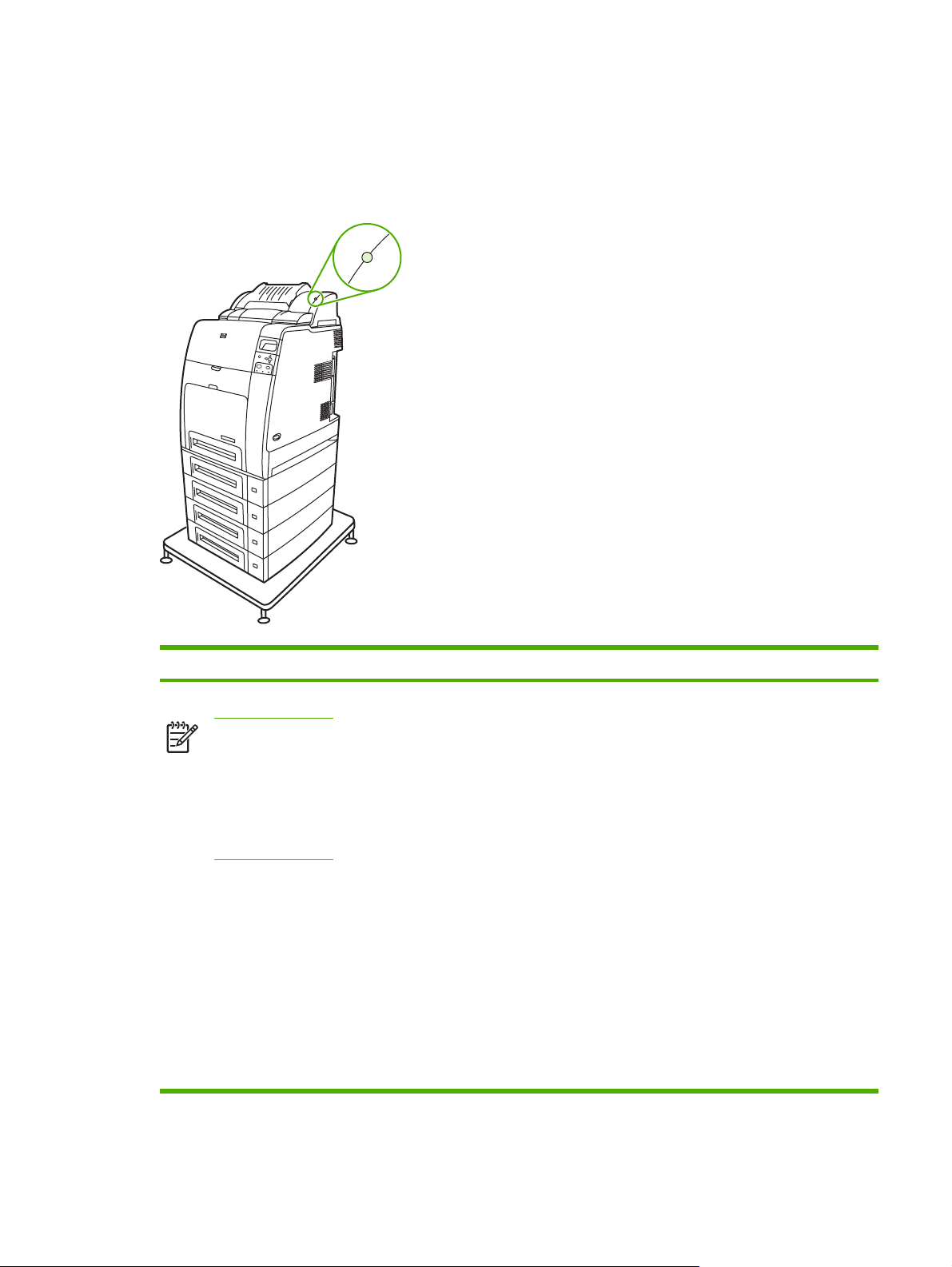
Interpretación de los códigos de luces indicadoras de la grapadora/apiladora
La siguiente tabla enumera los errores que se pueden producir en la grapadora/apiladora, que se
notifican mediante la luz accesoria y en el visor del panel de control de la impresora.
Indicador Encendida Titila Apagada
Verde
Nota La luz
indicadora se torna
verde sin titilar
durante el período en
el que se producen
algunos errores que
pueden tener
continuidad.
El accesorio está
●
preparado y funciona
correctamente.
Quedan menos de 20
●
grapas en el cartucho de
grapas. GRAPADORA
BAJA EN GRAPAS
aparece en el visor del
panel de control de la
impresora. Encargue y
reemplace el cartucho
de grapas.
El número de páginas
●
del trabajo excede el
límite de 30 páginas que
se pueden grapar.
DEMASIADAS PÁG.
EN TRAB. PARA
GRAP. aparece en el
visor del panel de control
de la impresora. En caso
de trabajos de más de 30
páginas, grape las
N/A
La grapadora/apiladora
●
se encuentra en el modo
de reposo, la impresora
está apagada, o la
grapadora/apiladora no
está instalada de forma
adecuada.
ESWW Interpretación de los códigos de luces indicadoras de la grapadora/apiladora 47
Page 66

Indicador Encendida Titila Apagada
páginas de forma
manual.
El trabajo contiene
●
distintos tamaños de
papel. La grapadora no
puede alinear el papel
para graparlo. Si se
requiere grapar, imprima
el trabajo en papel del
mismo tamaño, o bien
grape el trabajo de forma
manual. MEZCLA DE
TAMAÑOS DE PAPEL
EN TRABAJO PARA
GRAPAR aparece en el
visor del panel de control
de la impresora.
Ámbar
El accesorio está
●
experimentando un
funcionamiento
incorrecto del hardware.
Si desea más
información, consulte
Mensajes del panel de
control.
El dispositivo requiere la
●
intervención del usuario.
La bandeja podría estar
llena, podría haberse
producido un atasco en
la grapadora o podría
ser necesario
reemplazar el cartucho
de grapas. Si desea más
información, consulte
Mensajes del panel de
control.
Si aparece el mensaje
FIRMWARE DAÑADO
EN ACCESORIO
EXTERNO, vuelva a
descargar el firmware.
Hay un atasco de papel
●
o es necesario quitar
una hoja de la unidad,
aun cuando no se
encuentre atascada. Si
desea más información,
consulte
grapadora/apiladora.
La bandeja está llena.
●
Vacíe la bandeja antes
de continuar.
Atascos en la
N/A
Quedan menos de 30
●
grapas en el cartucho de
grapas. Para evitar
atascos, no se deberían
utilizar estas grapas.
Encargue e instale un
nuevo cartucho de
grapas antes de
continuar.
La bandeja se encuentra
●
en la posición de arriba.
48 Capítulo 2 Panel de control ESWW
Page 67

Indicador Encendida Titila Apagada
Baje la bandeja antes de
continuar.
La puerta de acceso
●
para atascos está
abierta. Cierre la
bandeja antes de
continuar.
La grapadora está
●
abierta. Cierre la unidad
antes de continuar.
ESWW Interpretación de los códigos de luces indicadoras de la grapadora/apiladora 49
Page 68
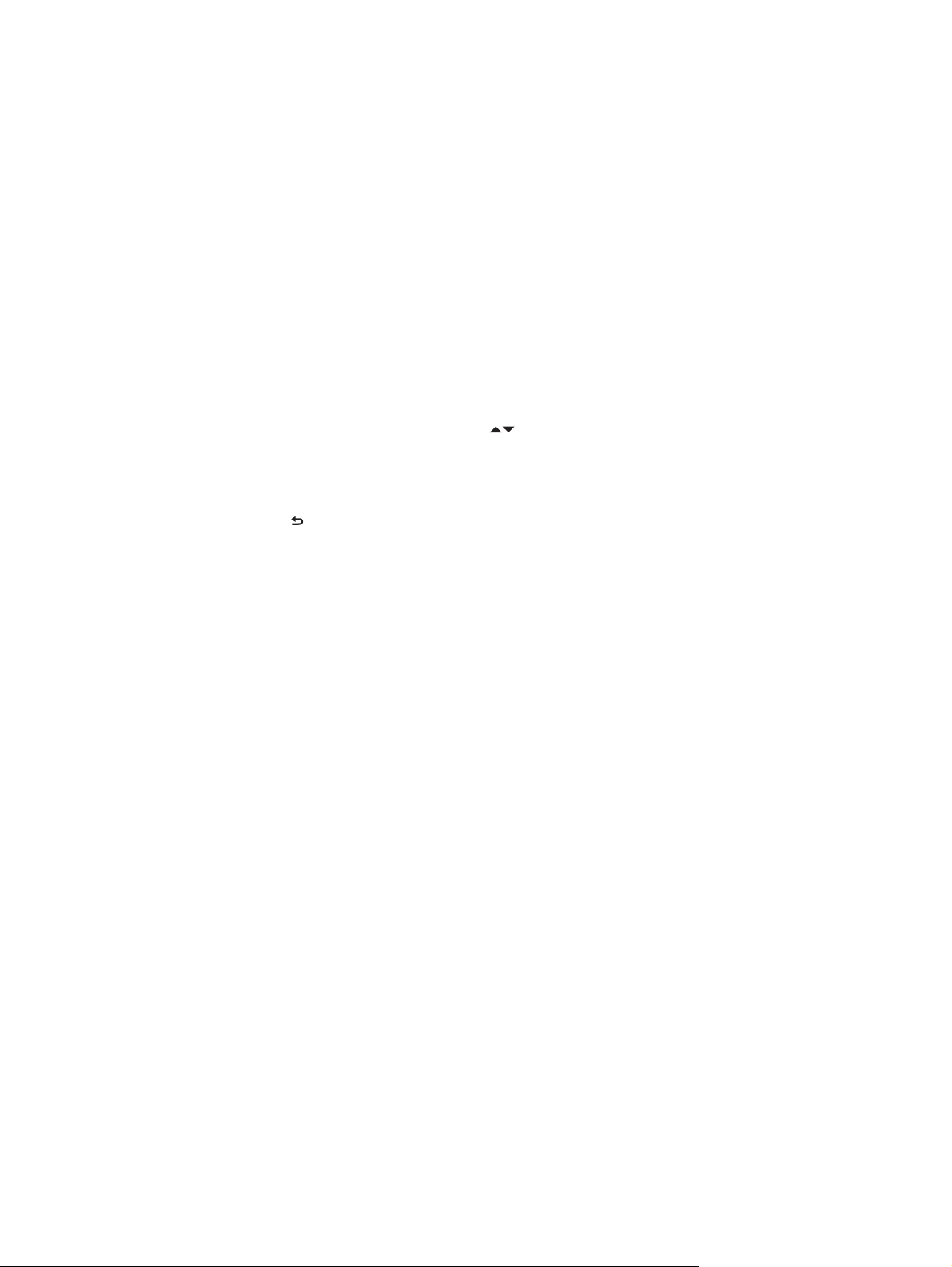
Menús del panel de control
La mayoría de las tareas de impresión de rutina se pueden realizar desde el equipo mediante el
controlador de la impresora o la aplicación de software. Esta es la manera más cómoda de controlar la
impresora y prevalecerá sobre la configuración del panel de control. Consulte los archivos de ayuda
relativos al software; también puede obtener información adicional acerca de cómo acceder al
controlador de la impresora en la sección
La impresora se puede controlar también cambiando los valores desde su panel de control. Utilice el
panel de control para tener acceso a las características de la impresora que no son compatibles con el
controlador o la aplicación de software. Utilice el panel de control para configurar el tipo y tamaño del
papel de las bandejas.
Información básica sobre la instalación inicial
Entre en los menús y active cualquier selección presionando el botón Menú.
●
Software de la impresora.
Utilice las flechas hacia arriba y hacia abajo (
●
por el menú, las flechas hacia arriba y hacia abajo pueden aumentar y disminuir las selecciones
de valores numéricos. Para desplazarse más rápido, mantenga presionadas las flechas hacia
arriba y hacia abajo.
El botón Atrás (
●
seleccionados al configurar la impresora.
Para salir de todos los menús presione Menú.
●
Si no se presiona ninguna tecla durante 60 segundos, la impresora volverá al estado
●
PREPARADO.
Un símbolo de bloqueo junto a un elemento de menú significa que es necesario introducir un
●
número PIN para utilizar dicho elemento. Normalmente, este número se obtiene a través del
administrador de red.
) permite volver a las selecciones del menú, y por los valores numéricos
) para navegar por los menús. Además de navegar
50 Capítulo 2 Panel de control ESWW
Page 69
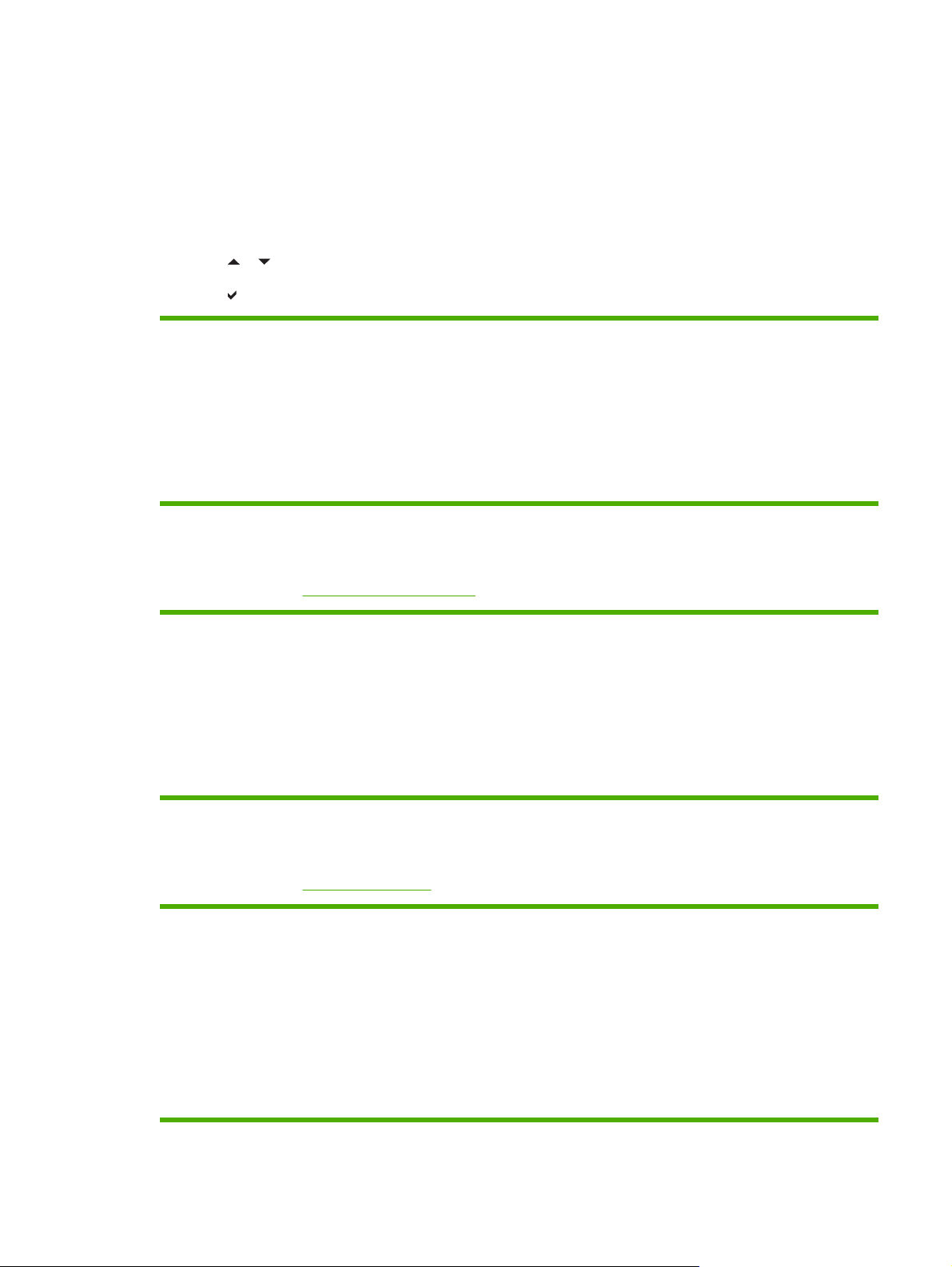
Jerarquía de menús
Las siguientes tablas enumeran las jerarquías de cada menú.
Para acceder a los menús:
Presione Menú para acceder a MENÚS.
Presione
Presione
MENÚS RECUPERAR TRABAJO
o para desplazarse por los listados.
para seleccionar la opción adecuada.
INFORMACIÓN
MANEJO DEL PAPEL
CONFIGURAR DISPOSITIVO
DIAGNÓSTICOS
SERVICIO
Menú Recuperar trabajo
Consulte la sección Menú Recuperar trabajo si desea más información.
RECUPERAR TRABAJO IMPRIMIR LISTA DE TRABAJOS ALMACENADOS
NOMBRE DEL USUARIO
TODOS TRAB. PRIV.
IMPRIMIR
COPIAS
ELIMINAR X
Menú Información
Consulte la sección Menú Información si desea más información.
INFORMACIÓN IMPRIMIR MAPA DE MENÚS
IMPRIMIR CONFIGURACIÓN
IMPR. PÁGINA DE ESTADO SUMINIST.
ESTADO SUMINISTROS
IMPRIMIR PÁGINA DE USO
IMPRIMIR DEMOSTRACIÓN
IMPRIMIR MUESTRAS RGB
ESWW Jerarquía de menús 51
Page 70

IMPRIMIR MUESTRAS CMYK
IMPR. DIRECTORIO DE ARCHIVOS
IMPRIMIR LISTA DE FUENTES DE PCL
IMPRIMIR LISTA DE FUENTES PS
Menú Manejo de papel
Consulte la sección Menú Manejo de papel si desea más información.
MANEJO DEL PAPEL TAMAÑO EN BANDEJA 1
TIPO BANDEJA 1
TAMAÑO DE <N> BANDEJA
N = 2, 3, 4, 5 ó 6
TIPO DE <N> BANDEJA
N = 2, 3, 4, 5 ó 6
Menú Configurar dispositivo
Si desea más información, consulte las secciones Menú Configurar dispositivo y Modificación de los
valores de configuración del panel de control de la impresora.
CONFIGURAR DISPOSITIVO IMPRESIÓN COPIAS
TAMAÑO DE PAPEL PREDETERMINADO
TAMAÑO DE PAPEL PERSON. PREDET.
DÚPLEX
ENCUADERNACIÓN IMPR. A DOS CARAS
SUSTITUIR A4/LETTER
ALIM. MANUAL
FUENTE COURIER
A4 ANCHO
IMPRIMIR ERRORES PS
IMPRIMIR ERRORES PDF
PCL
CALIDAD DE
IMPRESIÓN
AJUSTAR COLOR
DEFINIR REGISTRO
MODO DETECCIÓN AUTOMÁTICA
MODOS DE IMPRESIÓN
52 Capítulo 2 Panel de control ESWW
Page 71
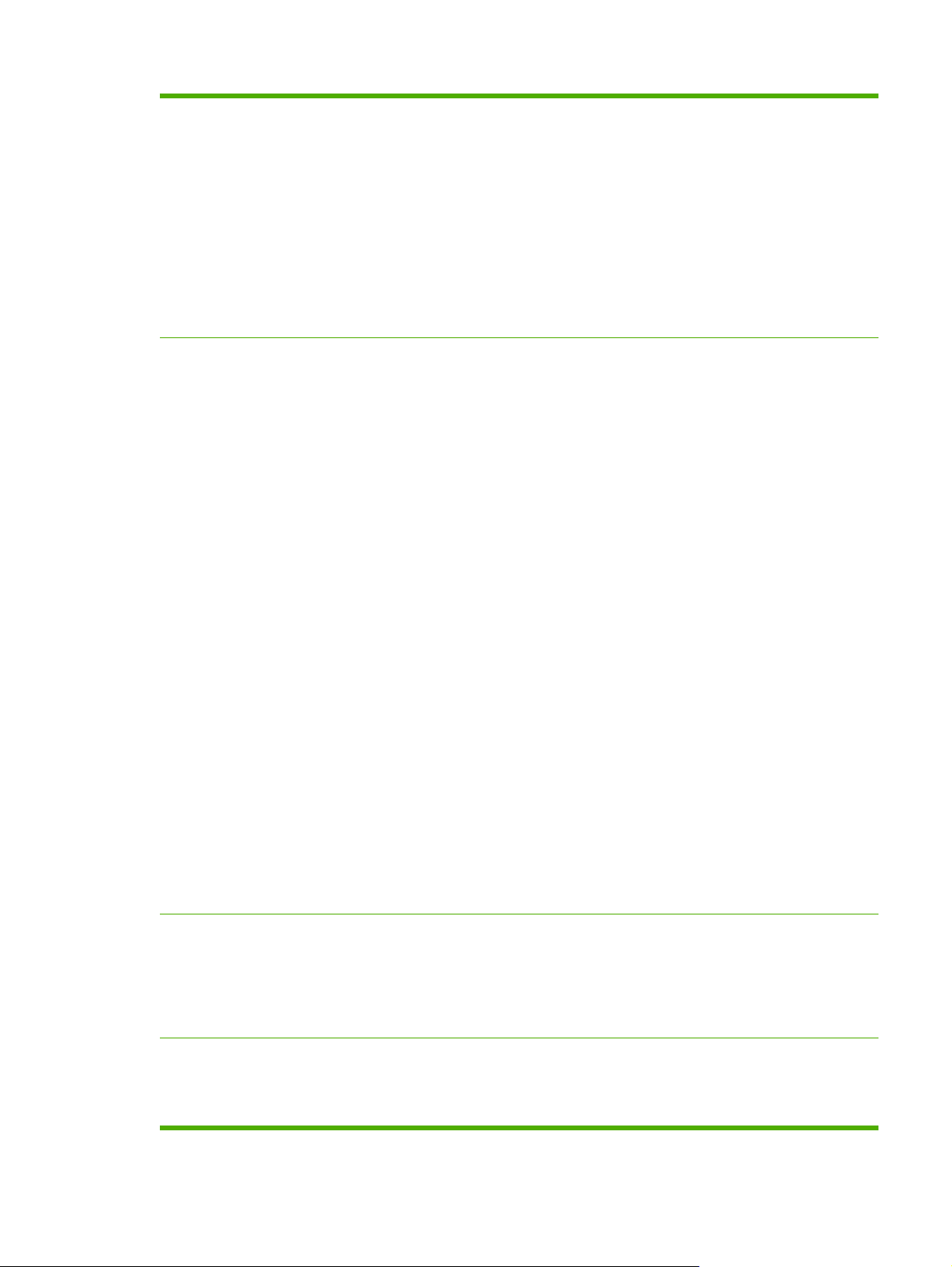
OPTIMIZAR
CALIBRADO RÁPIDO AHORA
CALIBRADO TOTAL AHORA
RET PARA COLOR
CREAR PÁGINA DE LIMPIEZA
PROCESAR PÁGINA DE LIMPIEZA
LIMPIEZA AUTOMÁTICA
INTERVALO LIMPIEZA
CONFIGURACIÓN
DEL SISTEMA
FECHA/HORA
NÚMERO LÍMITE DE TRABAJ. GUARDADOS
TIEMPO LÍMITE DE RETENCIÓN TRABAJO
MOSTRAR DIRECCIÓN
RESTRINGIR USO DEL COLOR
VELOCIDAD/COSTO ÓPTIMO
COMPORTAMIENTO BANDEJA
RETRASO DE REPOSO
HORA DEL TEMPORIZADOR
MOSTRAR BRILLO
LENGUAJE
ADVERTENCIAS SUPRIMIBLES
CONTINUACIÓN AUTOMÁTICA
SUSTITUYA SUMINISTR.
PEDIR CUANDO
SUMINISTRO DE COLOR VACÍO
RECUPERACIÓN DE ATASCO
DISCO RAM
IDIOMA
GRAPADORA/
APILADOR
Este menú aparece
cuando la grapadora/
apiladora se encuentra
instalada
E/S TIEMPO LÍMITE DE E/S
GRAPAS
SIN GRAPAS
DESPLAZAMIENTO
ENTRADA PTO. PARAL.
JETDIRECT INCORPORADO
ESWW Jerarquía de menús 53
Page 72

EIO X JETDIRECT
(Donde X = 1 ó 2)
RESTABLECIMIENTOSRESTABL. VALORES DE FÁBRICA
MODO DE REPOSO
Menú Diagnóstico
Consulte la sección Menú Diagnóstico si desea más información.
DIAGNÓSTICOS IMPRIMIR REGISTRO DE EVENTOS
MOSTRAR REGISTRO DE EVENTOS
SOLUCIÓN DE PROBLEMAS CI
IMPRIMIR PÁGINA DE DIAGNÓSTICO
DESACTIVAR COMPROB. CARTUCHO
SENSORES DE RUTA DEL PAPEL
PRUEBA DE RUTA DEL PAPEL
PRUEBA MANUAL DEL SENSOR
PRUEBA MANUAL 2 DEL SENSOR
PRUEBA COMPONENTES
IMPRIMIR/DETENER PRUEBA
PRUEBA BANDA DE COLORES
54 Capítulo 2 Panel de control ESWW
Page 73
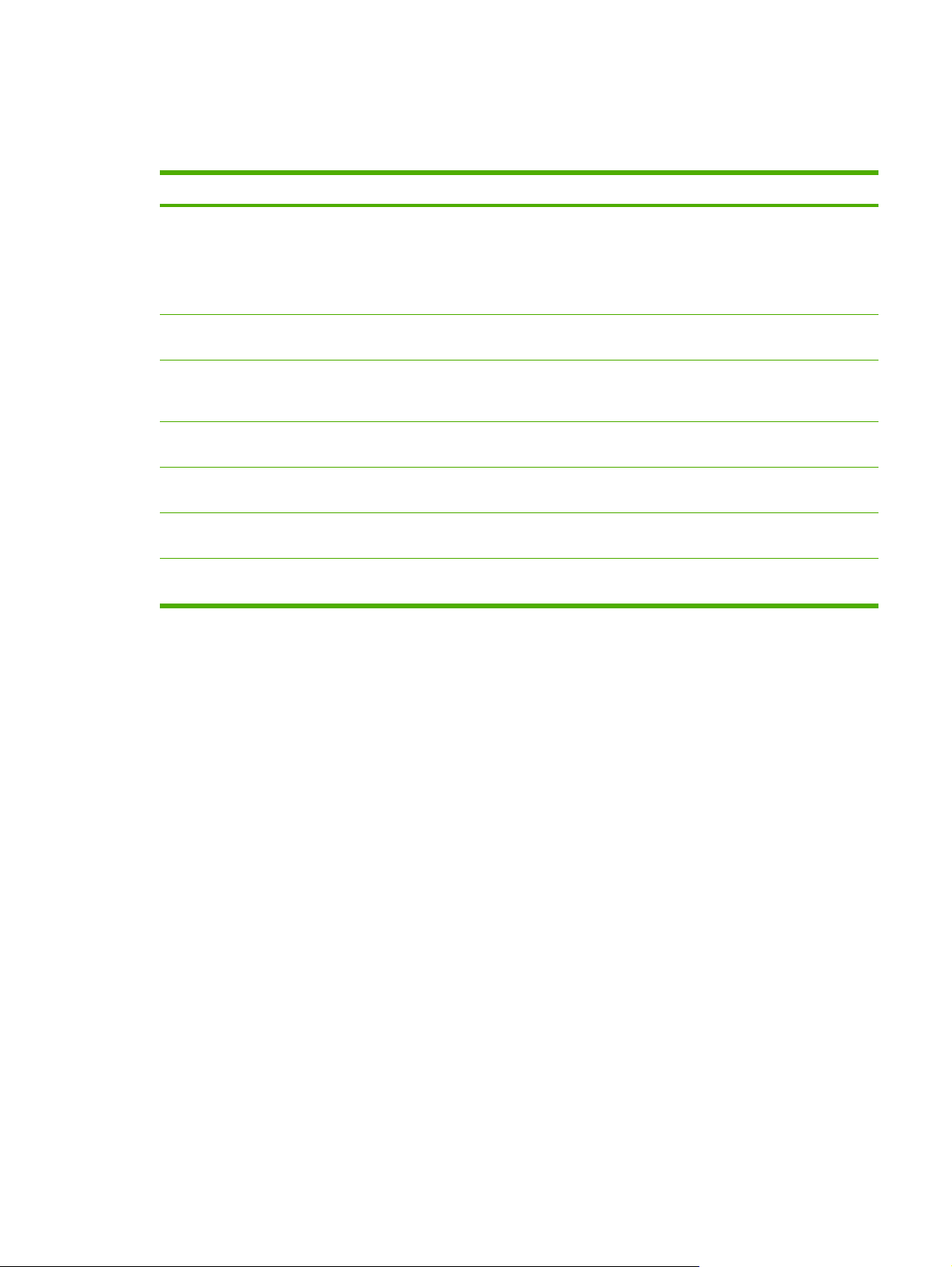
Menú Recuperar trabajo
El menú Recuperar trabajo permite ver listas de todos los trabajos almacenados.
Elemento del menú Descripción
IMPRIMIR LISTA DE TRABAJOS
ALMACENADOS
NO HAY TRABAJOS ALMACENADOS En caso de que no haya ningún trabajo almacenado, aparecerá este
NOMBRE DEL USUARIO En el listado aparece el nombre de cada usuario que tenga trabajos
TODOS TRAB. PRIV. Este mensaje se visualiza si un usuario ha almacenado trabajos que
IMPRIMIR Cuando se imprime un trabajo privado, se indica que el usuario debe
COPIAS Número de copias del trabajo que se quiere imprimir. El valor
ELIMINAR X Cuando se elimina un trabajo privado, se solicita al usuario que introduzca
Imprime una página que enumera todos los trabajos almacenados en la
impresora.
Se enumeran todas las personas que tienen trabajos almacenados en la
impresora. El número entre paréntesis indica cuántos trabajos ha
almacenado cada persona.
mensaje en lugar de la lista.
almacenados. Seleccione el nombre de usuario adecuado para ver el listado
de los trabajos almacenados.
requieren un PIN.
introducir un PIN.
predeterminado es 1.
un PIN.
ESWW Menú Recuperar trabajo 55
Page 74

Menú Información
Utilice el Menú Información para acceder a la información específica de la impresora e imprimirla.
Elemento del menú Descripción
IMPRIMIR MAPA DE MENÚS Imprime el diagrama de menús del panel de control, que muestra la
IMPRIMIR CONFIGURACIÓN Imprime la página de configuración de la impresora.
IMPR. PÁGINA DE ESTADO SUMINIST. Imprime la vida útil restante estimada de los suministros, presenta las
ESTADO SUMINISTROS Muestra el estado de los cartuchos de impresión, del conjunto de fusor y del
disposición y la configuración actual de los elementos del menú del panel de
control. Consulte
estadísticas de la cantidad total de páginas y trabajos procesados, la fecha
de fabricación del cartucho de impresión, el número de serie, el recuento de
páginas y la información de mantenimiento.
kit de transferencia en una lista por la que es posible desplazarse.
Páginas de información de la impresora.
IMPRIMIR PÁGINA DE USO Imprime un recuento de todos los tamaños de medios que han pasado por
IMPRIMIR DEMOSTRACIÓN Imprime una página de demostración.
IMPRIMIR MUESTRAS RGB Imprime muestras de color para valores RGB diferentes. Las muestras sirven
IMPRIMIR MUESTRAS CMYK Imprime muestras de color para valores CMYK diferentes. Las muestras
IMPR. DIRECTORIO DE ARCHIVOS Imprime en un disco duro opcional el nombre y directorio de los archivos
IMPRIMIR LISTA DE FUENTES DE PCL Imprime las fuentes PCL (Lenguaje de control de impresora) disponibles.
IMPRIMIR LISTA DE FUENTES PS Imprime las fuentes PS (PostScript emulado) disponibles.
la impresora, especifica si las impresiones eran a una cara, a doble cara,
monocromáticas o en color, e informa el recuento de páginas.
de guía para la coincidencia de colores en la impresora HP Color LaserJet
4700.
sirven de guía para la coincidencia de colores en la impresora HP Color
LaserJet 4700.
almacenados en la impresora.
56 Capítulo 2 Panel de control ESWW
Page 75

Menú Manejo de papel
El menú Manejo de papel permite configurar el tamaño y tipo de papel de las bandejas de entrada. Es
importante configurar correctamente las bandejas mediante este menú antes de imprimir por primera
vez.
Nota Si ya ha utilizado otros modelos de impresoras HP LaserJet, podría estar acostumbrado
a configurar la Bandeja 1 en Modo Primero o Modo Casete. En las impresoras HP Color LaserJet
4700, configurar el tamaño y el tipo de la Bandeja 1 en CUALQ. TAMAÑO equivale al modo
Primero. Configurar el tamaño o el tipo de papel con un valor distinto de CUALQ. TAMAÑO
equivale al Modo Casete.
Elemento del menú Valor Descripción
TAMAÑO EN BANDEJA 1 Aparece una lista con los tamaños
TIPO BANDEJA 1 Aparece una lista con los tipos
TAMAÑO DE <N> BANDEJA
N = 2, 3, 4, 5 ó 6
TIPO DE <N> BANDEJA
N = 2, 3, 4, 5 ó 6
disponibles.
disponibles.
Aparece una lista con los tamaños
disponibles.
Aparece una lista con los tipos
disponibles.
Permite configurar el tamaño de los medios
de la Bandeja 1. La opción predeterminada
es CUALQUIER TAMAÑO. Consulte
Gramajes y tamaños de medio admitidos si
desea una lista completa de los tamaños
disponibles.
Permite configurar el tipo de medio de la
bandeja 1. La opción predeterminada es
CUALQUIER TIPO. Consulte
tamaños de medio admitidos si desea una
lista completa de los tipos disponibles.
Permite configurar el tamaño de medio de
la bandeja 2, 3, 4, 5 ó 6. La opción
predeterminada es Carta. Las guías de la
bandeja detectan el tamaño del medio.
Consulte
admitidos si desea una lista completa de los
tamaños disponibles.
Permite configurar el tipo de medio de las
bandejas 2, 3, 4, 5 ó 6. La opción
predeterminada es NORMAL. Consulte
Gramajes y tamaños de medio admitidos si
desea una lista completa de los tipos
disponibles.
Gramajes y tamaños de medio
Gramajes y
ESWW Menú Manejo de papel 57
Page 76

Menú Configurar dispositivo
El menú CONFIGURAR DISPOSITIVO permite cambiar la configuración predeterminada de impresión,
ajustar la calidad de impresión, cambiar la configuración del sistema y las opciones de E/S de la
impresora y restablecer la configuración predeterminada.
Menú Impresión
Esta configuración sólo afecta a los trabajos cuyas propiedades no están identificadas. La mayoría de
los trabajos identifican todas las propiedades y anulan los valores fijados desde este menú. Este menú
también se puede utilizar para establecer el tamaño y tipo de medios predeterminados.
Elemento del menú Valores Descripción
COPIAS 1-32000 Permite establecer el número
predeterminado de copias. El número
predeterminado es 1.
TAMAÑO DE PAPEL
PREDETERMINADO
TAMAÑO DE PAPEL PERSON.
PREDET.
DÚPLEX DESACTIVADO
ENCUADERNACIÓN IMPR. A DOS
CARAS
SUSTITUIR A4/LETTER NO
ALIM. MANUAL DESACTIVADO
FUENTE COURIER NORMAL
Aparece una lista con los tamaños
disponibles.
UNIDAD DE MEDIDA
DIMENSIÓN X
DIMENSIÓN Y
ACTIVADO
BORDE LARGO
BORDE CORTO
SÍ
ACTIVADO
OSCURO
Permite establecer el tamaño
predeterminado de los medios.
Permite establecer el tamaño
predeterminado para cualquier trabajo sin
dimensiones. La unidad de medida
predeterminada es milímetro.
Permite activar o desactivar la función de
impresión a doble cara en modelos que
pueden realizar ese tipo de impresión. El
valor predeterminado es DESACTIVADO.
Permite especificar qué borde de la hoja se
va a encuadernar cuando se imprimen
trabajos a doble cara. El valor
predeterminado es BORDE LARGO.
Permite configurar la impresora para que
imprima en tamaño carta trabajos
realizados en tamaño A4, cuando no se
haya cargado papel de tamaño A4. El valor
predeterminado es SÍ.
Permite introducir los medios
manualmente. El valor predeterminado
es DESACTIVADO.
Permite seleccionar una versión de la
fuente Courier. El valor predeterminado es
NORMAL.
A4 ANCHO NO
SÍ
IMPRIMIR ERRORES PS DESACTIVADO
ACTIVADO
Permite cambiar el área imprimible de una
hoja A4, de manera que se puedan imprimir
ochenta caracteres de 10 puntos en una
línea. El valor predeterminado es NO.
Permite efectuar una selección para
imprimir páginas de errores PS. El valor
predeterminado es DESACTIVADO.
58 Capítulo 2 Panel de control ESWW
Page 77

Elemento del menú Valores Descripción
IMPRIMIR ERRORES PDF DESACTIVADO
ACTIVADO
PCL NÚMERO DE LÍNEAS POR
PÁGINA
ORIENTACIÓN
ORIGEN DE FUENTES
NÚMERO DE FUENTE
PASO DE FUENTE
TAMAÑO DE FUENTE EN PUNTOS
CONJUNTO DE SÍMBOLOS
ADJUNTAR CR A LF
ELIMINAR PÁGINAS EN BLANCO
ASIGNACIÓN DE ORIGEN
SOPORTES
Permite efectuar una selección para
imprimir páginas de errores PDF. El valor
predeterminado es DESACTIVADO.
NÚMERO DE LÍNEAS POR PÁGINA:
Establece el espaciado vertical de 5 a 128
líneas para el papel de tamaño
predeterminado.
ORIENTACIÓN: Permite seleccionar la
orientación de la página predeterminada
entre vertical u horizontal.
ORIGEN DE FUENTES: Permite
seleccionar el origen de la fuente entre
interna, ranura de la tarjeta 1, 2 ó 3, disco
interno o disco EIO.
NÚMERO DE FUENTE: La impresora
asigna un número a cada fuente y
especifica los números en la lista de
fuentes PCL. El rango predeterminado es
de 0 a 999.
PASO DE FUENTE: Seleccione los puntos
por pulgada de fuente. Este elemento
podría no aparecer, según la fuente
seleccionada. El rango predeterminado es
de 0,44 a 99,99.
TAMAÑO DE FUENTE EN PUNTOS:
Seleccione el tamaño de la fuente en
puntos. Esto sólo aparece si se selecciona
una fuente de un tamaño de escala variable
en puntos como fuente predeterminada. El
rango predeterminado es de 4,00 a 999,75.
CONJUNTO DE SÍMBOLOS: Seleccione
cualquiera de los diversos conjuntos de
caracteres disponibles en el panel de
control de la impresora. Un conjunto de
caracteres es un agrupamiento único de
todos los caracteres de una fuente. Se
recomienda PC-8 ó PC-850 para
caracteres linedraw.
ADJUNTAR CR A LF: Seleccione Sí para
agregar un retorno de carro a cada salto de
línea que aparezca en trabajos PCL
compatibles con versiones anteriores (sólo
texto, sin control de trabajos). Algunos
entornos, como UNIX, utilizan sólo el modo
de control de avance de línea para indicar
una línea nueva. Esta opción permite
agregar el retorno de carro requerido a
cada salto de línea.
ELIMINAR PÁGINAS EN BLANCO:
Cuando genera su propio PCL, se incluyen
datos cargados adicionales que hacen que
se imprima una página en blanco.
Seleccione Sí para que se omitan los datos
cargados si la página está en blanco.
ESWW Menú Configurar dispositivo 59
Page 78

Elemento del menú Valores Descripción
El comando PCL5 ASIGNACIÓN DE
ORIGEN SOPORTES selecciona una
bandeja de entrada mediante un número
que traza la ruta hacia las distintas
bandejas y alimentadores disponibles.
Menú Calidad de impresión
Este menú permite ajustar todos los aspectos de la calidad de impresión, entre los que se incluyen los
valores de calibración, registro y de medios tonos de color.
Elemento del menú Valores Descripción
AJUSTAR COLOR ZONAS LUMINOSAS
MEDIOS TONOS
SOMBRAS
RESTAURAR VALORES COLOR
DEFINIR REGISTRO IMPRIMIR PÁGINA DE PRUEBA
ORIGEN
AJUSTAR LA BANDEJA [N]
Permite modificar los valores de medios
tonos para cada color. El valor
predeterminado para cada color es 0.
Cambia la alineación del margen para
centrar la imagen en la página desde la
parte superior de la página hasta abajo y
de izquierda a derecha. También puede
alinear la imagen que está impresa en el
frente con la imagen impresa en el reverso.
IMPRIMIR PÁGINA DE PRUEBA: Imprime
una página de prueba que muestra los
valores de registro actuales.
ORIGEN: Permite seleccionar la bandeja
mediante la cual desea imprimir la página
de prueba. Si se encuentran instaladas, las
bandejas opcionales aparecen como
selecciones, donde [N] representa el
número de la bandeja.
AJUSTAR LA BANDEJA [N]: Configura el
registro para la bandeja especificada,
donde [N] representa el número de la
bandeja. Aparece una selección para cada
60 Capítulo 2 Panel de control ESWW
Page 79

Elemento del menú Valores Descripción
bandeja instalada y se debe configurar un
registro para cada bandeja.
DESPLAZAMIENTO X1: Registro de
●
la imagen sobre el papel de lado a
lado, según la disposición en la que
se encuentra el papel en la bandeja.
Al imprimir a doble cara, este lado es
el segundo lado (reverso) del papel.
DESPLAZAMIENTO X2: Registro de
●
la imagen sobre el papel de lado a
lado, según la disposición en la que
se encuentra el papel en la bandeja,
para el primer lado (frente) de una
página impresa a doble cara. Este
elemento aparece sólo si hay un
sistema de impresión a doble cara
instalado y activado. Configure el
DESPLAZAMIENTO X1 primero.
DESPLAZAMIENTO Y: Registro de
●
la imagen sobre el papel desde la
parte superior hacia abajo, según la
disposición en la que se encuentra el
papel en la bandeja.
MODO DETECCIÓN AUTOMÁTICA DETECCIÓN DE LA BANDEJA 1
DETECCIÓN DE LA BANDEJA 2-N
MODOS DE IMPRESIÓN Aparece una lista con los modos
disponibles.
OPTIMIZAR Aparece una lista con los parámetros
disponibles.
CONTACTO DE LA CORREA
PAPEL CACO3
PAPEL DE TALCO
FONDO 1
FONDO 2
TRANSPARENCIA
TIPO SOPORTE IMPRES.
REGISTRO
PAPEL LARGO
Permite configurar las bandejas para que
detecten automáticamente el tipo de papel
cargado. Si desea más información,
consulte la sección denominada
automática de tipos de medios (modo
autodetección).
Permite asociar cada tipo de papel con un
modo de impresión en particular.
Permite optimizar algunos parámetros
para todos los trabajos en lugar de
optimizarlos por tipo de medio.
Detección
PRE-GIRO
RETRANSFERENCIA
TEMP. DE FUSOR
BANDEJA 1
ESWW Menú Configurar dispositivo 61
Page 80

Elemento del menú Valores Descripción
RESTAURAR OPTIMIZACIÓN
CALIBRADO RÁPIDO AHORA Ejecuta las calibraciones parciales de la
impresora.
Si desea más información, consulte
Calibración de la impresora.
CALIBRADO TOTAL AHORA Ejecuta todas las calibraciones de la
impresora.
Si desea más información, consulte
Calibración de la impresora.
RET PARA COLOR DESACTIVADO
ACTIVADO
INTERVALO LIMPIEZA 1000
2000
5000
10000
20000
LIMPIEZA AUTOMÁTICA Desactivado
Activado
CREAR PÁGINA DE LIMPIEZA No hay valores para seleccionar. Seleccione CREAR PÁGINA DE
El elemento del menú RET PARA
COLOR permite activar o desactivar la
opción REt (Tecnología de resolución
mejorada). El valor predeterminado es
ACTIVADO.
Seleccione INTERVALO LIMPIEZA para
configurar el intervalo para limpieza
automática. Los intervalos corresponden al
número de páginas que la impresora
imprimió. El valor predeterminado es 1000.
Consulte la sección
limpiadora si desea más información.
Seleccione LIMPIEZA AUTOMÁTICA
para activar o desactivar la limpieza
automática. El valor predeterminado es
Desactivado.
Consulte la sección
limpiadora si desea más información.
LIMPIEZA para crear una página
limpiadora para las impresoras HP Color
LaserJet 4700 y HP Color LaserJet
4700n. Las impresoras equipadas con un
sistema de impresión a doble cara externo
generan automáticamente una página
limpiadora, cuando se selecciona
PROCESAR PÁGINA DE LIMPIEZA.
Utilización de la página
Utilización de la página
Consulte la sección
limpiadora si desea más información.
PROCESAR PÁGINA DE LIMPIEZA No hay valores para seleccionar. Seleccione PROCESAR PÁGINA DE
LIMPIEZA para procesar la página
limpiadora.
Consulte la sección
limpiadora si desea más información.
Utilización de la página
Utilización de la página
Menú Config. sistema
El menú Config. sistema permite modificar los valores predeterminados generales de configuración de
la impresora, como el modo de reposo, el lenguaje de la impresora y la recuperación de atascos.
62 Capítulo 2 Panel de control ESWW
Page 81

Consulte la sección Modificación de los valores de configuración del panel de control de la impresora
si desea más información.
Elemento del menú Valores Descripción
FECHA/HORA FECHA
FORMATO DE FECHA
HORA
FORMATO DE HORA
NÚMERO LÍMITE DE TRABAJ.
GUARDADOS
TIEMPO LÍMITE DE RETENCIÓN
TRABAJO
MOSTRAR DIRECCIÓN AUTOM.
1-100 Establece el límite para la cantidad máxima
DESACTIVADO
1 HORA
4 HORAS
1 DÍA
1 SEMANA
DESACTIVADO
Permite establecer varias configuraciones
al formato de la fecha y seleccionar un reloj
de 12 horas o 24 horas al configurar la hora.
de trabajos que se pueden almacenar en el
disco duro de la impresora. El valor
predeterminado es 32.
Establece el período durante el cual el
sistema mantiene archivos en el
almacenamiento de trabajos antes de
eliminarlos de la cola. El valor
predeterminado es DESACTIVADO.
Este elemento determina si la dirección IP
de la impresora se muestra en el visor con
el mensaje PREPARADO. Si hay más de
una tarjeta EIO instalada, se muestra la
dirección IP de la tarjeta de la primera
ranura. El valor predeterminado es
DESACTIVADO.
RESTRINGIR USO DEL COLOR DESACTIVAR COLOR
ACTIVAR COLOR
COLOR SI PERMITIDO
VELOCIDAD/COSTO ÓPTIMO AUTOM.
GENERALMENTE PÁGINAS EN
COLOR
GENERALMENTE PÁGINAS EN
BLANCO Y NEGRO
Desactiva o restringe el uso del color. La
opción predeterminada es ACTIVAR
COLOR. Para utilizar la opción COLOR SI
PERMITIDO, configure los permisos del
usuario mediante el servidor Web
incorporado. Consulte
servidor Web incorporado.
Este elemento del menú determina el modo
en que la impresora cambia del modo Color
al modo Monocromo (blanco y negro) si
desea un rendimiento óptimo y aprovechar
al máximo la duración del cartucho de
impresión.
AUTOM. restablecerá la configuración
predeterminada de fábrica de la impresora.
El valor predeterminado es AUTOM..
Seleccione GENERALMENTE PÁGINAS
EN COLOR si la mayoría de sus trabajos
de impresión son en color con alta
cobertura de página.
Seleccione GENERALMENTE PÁGINAS
EN BLANCO Y NEGRO si la mayoría de
sus trabajos de impresión son
monocromáticos o una combinación de
monocromáticos y color.
Utilización del
ESWW Menú Configurar dispositivo 63
Page 82
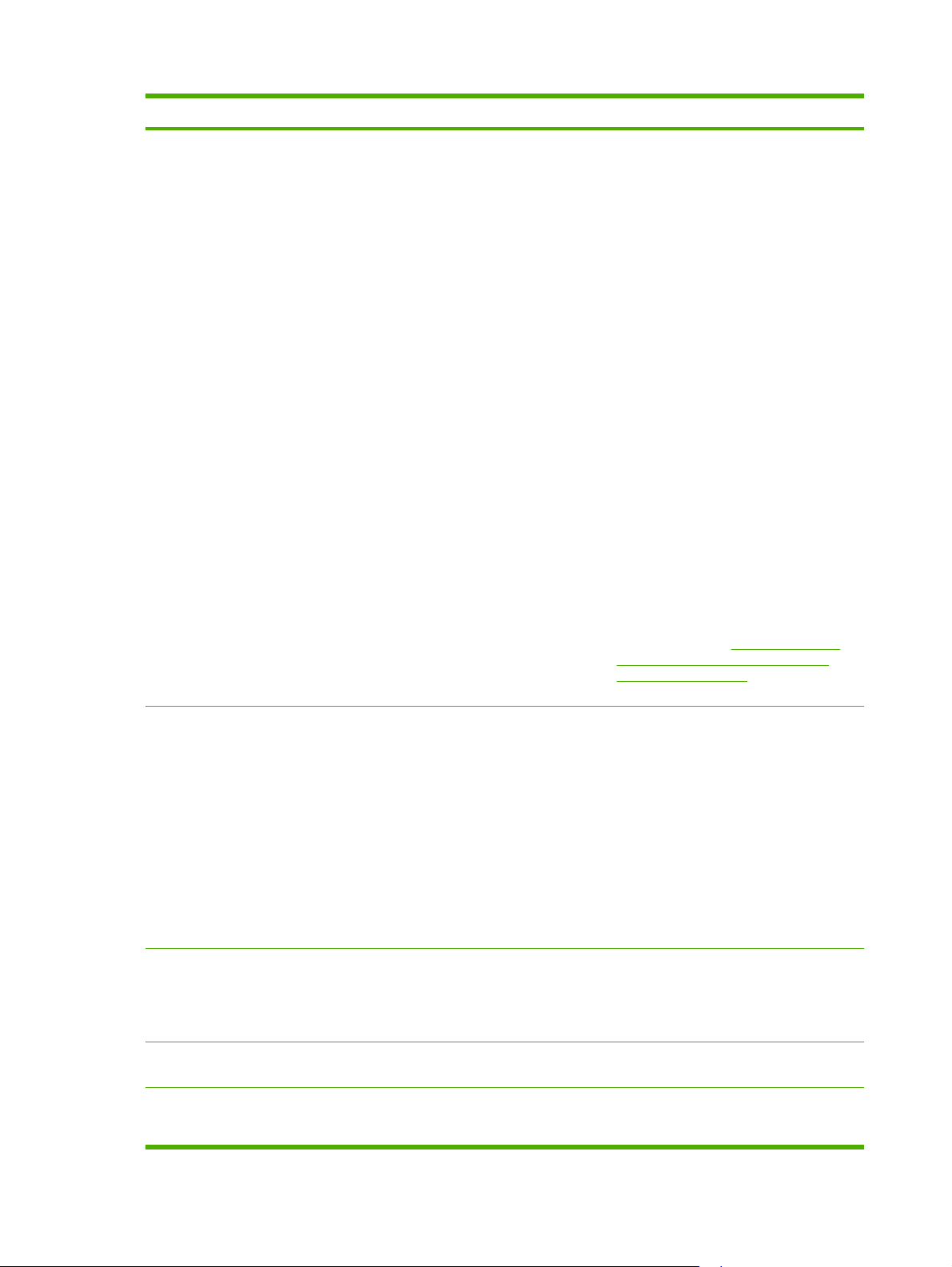
Elemento del menú Valores Descripción
COMPORTAMIENTO BANDEJA
USAR BANDEJA SOLICITADA
INDICACIÓN ALIM MANUAL
SELEC SOPORT PS
INDICACIÓN DE TAMAÑO/TIPO
USAR OTRA BANDEJA
PÁGINA EN BLANCO CON
DÚPLEX
ROTACIÓN DE IMÁGENES
Permite especificar los valores del
comportamiento de selección de bandeja.
(Esta opción permite configurar las
bandejas para que actúen como bandejas
de alguna impresora HP anterior y
configurar la impresión a doble cara para
papel preimpreso.)
El valor predeterminado para USAR
BANDEJA SOLICITADA es
EXCLUSIVAMENTE.
El valor predeterminado para USAR OTRA
BANDEJA es HABILITADO.
El valor predeterminado para INDICACIÓN
ALIM MANUAL es SIEMPRE.
SELEC SOPORT PS afecta al modo en
que se maneja el papel desde un
controlador de impresión Adobe PS.
HABILITADO utiliza el sistema de manejo
de papel de HP. DESACTIVADO utiliza el
sistema de manejo de papel de Adobe PS.
El valor predeterminado es HABILITADO.
El valor predeterminado para PÁGINA EN
BLANCO CON DÚPLEX es AUTOM..
El valor predeterminado para ROTACIÓN
DE IMÁGENES es Estándar.
Consulte la sección
valores de configuración del panel de
control de la impresora si desea más
información.
RETRASO DE REPOSO 1 MINUTO
15 MINUTOS
30 MINUTOS
45 MINUTOS
60 MINUTOS
90 MINUTOS
2 HORAS
4 HORAS
HORA DEL TEMPORIZADOR Aparece un listado de las variables
día y hora.
MOSTRAR BRILLO El rango es de 1 a 10. Establece el brillo del visor del panel de
LENGUAJE AUTOM.
PCL
Reduce el consumo de energía cuando la
impresora permanece inactiva durante el
período seleccionado. El valor
predeterminado es
El valor predeterminado es Diario a las
7:30 AM. Este elemento del menú abre un
asistente que puede ser utilizado para
determinar la hora en la que la impresora
debe salir del modo de reposo.
control. El valor predeterminado es 5.
Establece el lenguaje predeterminado para
los modos Conmutación automática, PCL,
Modificación de los
1 MINUTOS.
64 Capítulo 2 Panel de control ESWW
Page 83

Elemento del menú Valores Descripción
PDF
PS
ADVERTENCIAS SUPRIMIBLES TRABAJO
ACTIVADO
CONTINUACIÓN AUTOMÁTICA DESACTIVADO
ACTIVADO
SUSTITUYA SUMINISTR. DETENER CUANDO BAJO
DETENER CUANDO VACÍO
IGNORAR CUANDO VACÍO
PDF o Emulación PostScript. El valor
predeterminado es AUTOM..
Establece si se elimina una advertencia en
el panel de control o cuándo se envía otro
trabajo. El valor predeterminado es
TRABAJO.
Determina el comportamiento de la
impresora cuando en el sistema se produce
un error de continuación automática. El
valor predeterminado es ACTIVADO.
Establece el comportamiento de la
impresora cuando un cartucho está por
terminar. El valor predeterminado es
DETENER CUANDO BAJO. Esta opción
permite que la impresora siga imprimiendo
hasta que se agote el suministro de un
color. Cuando la impresora se encuentra
configurada en DETENER CUANDO
VACÍO, la impresión se interrumpe hasta
que se reemplace el suministro de color.
IGNORAR SI VACÍO permite que continúe
la impresión cuando se agota un suministro
de color, pero muestra una advertencia que
indica que la precedencia está en uso y que
el suministro debe ser reemplazado.
PEDIR CUANDO RANGO=0-100 El usuario puede establecer el porcentaje
SUMINISTRO DE COLOR VACÍO DETENER
CONTIN. AUT. NEGRO
RECUPERACIÓN DE ATASCO AUTOM.
DESACTIVADO
ACTIVADO
DISCO RAM AUTOM.
DESACTIVADO
IDIOMA Aparece una lista con los idiomas
disponibles.
restante al que se debe llegar para que
aparezca el mensaje PEDIR CUANDO. El
valor predeterminado es 15.
Establece el comportamiento
SUMINISTRO DE COLOR VACÍO de la
impresora cuando se termina el suministro
de un color. Cuando la impresora está
configurada como CONTIN. AUT.
NEGRO, ésta seguirá imprimiendo
utilizando sólo el tóner negro. El valor
predeterminado es DETENER.
Establece si la impresora tratará de
imprimir de nuevo las páginas después de
un atasco. El valor predeterminado es
AUTOM..
Permite especificar la manera en la que
está configurado el disco RAM. Cuando
está establecido como AUTOM., la
impresora determina el tamaño óptimo del
disco RAM según la memoria disponible. El
valor predeterminado es AUTOM.. Este
mensaje aparece en los modelos que no
tienen instalado un disco duro.
Establece el idioma predeterminado. El
idioma predeterminado es ESPAÑOL.
ESWW Menú Configurar dispositivo 65
Page 84
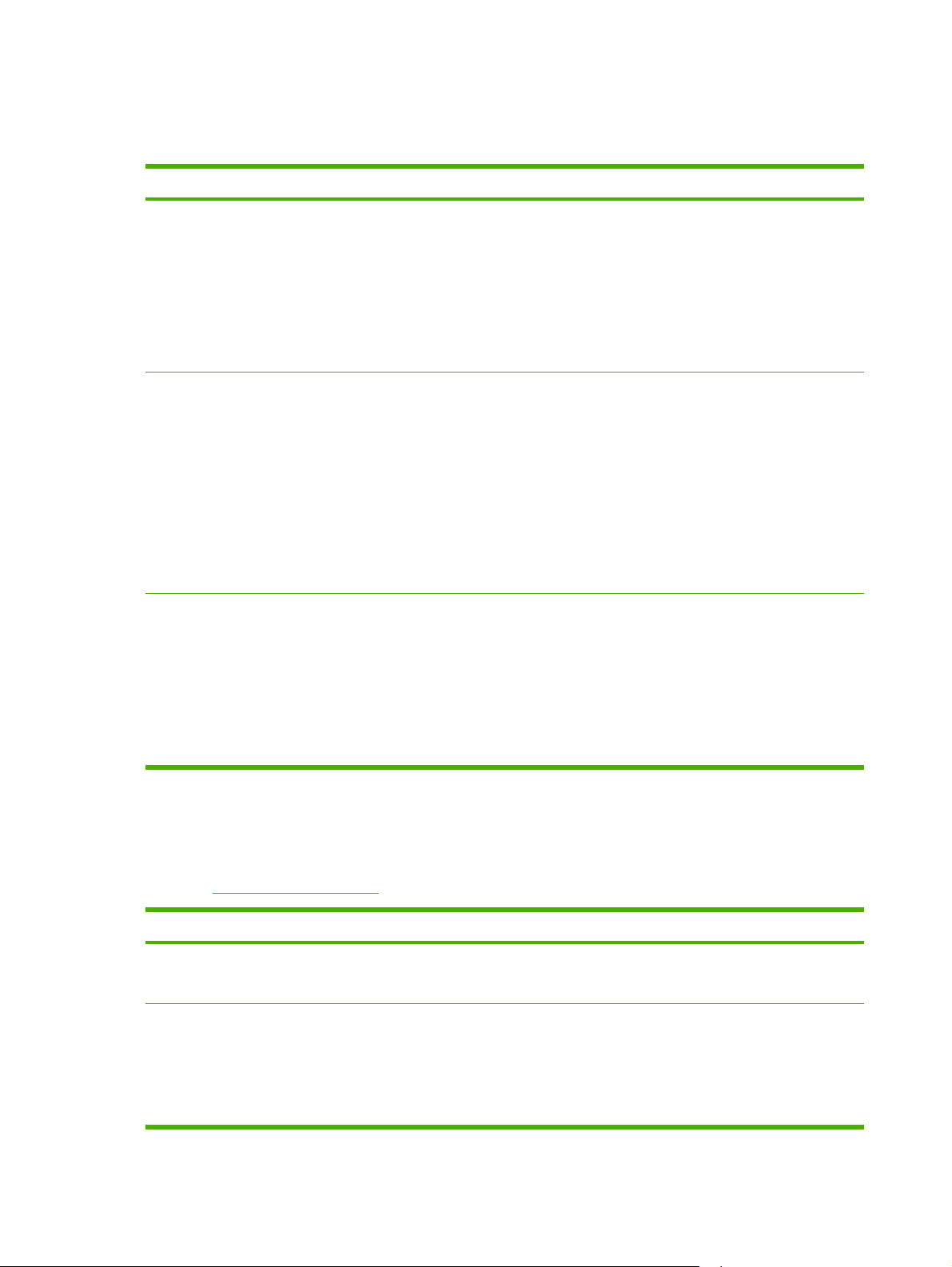
Menú Grapadora/apiladora
Este menú aparece si la grapadora/apiladora se encuentra instalada en la impresora.
Elemento del menú Valores Descripción
GRAPAS NINGUNO
1 BORDE
SIN GRAPAS CONTINUAR
DETENER
DESPLAZAMIENTO HABILITADO
DESACTIVADO
El menú GRAPAS define la manera en la
que la grapadora/apiladora procesa un
trabajo que no posee instrucciones de
grapado. El dispositivo puede estar
configurado para grapar el trabajo (1
BORDE) o para no graparlo (NINGUNO).
El valor predeterminado es NINGUNO.
Sólo se pueden grapar los papeles de
tamaños admitidos.
El menú SIN GRAPAS define la manera en
la que la grapadora/apiladora debe actuar
cuando se queda sin grapas. Puede instruir
a la impresora para que se detenga y para
que espere hasta que se reemplace el
cartucho de grapas, o bien, puede permitir
que continúe la impresión sin llevar a cabo
el grapado. Si el dispositivo está
configurado para detenerse cuando el
cartucho está vacío, se podrían procesar
hasta dos trabajos sin realizar el grapado
antes de que la impresora se detenga. El
valor predeterminado es CONTINUAR.
El menú DESPLAZAMIENTO estipula si se
debe llevar a cabo la separación del
trabajo. Cuando esta configuración se
realiza desde el panel de control, se aplica
a todos los trabajos subsiguientes. No se
puede aplicar trabajo por trabajo. El valor
predeterminado es HABILITADO.
Sólo se pueden separar los papeles de
tamaños admitidos.
Menú E/S
Este menú permite configurar las opciones de E/S de la impresora.
Consulte
Elemento del menú Valores Descripción
TIEMPO DE ESPERA PARA E/S 15 SEGUNDOS
ENTRADA PTO. PARAL. VELOCIDAD ALTA
Configuración de la red.
Rango:5 - 300
FUNCIONES AVANZADAS
Permite seleccionar el tiempo de espera de
E/S de la impresora en segundos.
Permite seleccionar la velocidad a la que el
puerto paralelo se comunica con el host,
así como también activar y desactivar la
comunicación paralela bidireccional.
El valor predeterminado para VELOCIDAD
ALTA es SÍ. El valor predeterminado
66 Capítulo 2 Panel de control ESWW
Page 85
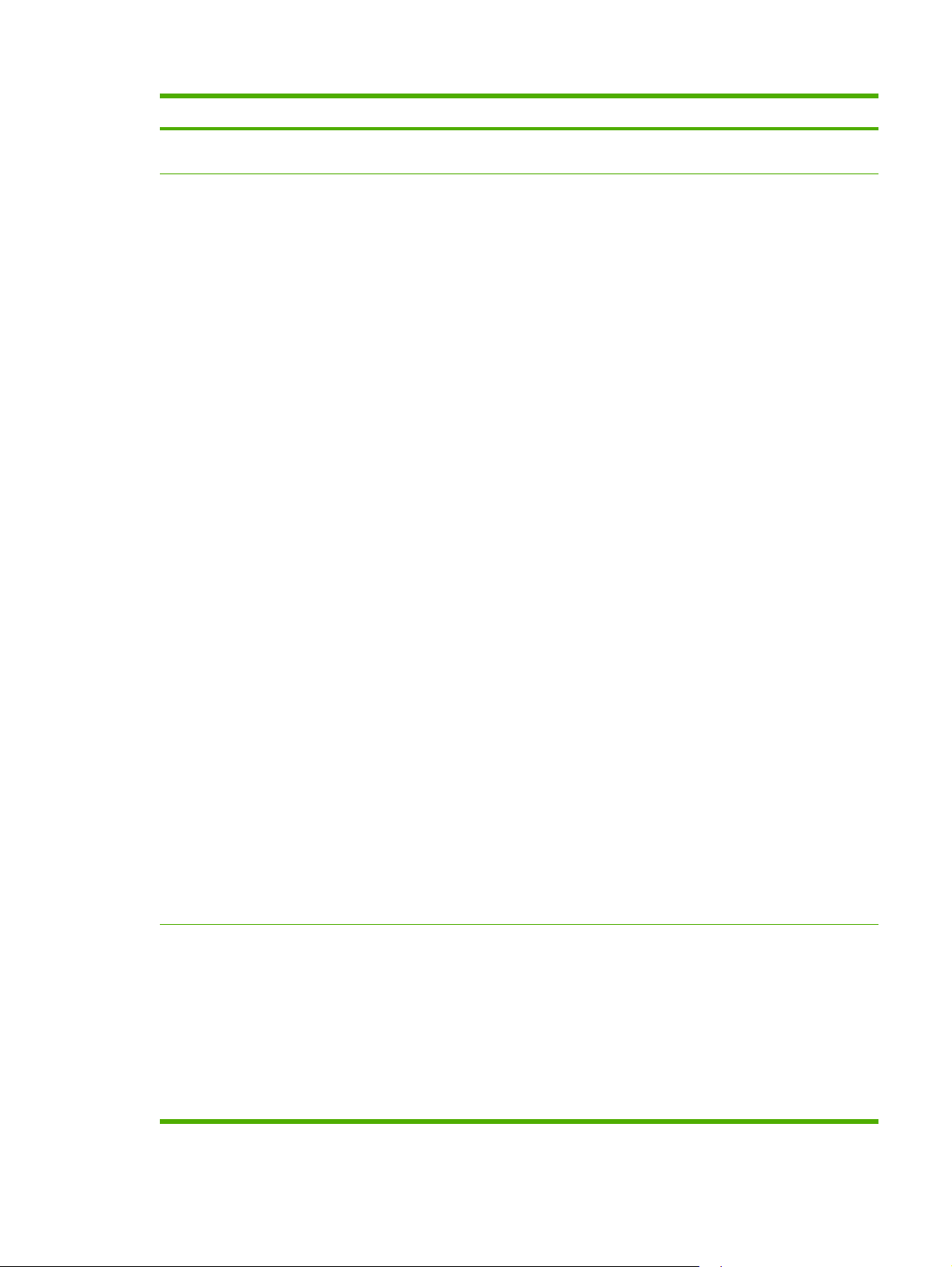
Elemento del menú Valores Descripción
para FUNCIONES AVANZADAS es
ACTIVADO.
MENÚ JETDIRECT INCORPORADO Los valores pueden variar. Los
valores posibles pueden incluir:
TCP/IP
IPX/SPX
APPLETALK
DLC/LLC
WEB SEGURA
DIAGNÓSTICOS
RESTABLECER LA SEGURIDAD
VELOCIDAD ENLACE
TCP/IP: Seleccione si la pila del protocolo
TCP/IP está activada o desactivada. Puede
fijar varios parámetros.
Seleccione CONFIGURAR MÉTODO
TCP/IP para configurar la tarjeta EIO. Para
la opción MANUAL, seleccione los valores
para DIRECCIÓN IP, MÁSCARA DE
SUBRED, PASARELA LOCAL y
PASARELA PREDETERMINADA.
IPX/SPX: Seleccione si la pila del protocolo
IPX/SPX (por ejemplo, en las redes Novell
NetWare) está activada o desactivada.
APPLETALK: Active o desactive una red
AppleTalk.
DLC/LLC: Seleccione si la pila del
protocolo DLC/LLC está activada o
desactivada.
WEB SEGURA: Especifique si el servidor
Web incorporado acepta comunicaciones
utilizando sólo páginas HTTP (HTTPS)
seguras o utilizando páginas HTTP y
HTTPS.
DIAGNÓSTICOS: Proporciona pruebas
para ayudar a diagnosticar el hardware de
la red o los problemas de conexión de la
red TCP/IP.
EIO X
(Donde X = 1 ó 2)
Los valores pueden variar. Los
valores posibles pueden incluir:
TCP/IP
IPX/SPX
APPLETALK
DLC/LLC
WEB SEGURA
RESTABLECER LA SEGURIDAD:
Especifica si los valores de seguridad
actuales del servidor de impresión están
guardados o si se restablecieron los
valores predeterminados de fábrica.
VELOCIDAD ENLACE: Selecciona la
velocidad de enlace de la red y el modo de
comunicaciones para el servidor de
impresión 10/100T. Para asegurar una
adecuada comunicación, los valores del
servidor Jetdirect deben coincidir con los
de la red.
TCP/IP: Seleccione si la pila del protocolo
TCP/IP está activada o desactivada. Puede
fijar varios parámetros.
Seleccione CONFIGURAR MÉTODO
TCP/IP para configurar la tarjeta EIO. Para
la opción MANUAL, seleccione los valores
para DIRECCIÓN IP, MÁSCARA DE
SUBRED, PASARELA LOCAL y
PASARELA PREDETERMINADA.
ESWW Menú Configurar dispositivo 67
Page 86

Elemento del menú Valores Descripción
RESTABLECER LA SEGURIDAD
VELOCIDAD ENLACE
IPX/SPX: Seleccione si la pila del protocolo
IPX/SPX (por ejemplo, en las redes Novell
NetWare) está activada o desactivada.
APPLETALK: Active o desactive una red
AppleTalk.
DLC/LLC: Seleccione si la pila del
protocolo DLC/LLC está activada o
desactivada.
WEB SEGURA: Especifique si el servidor
Web incorporado acepta comunicaciones
utilizando sólo páginas HTTP (HTTPS)
seguras o utilizando páginas HTTP y
HTTPS.
DIAGNÓSTICOS: Proporciona pruebas
para ayudar a diagnosticar el hardware de
la red o los problemas de conexión de la
red TCP/IP.
RESTABLECER LA SEGURIDAD:
Especifica si los valores de seguridad
actuales del servidor de impresión están
guardados o si se restablecieron los
valores predeterminados de fábrica.
VELOCIDAD ENLACE: Selecciona la
velocidad de enlace de la red y el modo de
comunicaciones para el servidor de
impresión 10/100T. Para asegurar una
adecuada comunicación, los valores del
servidor Jetdirect deben coincidir con los
de la red.
menú Restablecimiento
El menú Restablecimiento permite restablecer los valores de fábrica, desactivar y activar el modo de
reposo y actualizar la impresora después de instalar nuevos suministros.
Elemento del menú Valores Descripción
RESTABL. VALORES DE FÁBRICA Ninguno. Permite vaciar el búfer de página, eliminar
MODO DE REPOSO Los valores son ACTIVADO y
DESACTIVADO.
68 Capítulo 2 Panel de control ESWW
todos los datos de lenguaje perecederos,
restablecer el entorno de impresión y
restablecer todas las configuraciones
predeterminadas a sus valores de fábrica.
Permite activar y desactivar el modo de
reposo. El valor predeterminado es
ACTIVADO.
Page 87
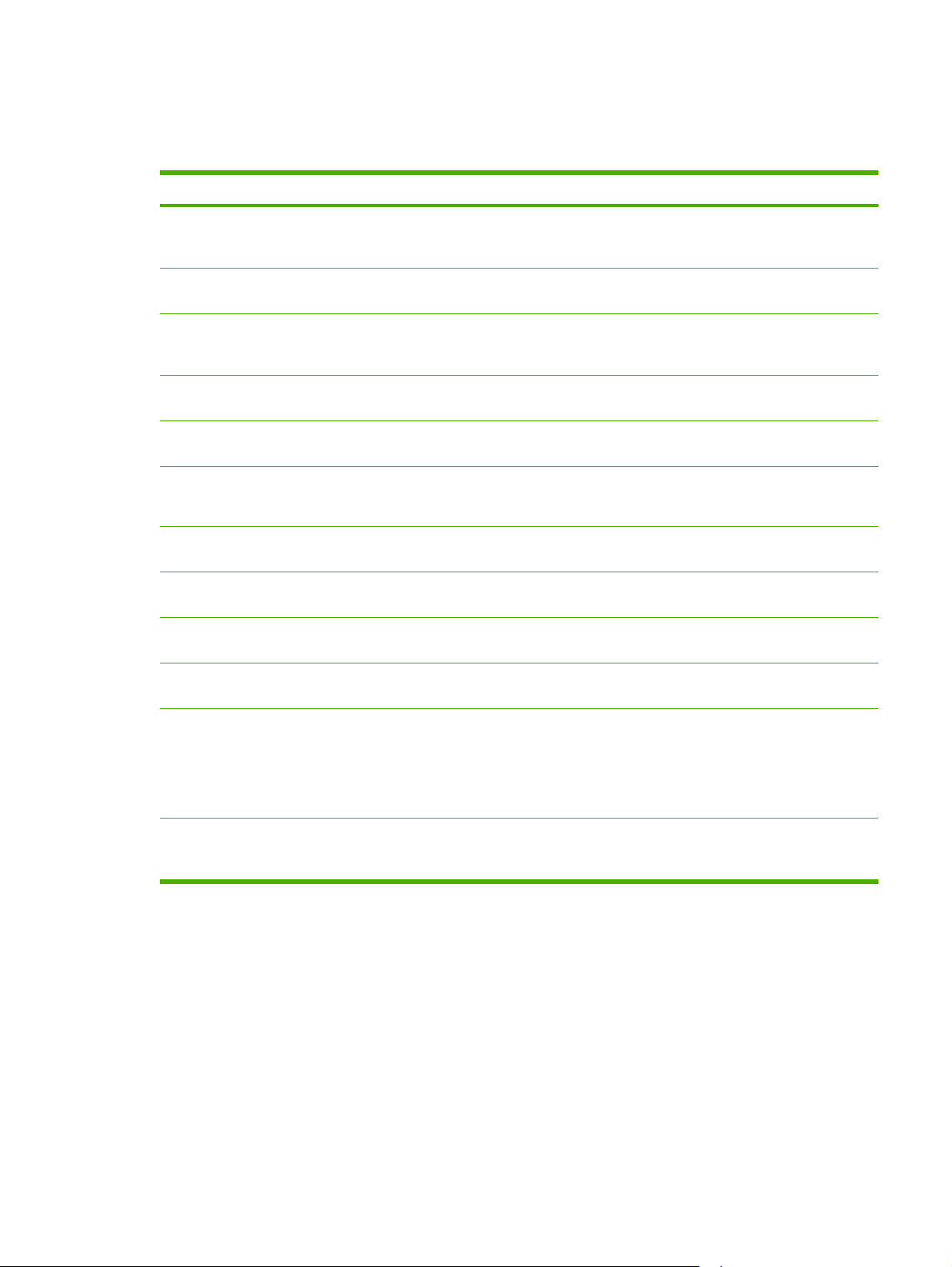
Menú Diagnóstico
El menú Diagnóstico permite realizar pruebas para identificar y resolver los problemas con la impresora.
Elemento del menú Descripción
IMPRIMIR REGISTRO DE EVENTOS Este elemento imprimirá un registro de eventos que mostrará las últimas 50
MOSTRAR REGISTRO DE EVENTOS Esta opción muestra los últimos 50 eventos en el visor del panel de control
entradas del registro de eventos de la impresora, comenzando por el más
reciente.
comenzando por el más reciente.
SOLUCIÓN DE PROBLEMAS CI Este elemento imprime una serie de 8 páginas que contienen instrucciones,
IMPRIMIR PÁGINA DE DIAGNÓSTICO Este elemento permite imprimir una página que puede ayudar a diagnosticar
DESACTIVAR COMPROB. CARTUCHO Esta opción permite sacar uno de los cartuchos de impresión para determinar
Ruta del papel
PRUEBA MANUAL DE SENSOR
PRUEBA DE RUTA DEL PAPEL Esta opción es útil para comprobar las características de manejo de papel
PRUEBA MANUAL DEL SENSOR Esta opción realiza pruebas para determinar si los sensores de la ruta de
PRUEBA MANUAL 2 DEL SENSOR Esta opción realiza pruebas para determinar si los sensores de la ruta de
PRUEBA COMPONENTES Esta opción activa las diferentes partes de manera independiente para aislar
IMPRIMIR/DETENER PRUEBA Esta opción aísla los fallos en la calidad de la impresión de manera más
páginas para cada color, una página de prueba y una de configuración. Estas
páginas pueden ayudar a aislar los problemas de calidad de impresión.
problemas de la impresora.
cuál de ellos es el origen de un problema.
Esta opción lleva a cabo una prueba en cada sensor de la impresora para
determinar si funcionan correctamente, y muestra el estado de cada uno.
de la impresora, como la configuración de las bandejas.
acceso del papel funcionan correctamente.
acceso del papel funcionan correctamente.
ruidos, goteo y otros problemas de hardware.
exacta al detener la impresora a mitad del ciclo de impresión. Detener la
impresión en la mitad del ciclo permite detectar dónde empieza a reducirse
la calidad de impresión de la imagen. Esto provocará un atasco que
probablemente deberá eliminarse de manera manual. Esta prueba deberá
ser realizada por un representante del servicio técnico.
PRUEBA BANDA DE COLORES Utilice esta página para imprimir una página de prueba de banda de colores
que se utilizará para identificar la formación de arcos eléctricos en la fuente
de alimentación de alto voltaje.
ESWW Menú Diagnóstico 69
Page 88
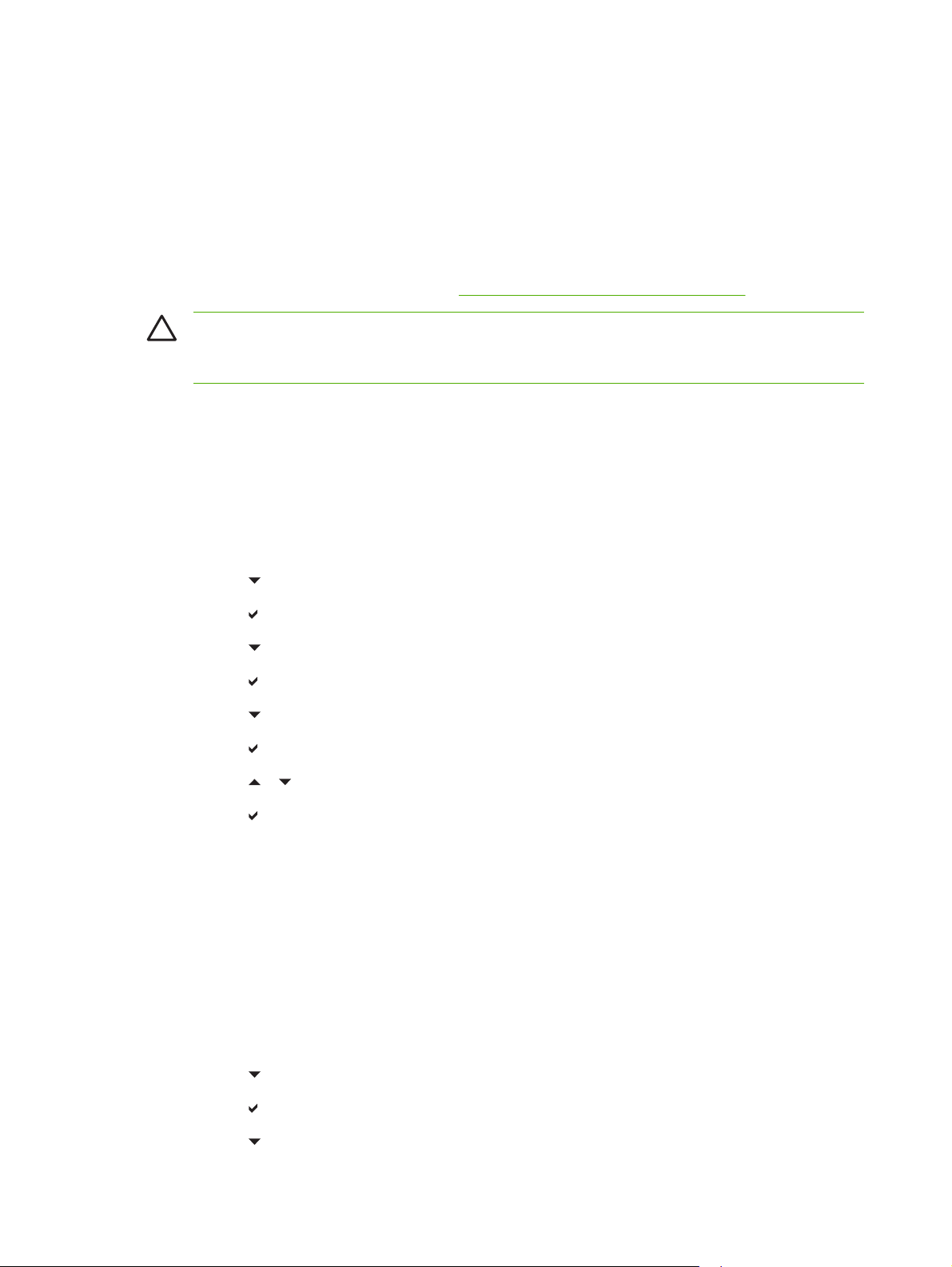
Modificación de los valores de configuración del panel de control de la impresora
Mediante el panel de control de la impresora, es posible modificar valores predeterminados generales
de configuración de la impresora, como por ejemplo, tamaño y tipo de la bandeja, modo de reposo,
lenguaje de la impresora y recuperación de atascos.
También puede acceder al panel de control de la impresora desde un equipo, utilizando la página de
configuración del servidor Web incorporado. El equipo muestra la misma información que el panel de
control. Si desea más información, consulte
PRECAUCIÓN Dichos ajustes de configuración pocas veces deben ser modificados. Hewlett-
Packard recomienda que únicamente el administrador del sistema modifique los ajustes de
configuración.
Límite de almacenamiento de trabajos
Esta opción establece el número máximo de trabajos que se pueden almacenar en el disco duro de la
impresora. La cantidad máxima permitida es 100, mientras que el valor predeterminado es 32.
Establecimiento del límite de almacenamiento de trabajos
1. Presione Menú para acceder a MENÚS.
Utilización del servidor Web incorporado.
2. Presione
3. Presione
4. Presione
5. Presione
6. Presione
7. Presione
8. Presione
9. Presione
10. Presione Menú.
para resaltar CONFIGURAR DISPOSITIVO.
para seleccionar CONFIGURAR DISPOSITIVO.
para resaltar CONFIGURACIÓN DEL SISTEMA.
para seleccionar CONFIGURACIÓN DEL SISTEMA.
para resaltar NÚMERO LÍMITE DE TRABAJ. GUARDADOS.
para seleccionar NÚMERO LÍMITE DE TRABAJ. GUARDADOS.
o para modificar el valor.
para establecer el valor.
Trabajo en tiempo de espera
Esta opción establece el período durante el cual el sistema guarda archivos en el almacenamiento de
trabajos antes de eliminarlos de la cola. El valor predeterminado de esta opción es DESACTIVADO;
los otros valores disponibles son 1 HORA, 4 HORAS, 1 DÍA y 1 SEMANA.
Configuración del tiempo de trabajo en espera
1. Presione Menú para acceder a MENÚS.
2. Presione
3. Presione
4. Presione
70 Capítulo 2 Panel de control ESWW
para resaltar CONFIGURAR DISPOSITIVO.
para seleccionar CONFIGURAR DISPOSITIVO.
para resaltar CONFIGURACIÓN DEL SISTEMA.
Page 89

5. Presione para seleccionar CONFIGURACIÓN DEL SISTEMA.
6. Presione
7. Presione
8. Presione
9. Presione
10. Presione Menú.
para resaltar TIEMPO LÍMITE DE RETENCIÓN TRABAJO.
para seleccionar TIEMPO LÍMITE DE RETENCIÓN TRABAJO.
o para seleccionar el período adecuado.
para fijar el período.
Mostrar dirección IP
Esta opción determina si la dirección IP de la impresora se muestra en el visor con el mensaje
PREPARADO. Las opciones son AUTOM. y DESACTIVADO. El valor predeterminado para esta opción
es DESACTIVADO. Si hay instaladas más de una tarjeta EIO, aparece la dirección IP de la tarjeta de
la primera ranura.
Mostrar la dirección IP
1. Presione Menú para acceder a MENÚS.
2. Presione
3. Presione
4. Presione
para resaltar CONFIGURAR DISPOSITIVO.
para seleccionar CONFIGURAR DISPOSITIVO.
para resaltar CONFIGURACIÓN DEL SISTEMA.
5. Presione
6. Presione
7. Presione
8. Presione
9. Presione
10. Presione Menú.
para seleccionar CONFIGURACIÓN DEL SISTEMA.
para resaltar MOSTRAR DIRECCIÓN.
para seleccionar MOSTRAR DIRECCIÓN.
o para seleccionar la opción deseada.
para seleccionar la opción.
Alternancia color/negro
Esta opción permite configurar la impresora para que optimice su rendimiento y el de los cartuchos en
el entorno de impresión. Si la impresora se utiliza principalmente para imprimir en negro (más de los
dos tercios de las páginas se imprimen sólo en negro), cambie la configuración a GENERALMENTE
PÁGINAS EN BLANCO Y NEGRO. Si la impresora se utiliza principalmente para imprimir en color,
cambie la configuración a GENERALMENTE PÁGINAS EN COLOR. Si la impresora se utiliza para
imprimir sólo en negro, y en color de forma alternativa, se recomienda que utilice el valor
predeterminado AUTOM.. Para determinar el porcentaje de páginas en color, imprima una página de
configuración. Consulte la sección
una página de configuración. La página de configuración muestra el número total de páginas impresas
y el número de páginas impresas en color. Para determinar el porcentaje de páginas impresas en color,
divida el número de páginas en color por el número total de páginas.
Páginas de información de la impresora para aprender a imprimir
ESWW Modificación de los valores de configuración del panel de control de la impresora 71
Page 90

Configuración de la alternancia color/negro
1. Presione Menú para acceder a MENÚS.
2. Presione
3. Presione
4. Presione
5. Presione
6. Presione
7. Presione
8. Presione
9. Presione
10. Presione Menú.
para resaltar CONFIGURAR DISPOSITIVO.
para seleccionar CONFIGURAR DISPOSITIVO.
para resaltar CONFIGURACIÓN DEL SISTEMA.
para seleccionar CONFIGURACIÓN DEL SISTEMA.
para resaltar VELOCIDAD/COSTO ÓPTIMO.
para seleccionar VELOCIDAD/COSTO ÓPTIMO.
o para seleccionar la opción deseada.
para seleccionar la opción.
Opciones de comportamiento de las bandejas
El comportamiento de las bandejas permite utilizar siete opciones definidas por el usuario:
USAR BANDEJA SOLICITADA. Si selecciona EXCLUSIVAMENTE, asegura que la impresora
●
no seleccionará otra bandeja automáticamente cuando indique que se debe utilizar una bandeja
específica. Si selecciona PRIMERA, permite a la impresora tomar papel de una segunda bandeja
si la bandeja especificada está vacía o sus valores no coinciden con la configuración especificada
para el trabajo de impresión. El valor predeterminado es EXCLUSIVAMENTE.
INDICACIÓN ALIM MANUAL. Si selecciona SIEMPRE (el valor predeterminado), el sistema
●
siempre muestra una indicación antes de tomar papel de la Bandeja 1 (bandeja multifunción). Si
selecciona EXCEPTO CARGADO, el sistema sólo mostrará la indicación en caso de que la
Bandeja 1 se encuentre vacía.
SELEC SOPORT PS. Esta configuración afecta a la manera en la que los controladores que no
●
sean HP PostScript se comportan con el dispositivo. No necesita modificar esta configuración si
utiliza controladores que suministra HP. Si se configura como HABILITADO, los controladores
que no sean HP PostScript utilizarán el método de selección de bandejas de HP, tal como lo hacen
los controladores HP. Si se configura como DESACTIVADO, algunos controladores que no sean
HP PostScript utilizarán el método de selección de bandejas de PostScript en lugar del de HP.
INDICACIÓN DE TAMAÑO/TIPO. Esta opción permite controlar si el mensaje de configuración
●
de bandejas y la indicación correspondiente para cambiar el tipo o tamaño se muestra o no cuando
la bandeja pasa de estar abierta a estar cerrada. Los valores para esta opción son Mostrar y NO
MOSTRAR.
USAR OTRA BANDEJA. Este elemento del menú permite activar o desactivar la indicación para
●
seleccionar otra bandeja. Los valores para esta opción son HABILITADO y DESACTIVADO. El
valor predeterminado es HABILITADO.
PÁGINA EN BLANCO CON DÚPLEX. Esta opción permite determinar la manera en la que un
●
trabajo se imprimirá a doble cara. Los valores disponibles son AUTOM., que es el valor
predeterminado, y SÍ. Si se selecciona AUTOM., las páginas en blanco del trabajo de impresión
72 Capítulo 2 Panel de control ESWW
Page 91

no se imprimen a doble cara. Si se selecciona SÍ, las páginas en blanco del trabajo de impresión
se imprimen a doble cara.
ROTACIÓN DE IMÁGENES. Este elemento del menú sólo se encuentra disponible si un accesorio
●
de salida, como la grapadora/apiladora, no está instalado. La impresora gira todas las páginas a
180° si este elemento del menú no está disponible o si se selecciona STANDARD. Esta opción
permite colocar el papel en la bandeja de entrada con la misma orientación, según el accesorio
de salida.
Configuración de la impresora para que utilice la bandeja solicitada
1. Presione Menú para acceder a MENÚS.
2. Presione
3. Presione
4. Presione
5. Presione
6. Presione
7. Presione
8. Presione
9. Presione
10. Presione
11. Presione Menú.
para resaltar CONFIGURAR DISPOSITIVO.
para seleccionar CONFIGURAR DISPOSITIVO.
para resaltar CONFIGURACIÓN DEL SISTEMA.
para seleccionar CONFIGURACIÓN DEL SISTEMA.
para resaltar COMPORTAMIENTO BANDEJA.
para seleccionar COMPORTAMIENTO BANDEJA.
para seleccionar USAR BANDEJA SOLICITADA.
o para seleccionar EXCLUSIVAMENTE o PRIMERA.
para establecer el comportamiento.
Configuración de la indicación de alimentación manual
1. Presione Menú para acceder a MENÚS.
2. Presione
3. Presione
para resaltar CONFIGURAR DISPOSITIVO.
para seleccionar CONFIGURAR DISPOSITIVO.
4. Presione
5. Presione
6. Presione
7. Presione
8. Presione
9. Presione
10. Presione
11. Presione
12. Presione Menú.
ESWW Modificación de los valores de configuración del panel de control de la impresora 73
para resaltar CONFIGURACIÓN DEL SISTEMA.
para seleccionar CONFIGURACIÓN DEL SISTEMA.
para resaltar COMPORTAMIENTO BANDEJA.
para seleccionar COMPORTAMIENTO BANDEJA.
para resaltar INDICACIÓN ALIM MANUAL.
para seleccionar INDICACIÓN ALIM MANUAL.
o para seleccionar SIEMPRE o EXCEPTO CARGADO.
para establecer el comportamiento.
Page 92

Configuración del valor predeterminado de la impresora para medios PS Defer
1. Presione Menú para acceder a MENÚS.
2. Presione
3. Presione
4. Presione
5. Presione
6. Presione
7. Presione
8. Presione
9. Presione
10. Presione
11. Presione
12. Presione Menú.
para resaltar CONFIGURAR DISPOSITIVO.
para seleccionar CONFIGURAR DISPOSITIVO.
para resaltar CONFIGURACIÓN DEL SISTEMA.
para seleccionar CONFIGURACIÓN DEL SISTEMA.
para resaltar COMPORTAMIENTO BANDEJA.
para seleccionar COMPORTAMIENTO BANDEJA.
para resaltar SELEC SOPORT PS.
para seleccionar SELEC SOPORT PS.
para seleccionar HABILITADO o DESACTIVADO.
para establecer el comportamiento.
Configuración de la impresora para que utilice la indicación tamaño/tipo
1. Presione Menú para acceder a MENÚS.
2. Presione
para resaltar CONFIGURAR DISPOSITIVO.
3. Presione
4. Presione
5. Presione
6. Presione
7. Presione
8. Presione
9. Presione
10. Presione
11. Presione Menú.
para seleccionar CONFIGURAR DISPOSITIVO.
para resaltar CONFIGURACIÓN DEL SISTEMA.
para seleccionar CONFIGURACIÓN DEL SISTEMA.
para resaltar COMPORTAMIENTO BANDEJA.
para seleccionar COMPORTAMIENTO BANDEJA.
para resaltar INDICACIÓN DE TAMAÑO/TIPO.
o para seleccionar MOSTRAR o NO MOSTRAR.
para establecer el comportamiento.
Configuración de la impresora para que utilice otra bandeja
1. Presione Menú para acceder a MENÚS.
2. Presione
3. Presione
4. Presione
para resaltar CONFIGURAR DISPOSITIVO.
para seleccionar CONFIGURAR DISPOSITIVO.
para resaltar CONFIGURACIÓN DEL SISTEMA.
5. Presione
74 Capítulo 2 Panel de control ESWW
para seleccionar CONFIGURACIÓN DEL SISTEMA.
Page 93

6. Presione para resaltar COMPORTAMIENTO BANDEJA.
7. Presione
8. Presione
9. Presione
10. Presione
11. Presione Menú.
para seleccionar COMPORTAMIENTO BANDEJA.
para resaltar USAR OTRA BANDEJA.
o para seleccionar HABILITADO o DESACTIVADO.
para establecer el comportamiento.
Configuración de la impresora para que imprima a doble cara las hojas en blanco
1. Presione Menú para acceder a MENÚS.
2. Presione
3. Presione
4. Presione
5. Presione
6. Presione
7. Presione
8. Presione
para resaltar CONFIGURAR DISPOSITIVO.
para seleccionar CONFIGURAR DISPOSITIVO.
para resaltar CONFIGURACIÓN DEL SISTEMA.
para seleccionar CONFIGURACIÓN DEL SISTEMA.
para resaltar COMPORTAMIENTO BANDEJA.
para seleccionar COMPORTAMIENTO BANDEJA.
para resaltar PÁGINA EN BLANCO CON DÚPLEX.
9. Presione
10. Presione
11. Presione Menú.
o para seleccionar AUTOM. o SÍ.
para establecer el comportamiento.
Configuración de la impresora para que gire las imágenes
1. Presione Menú para acceder a MENÚS.
2. Presione
3. Presione
4. Presione
5. Presione
6. Presione
7. Presione
8. Presione
9. Presione
10. Presione
para resaltar CONFIGURAR DISPOSITIVO.
para seleccionar CONFIGURAR DISPOSITIVO.
para resaltar CONFIGURACIÓN DEL SISTEMA.
para seleccionar CONFIGURACIÓN DEL SISTEMA.
para resaltar COMPORTAMIENTO BANDEJA.
para seleccionar COMPORTAMIENTO BANDEJA.
para resaltar ROTACIÓN DE IMÁGENES.
o para seleccionar ESTÁNDAR o ALTERNATIVA.
para establecer el comportamiento.
11. Presione Menú.
ESWW Modificación de los valores de configuración del panel de control de la impresora 75
Page 94

Retraso del modo de reposo
La característica ajustable modo de reposo reduce el consumo de energía cuando la impresora
permanece inactiva durante un intervalo prolongado. Puede configurar el intervalo de tiempo tras el
cual la impresora entra en el modo de reposo en 1 MINUTO, 15 MINUTOS, 30 MINUTOS, 45
MINUTOS, 60 MINUTOS, 90 MINUTOS, 2 HORAS o 4 HORAS. El valor predeterminado es
INUTOS.
M
Nota El visor de la impresora se oscurece cuando ésta se encuentra en el modo de reposo.
Este modo no afecta al tiempo de precalentamiento de la impresora.
Configuración del retraso del modo de reposo
1. Presione Menú para acceder a MENÚS.
1
2. Presione
3. Presione
4. Presione
5. Presione
6. Presione
7. Presione
8. Presione
9. Presione
10. Presione Menú.
para resaltar CONFIGURAR DISPOSITIVO.
para seleccionar CONFIGURAR DISPOSITIVO.
para resaltar CONFIGURACIÓN DEL SISTEMA.
para seleccionar CONFIGURACIÓN DEL SISTEMA.
para resaltar RETRASO DE REPOSO.
para seleccionar RETRASO DE REPOSO.
o para seleccionar el período adecuado.
para fijar el período.
PRECAUCIÓN Si se carga el papel en las Bandejas 3 a 6 mientras la impresora está en
modo de reposo, el papel nuevo no será detectado cuando la impresora deje de estar en
modo de reposo. Esto podría llevar a la utilización de un papel que no es el apropiado para
el trabajo de impresión. Asegúrese de sacar la impresora del modo de reposo antes de
cargar papel en estas bandejas.
Desactivación/activación del modo de reposo
1. Presione Menú para acceder a MENÚS.
2. Presione
3. Presione
4. Presione
5. Presione
6. Presione
7. Presione
8. Presione
76 Capítulo 2 Panel de control ESWW
para resaltar CONFIGURAR DISPOSITIVO.
para seleccionar CONFIGURAR DISPOSITIVO.
para resaltar RESTABLECIMIENTOS.
para seleccionar RESTABLECIMIENTOS.
para resaltar MODO DE REPOSO.
para seleccionar MODO DE REPOSO.
o para seleccionar ACTIVADO o DESACTIVADO.
Page 95

9. Presione para establecer la selección.
10. Presione Menú.
Hora para salir del modo de reposo
La característica hora para salir del modo de reposo permite instruir a la impresora para que salga del
modo de reposo a una hora determinada los días seleccionados, para eliminar la espera de los períodos
de calentamiento y calibración. Debe tener el MODO DE REPOSO activado para configurar la hora de
salir del modo de reposo.
Para configurar o modificar la hora de salir del modo de reposo, siga los pasos detallados a
continuación:
Configuración de la hora para salir del modo de reposo
1. Presione Menú para acceder a MENÚS.
2. Presione
3. Presione
4. Presione
5. Presione
6. Presione
7. Presione
8. Presione
9. Presione
10. Presione
11. Presione
12. Presione
13. Presione
14. Presione
15. Presione
para resaltar CONFIGURAR DISPOSITIVO.
para seleccionar CONFIGURAR DISPOSITIVO.
para resaltar CONFIGURACIÓN DEL SISTEMA.
para seleccionar CONFIGURACIÓN DEL SISTEMA.
para resaltar HORA DEL TEMPORIZADOR.
para seleccionar HORA DEL TEMPORIZADOR.
o para seleccionar el día de la semana.
para aceptar la selección.
o para seleccionar PERSONALIZADO o Desactivado.
para aceptar la selección.
o para seleccionar la hora.
para aceptar la selección.
o para seleccionar los minutos.
para aceptar la selección.
16. Presione
17. Presione
18. Presione
19. Presione
20. Presione
21. Presione
TEMPORIZADOR.
ESWW Modificación de los valores de configuración del panel de control de la impresora 77
o para seleccionar AM o PM.
para aceptar la selección.
para entrar en APLICAR A TODOS LOS DÍAS.
o para seleccionar SÍ o NO.
para aceptar la selección.
o para seleccionar los días para los cuales corresponde la HORA DEL
Page 96
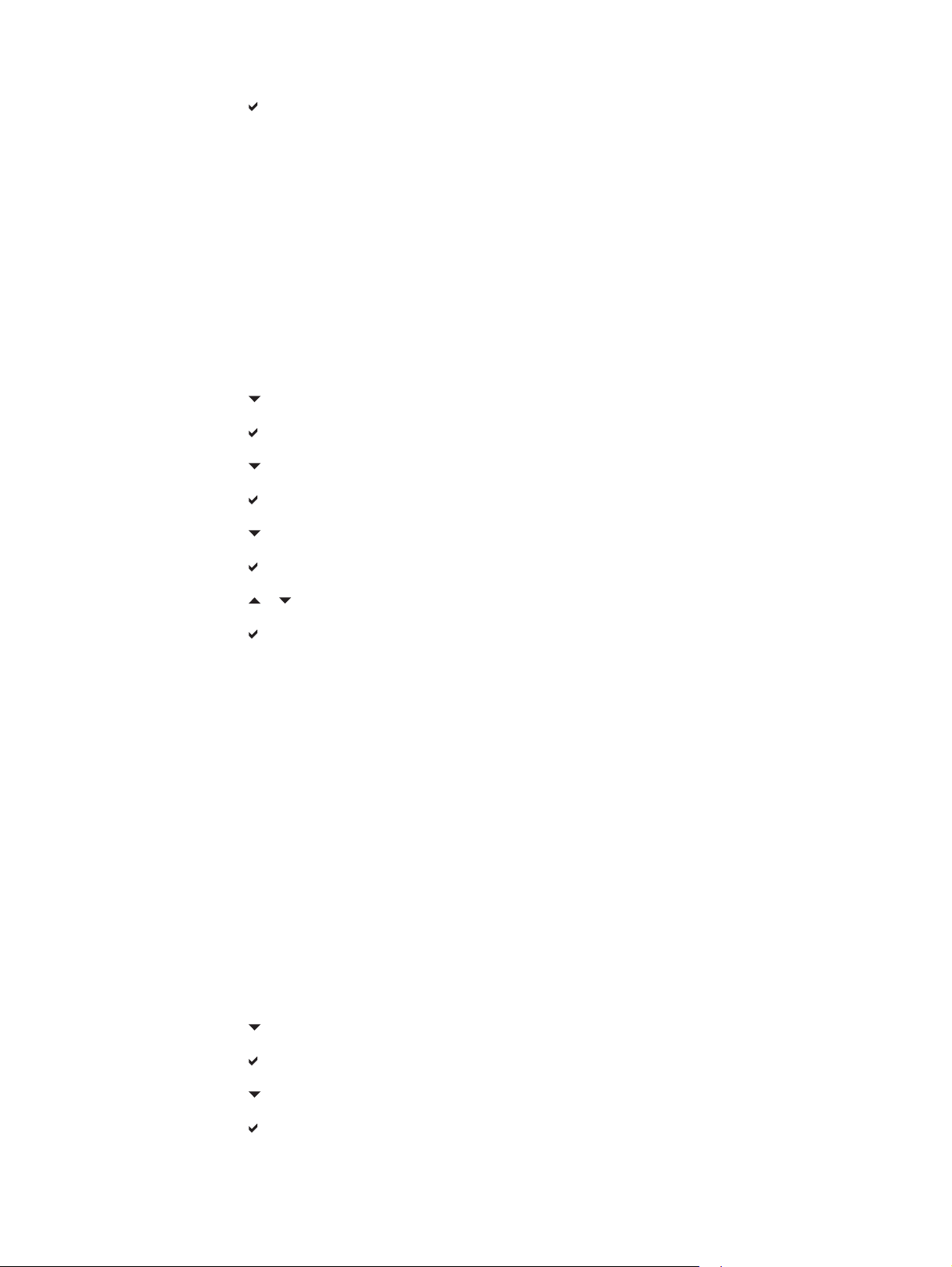
22. Presione para aceptar cada selección.
23. Presione Menú.
Brillo del visor
La característica brillo del visor permite configurar el nivel de brillo del visor del panel de control. El
rango de valores que se puede permitir es 1 a 10. El valor predeterminado para esta característica
es 5.
Para modificar o configurar el brillo del visor, siga los pasos detallados a continuación:
Configuración del brillo del visor
1. Presione Menú para acceder a MENÚS.
2. Presione
3. Presione
4. Presione
5. Presione
6. Presione
7. Presione
8. Presione
9. Presione
10. Presione Menú.
para resaltar CONFIGURAR DISPOSITIVO.
para seleccionar CONFIGURAR DISPOSITIVO.
para resaltar CONFIGURACIÓN DEL SISTEMA.
para seleccionar CONFIGURACIÓN DEL SISTEMA.
para resaltar MOSTRAR BRILLO.
para seleccionar MOSTRAR BRILLO.
o para resaltar el valor deseado.
para aceptar la selección.
Lenguaje
Esta impresora incorpora la conmutación automática de lenguajes (lenguaje de la impresora). El valor
predeterminado es AUTOM.
AUTOM. configura la impresora para detectar automáticamente el tipo de trabajo de impresión y
●
configura su lenguaje en función del trabajo.
PCL configura la impresora para que haga uso de Lenguaje de control de impresora.
●
PDF configura la impresora para imprimir archivos PDF.
●
PS configura la impresora para que use la emulación PostScript.
●
Configuración del lenguaje
1. Presione Menú para acceder a MENÚS.
2. Presione
3. Presione
4. Presione
5. Presione
78 Capítulo 2 Panel de control ESWW
para resaltar CONFIGURAR DISPOSITIVO.
para seleccionar CONFIGURAR DISPOSITIVO.
para resaltar CONFIGURACIÓN DEL SISTEMA.
para seleccionar CONFIGURACIÓN DEL SISTEMA.
Page 97
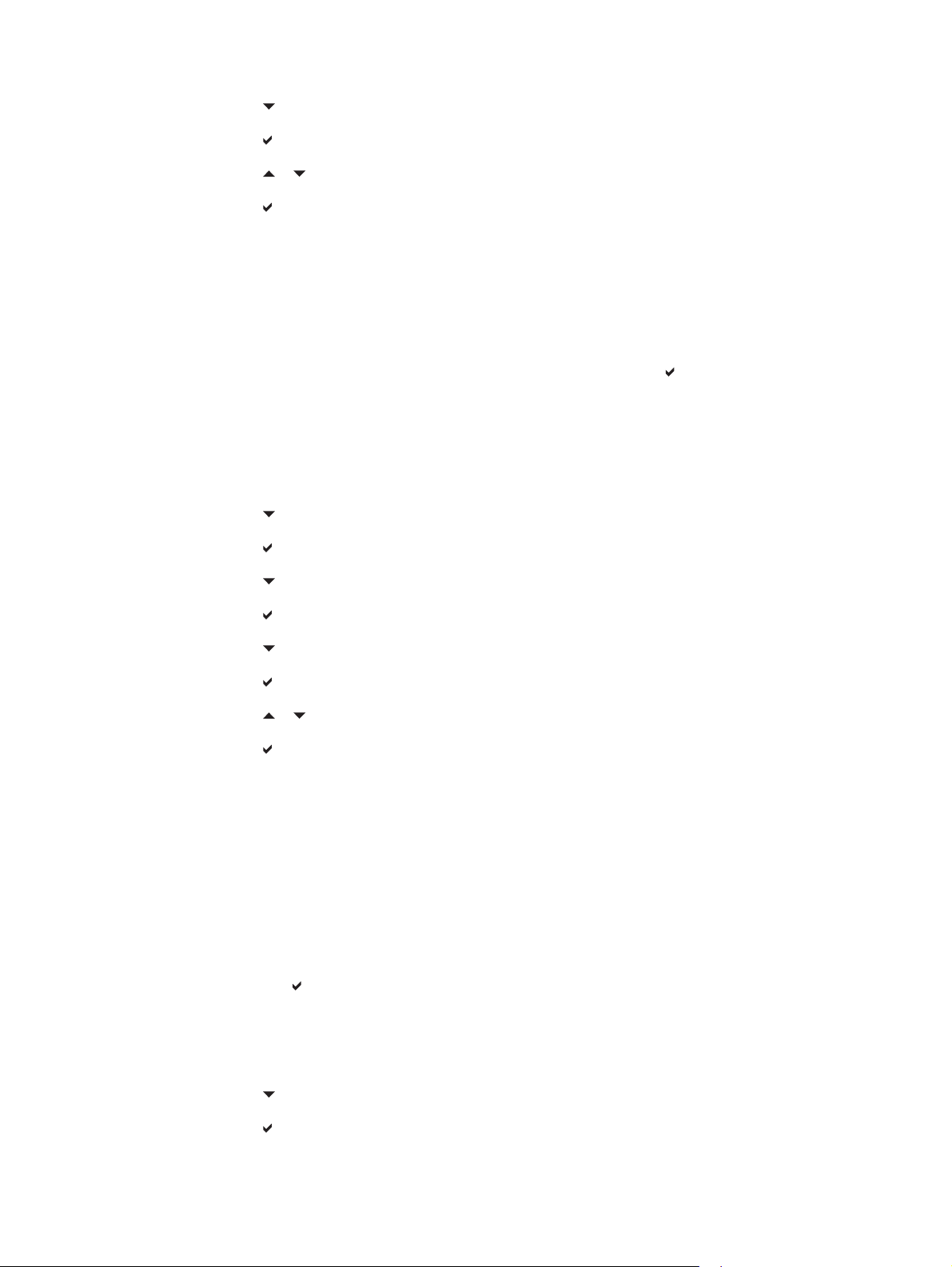
6. Presione para resaltar LENGUAJE.
7. Presione
8. Presione
9. Presione
10. Presione Menú.
para seleccionar LENGUAJE.
o para seleccionar el lenguaje adecuado (AUTOM., PCL, PDF o PS).
para configurar el lenguaje.
Advertencias eliminables
Gracias a esta opción, puede determinar el tiempo de visualización de las advertencias eliminables del
panel del control seleccionando ACTIVADO o TRABAJO. El valor predeterminado es TRABAJO.
ACTIVADO muestra advertencias eliminables hasta que presione
●
TRABAJO muestra advertencias eliminables hasta el final del trabajo en el que se generó.
●
Configuración de las advertencias eliminables:
1. Presione Menú para acceder a MENÚS.
2. Presione
3. Presione
4. Presione
para resaltar CONFIGURAR DISPOSITIVO.
para seleccionar CONFIGURAR DISPOSITIVO.
para resaltar CONFIGURACIÓN DEL SISTEMA.
.
5. Presione
6. Presione
7. Presione
8. Presione
9. Presione
10. Presione Menú.
para seleccionar CONFIGURACIÓN DEL SISTEMA.
para resaltar ADVERTENCIAS SUPRIMIBLES.
para seleccionar ADVERTENCIAS SUPRIMIBLES.
o para seleccionar el valor apropiado.
para establecer la selección.
Continuación automática
Se puede determinar el comportamiento de la impresora cuando en el sistema se produce un error de
continuación automática. ACTIVADO es el valor predeterminado.
ACTIVADO muestra un mensaje de error durante diez segundos antes de continuar con la
●
impresión de forma automática.
DESACTIVADO interrumpe la impresión cuando la impresora muestra un mensaje de error hasta
●
que presione
Configuración de la continuación automática
1. Presione Menú para acceder a MENÚS.
.
2. Presione
3. Presione
ESWW Modificación de los valores de configuración del panel de control de la impresora 79
para resaltar CONFIGURAR DISPOSITIVO.
para seleccionar CONFIGURAR DISPOSITIVO.
Page 98

4. Presione para resaltar CONFIGURACIÓN DEL SISTEMA.
5. Presione
6. Presione
7. Presione
8. Presione
9. Presione
10. Presione Menú.
para seleccionar CONFIGURACIÓN DEL SISTEMA.
para resaltar CONTINUACIÓN AUTOMÁTICA.
para seleccionar CONTINUACIÓN AUTOMÁTICA.
o para seleccionar el valor apropiado.
para establecer la selección.
Reemplace los suministros
La impresora cuenta con tres opciones para manejarla cuando el nivel de un cartucho está bajo y debe
ser reemplazado. DETENER CUANDO BAJO es el valor predeterminado.
DETENER CUANDO VACÍO interrumpe la impresión hasta que se reemplace el suministro de
●
color. El panel de control muestra una advertencia que indica que el nivel del suministro está bajo
y debe ser reemplazado.
DETENER CUANDO BAJO permite que la impresora continúe imprimiendo hasta que se agote
●
el suministro de color. El panel de control muestra una advertencia que indica que el suministro
se agotó y debe ser reemplazado.
IGNORAR CUANDO VACÍO permite que la impresión continúe cuando se agotó el suministro de
●
color, pero muestra una advertencia que indica que la precedencia está en uso y que se debe
reemplazar el suministro.
Nota El uso del modo Ignorar puede ocasionar una calidad de impresión deficiente. HP
recomienda reemplazar el suministro cuando aparezca el mensaje SUSTITUIR SUMINISTRO.
La cobertura de la garantía de protección para suministros HP Premium termina cuando se utiliza
un suministro en el modo Ignorar.
Configuración de la respuesta frente a la orden de reemplazar suministros
1. Presione Menú para acceder a MENÚS.
2. Presione
3. Presione
4. Presione
5. Presione
6. Presione
7. Presione
8. Presione
9. Presione
10. Presione Menú.
para resaltar CONFIGURAR DISPOSITIVO.
para seleccionar CONFIGURAR DISPOSITIVO.
para resaltar CONFIGURACIÓN DEL SISTEMA.
para seleccionar CONFIGURACIÓN DEL SISTEMA.
para resaltar SUSTITUYA SUMINISTR..
para seleccionar SUSTITUYA SUMINISTR..
o para seleccionar el valor apropiado.
para establecer la selección.
80 Capítulo 2 Panel de control ESWW
Page 99
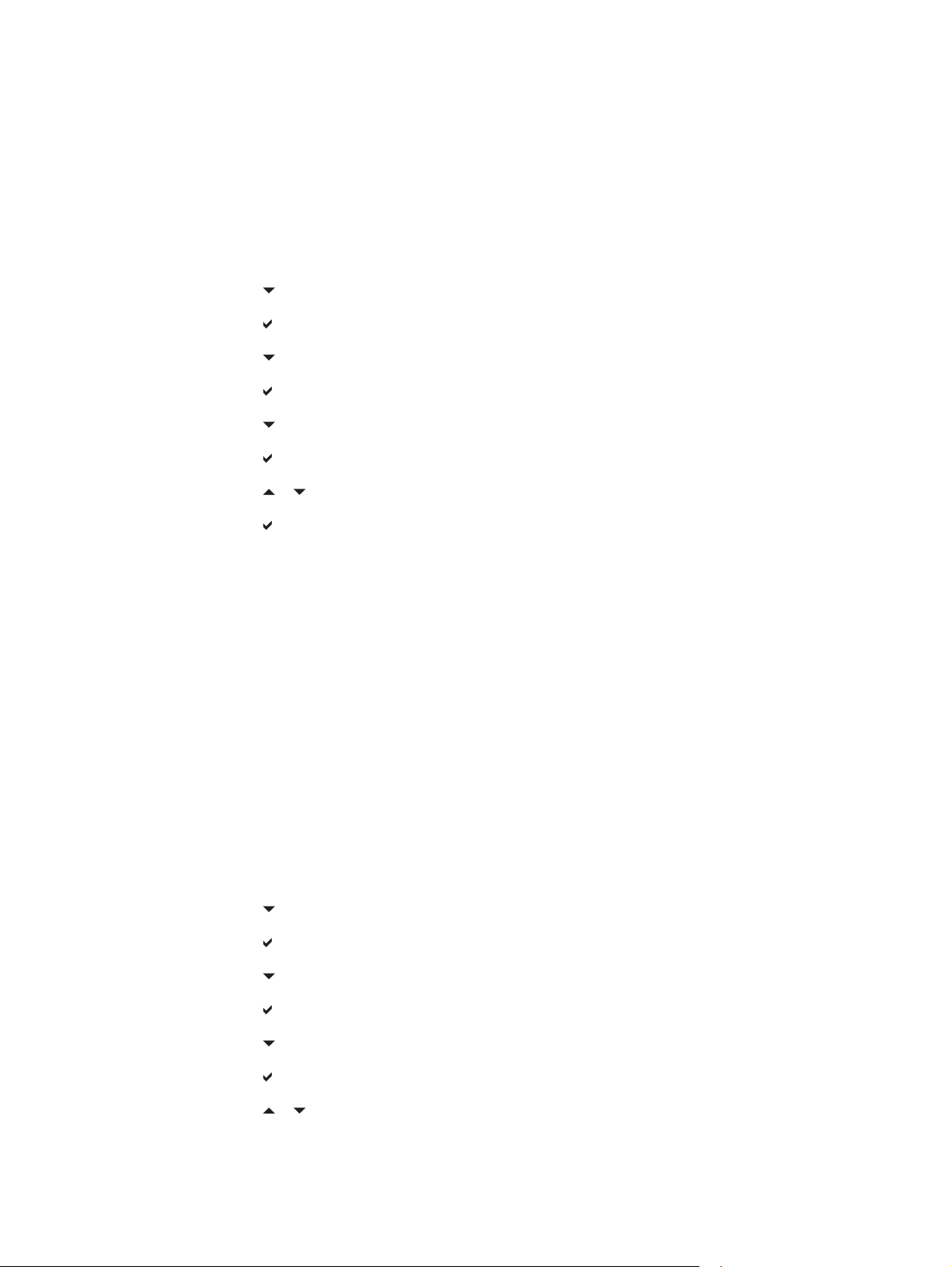
Pedir en
Esta opción del menú permite establecer el punto en el que debe recordar pedir nuevos suministros.
El punto se mide en función del porcentaje restante. El rango que puede permitirse es 0-100. El valor
predeterminado es 15.
Configuración del pedido en respuesta
1. Presione Menú para acceder a MENÚS.
2. Presione
3. Presione
4. Presione
5. Presione
6. Presione
7. Presione
8. Presione
9. Presione
10. Presione Menú.
para resaltar CONFIGURAR DISPOSITIVO.
para seleccionar CONFIGURAR DISPOSITIVO.
para resaltar CONFIGURACIÓN DEL SISTEMA.
para seleccionar CONFIGURACIÓN DEL SISTEMA.
para resaltar PEDIR CUANDO.
para seleccionar PEDIR CUANDO.
o para seleccionar el valor apropiado.
para establecer la selección.
Suministro de color agotado
Hay dos opciones para este elemento del menú. El valor predeterminado es DETENER.
DETENER hace que la impresora detenga la impresión hasta que el suministro de color vacío sea
●
reemplazado.
CONTIN. AUT. NEGRO permite que la impresora continúe imprimiendo utilizando sólo tóner negro
●
cuando el suministro de color está vacío. Cuando la impresora se encuentra en este modo, aparece
un mensaje de advertencia en el panel de control. Sólo se puede imprimir un número determinado
de páginas en este modo. Después de ello, la impresora interrumpirá la impresión hasta que
reemplace el suministro de color vacío.
Configuración de la respuesta a los medios de color agotados
1. Presione Menú para acceder a MENÚS.
2. Presione
3. Presione
4. Presione
5. Presione
6. Presione
7. Presione
8. Presione
ESWW Modificación de los valores de configuración del panel de control de la impresora 81
para resaltar CONFIGURAR DISPOSITIVO.
para seleccionar CONFIGURAR DISPOSITIVO.
para resaltar CONFIGURACIÓN DEL SISTEMA.
para seleccionar CONFIGURACIÓN DEL SISTEMA.
para resaltar SUMINISTRO DE COLOR VACÍO.
para seleccionar SUMINISTRO DE COLOR VACÍO.
o para seleccionar el valor apropiado.
Page 100

9. Presione para establecer la selección.
10. Presione Menú.
Recuperación de atascos
Esta opción permite configurar la respuesta de la impresora frente a atascos de papel, incluido el
método de manejo de las páginas afectadas. AUTOM. es el valor predeterminado.
AUTOM. — La impresora activa automáticamente la modalidad de recuperación de atascos
●
cuando hay suficiente memoria disponible.
DESACTIVADO — la impresora no volverá a imprimir ninguna página afectada por un atasco de
●
papel. Al no utilizar memoria para almacenar las páginas más recientes, el rendimiento puede ser
óptimo.
ACTIVADO — la impresora vuelve a imprimir cualquier página afectada por un atasco de papel.
●
Se asigna más memoria para almacenar las últimas páginas impresas, lo que podría afectar al
rendimiento general de la impresora.
Configuración de la respuesta de recuperación de atascos
1. Presione Menú para acceder a MENÚS.
2. Presione
3. Presione
4. Presione
5. Presione
6. Presione
7. Presione
8. Presione
9. Presione
10. Presione Menú.
para resaltar CONFIGURAR DISPOSITIVO.
para seleccionar CONFIGURAR DISPOSITIVO.
para resaltar CONFIGURACIÓN DEL SISTEMA.
para seleccionar CONFIGURACIÓN DEL SISTEMA.
para resaltar RECUPERACIÓN DE ATASCO.
para seleccionar RECUPERACIÓN DE ATASCO.
o para seleccionar el valor apropiado.
para establecer la selección.
Disco RAM
Esta opción permite especificar la manera en la que está configurado el disco RAM. Las opciones son
AUTOM. y DESACTIVADO. Cuando está configurado como AUTOM., la impresora determina el
tamaño óptimo del disco RAM según la memoria disponible. Este mensaje aparece sólo en los modelos
que no tienen instalado un disco duro. El valor predeterminado es AUTOM..
Modificación del comportamiento del disco RAM
Puede modificar este comportamiento en cualquier momento siguiendo los pasos que se detallan a
continuación:
1. Presione Menú para acceder a MENÚS.
2. Presione
3. Presione
82 Capítulo 2 Panel de control ESWW
para resaltar CONFIGURAR DISPOSITIVO.
para seleccionar CONFIGURAR DISPOSITIVO.
